Page 1
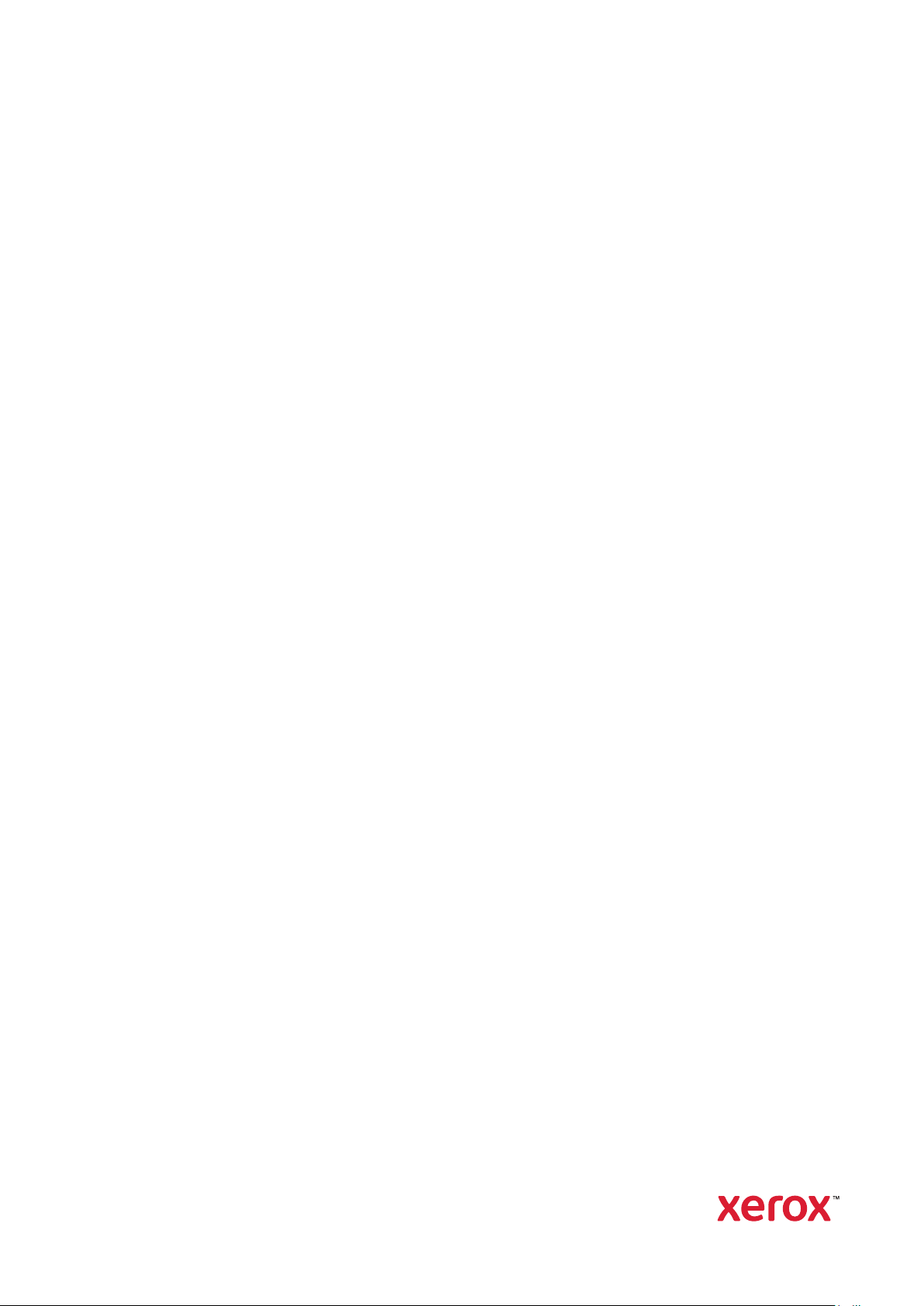
Versio 1.4
Lokakuu 2019
702P05893
Xerox
®
WorkCentre
-monitoimitulostin
Käyttöopas
®
6515
Page 2

© 2019 Xerox Corporation. Kaikki oikeudet pidätetään. Xerox®, Xerox ja kuviomerkki®, WorkCentre™, Phaser™,
VersaLink
Access Unified ID System
™
, FreeFlow®, SMARTsend®, Scan to PC Desktop®, MeterAssistant®, SuppliesAssistant®, Xerox Secure
®
, Xerox Extensible Interface Platform®, Global Print Driver®ja Mobile Express Driver
ovat Xerox Corporationin tavaramerkkejä Yhdysvalloissa ja/tai muissa maissa.
®
Adobe
PostScript
Apple
Mac OS
HP-GL
, Adobe PDF -logo, Reader®, Adobe®Type Manager®, ATM™, Flash®, Macromedia®, Photoshop®ja
®
ovat Adobe Systems, Inc:n tavaramerkkejä tai rekisteröityjä tavaramerkkejä.
®
, Bonjour®, EtherTalk™, TrueType®, iPad®, iPhone®, iPod®, iPod touch®, AirPrint®ja the AirPrint®, Mac®ja
®
ovat Apple Inc:n tavaramerkkejä tai rekisteröityjä tavaramerkkejä Yhdysvalloissa ja muissa maissa.
®
, HP-UX®ja PCL®ovat Hewlett-Packard Corporationin rekisteröityjä tavaramerkkejä Yhdysvalloissa ja/tai
muissa maissa.
®
IBM
ja AIX®ovat International Business Machines Corporationin rekisteröityjä tavaramerkkejä Yhdysvalloissa ja/
tai muissa maissa.
Microsoft
®
, Windows Vista®, Windows®, OneDrive®ja Windows Server®ovat Microsoft Corporationin rekisteröityjä
tavaramerkkejä Yhdysvalloissa ja/tai muissa maissa.
®
Novell
, NetWare®, NDPS®, NDS®, IPX™ja Novell Distributed Print Services™ovat Novell, Inc:n rekisteröityjä tava-
ramerkkejä Yhdysvalloissa ja muissa maissa.
®
SGI
ja IRIX®Silicon Graphics International Corp. -yhtiön tai sen tytäryhtiöiden rekisteröityjä tavaramerkkejä Yh-
dysvalloissa ja/tai muissa maissa.
Sun, Sun Microsystems ja Solaris ovat Oraclen ja/tai sen tytäryhtiöiden tavaramerkkejä tai rekisteröityjä tavaramerkkejä Yhdysvalloissa ja muissa maissa.
McAfee
®
, ePolicy Orchestrator®ja McAfee ePO™McAfee, Inc:n tavaramerkkejä tai rekisteröityjä tavaramerkkejä
Yhdysvalloissa ja muissa maissa.
®
UNIX
on tavaramerkki Yhdysvalloissa ja muissa maissa ja lisensoitu yksinoikeudella X/ Open Company Limited
-yhtiön kautta.
PANTONE
ENERGY STAR
Wi-Fi CERTIFIED Wi-Fi Direct
®
ja muut Pantone, Inc:n tavaramerkit ovat Pantone, Inc:n omaisuutta.
®
ja ENERGY STAR -merkki ovat Yhdysvalloissa rekisteröityjä tavaramerkkejä.
®
on Wi-Fi Alliancen tavaramerkki.
®
Page 3

Sisällysluettelo
1 Turvallisuusasiaa................................................................................................................13
Ilmoitukset ja turvallisuus................................................................................................. 14
Sähköturvallisuus.............................................................................................................. 15
Yleisiä ohjeita............................................................................................................. 15
Virtajohto .................................................................................................................. 15
Hätävirrankatkaisu ..................................................................................................... 16
Puhelinjohto............................................................................................................... 16
Käyttöturvallisuus............................................................................................................. 17
Käyttöön liittyviä ohjeita............................................................................................ 17
Otsoni ........................................................................................................................ 17
Tulostimen sijainti...................................................................................................... 17
Tarvikkeet................................................................................................................... 18
Kunnossapitoon liittyvä turvallisuus.................................................................................. 19
Merkit tulostimessa .......................................................................................................... 20
Tietoja ympäristöstä, terveydestä ja turvallisuudesta........................................................ 23
2 Toiminnot ...........................................................................................................................25
Tulostimen osat................................................................................................................ 26
Näkymä edestä .......................................................................................................... 26
Kaksipuolisia originaaleja käsittelevä syöttölaite ........................................................ 27
Näkymä takaa............................................................................................................ 28
Sisäosat ..................................................................................................................... 29
Ohjaustaulu ............................................................................................................... 30
Virransäästö..................................................................................................................... 32
Poistuminen lepotilasta .............................................................................................. 32
Tietosivut......................................................................................................................... 33
Tietosivujen tulostaminen .......................................................................................... 33
Konfigurointiraportti .................................................................................................. 33
Aloitussivun tulostaminen kytkettäessä virta............................................................... 33
Hallintatoiminnot............................................................................................................. 34
Embedded Web Server ............................................................................................... 34
Tulostimen IP-osoitteen selvittäminen........................................................................ 34
Embedded Web Server -palvelimen varmenteet.......................................................... 35
Konfigurointiraportin lataaminen Embedded Web Server -palvelimesta ...................... 35
Etäohjaustaulutoiminnon käyttö ................................................................................ 35
Tulostimen käyttäminen............................................................................................. 36
Laskutusmittarit ja käyttölaskurit ............................................................................... 36
Lisätietoja ........................................................................................................................ 38
3 Asennus ja asetukset........................................................................................................39
Yleistä asennuksesta ja asetuksista................................................................................... 40
Tulostimen sijaintipaikan valitseminen ............................................................................. 41
Luovutusalustan jatkeen avaaminen .......................................................................... 41
Xerox®WorkCentre®6515 -monitoimitulostin
Käyttöopas
3
Page 4

Sisällysluettelo
Tulostimen liittäminen...................................................................................................... 42
Liitäntätavan valitseminen ......................................................................................... 42
Liittäminen tietokoneeseen USB-kaapelilla ................................................................. 42
Yhdistäminen langattomaan verkkoon ....................................................................... 43
Yhdistäminen langattomaan verkkoon ....................................................................... 43
Yhteyden muodostaminen Wi-Fi Directiin................................................................... 52
Liittyminen puhelinverkkoon....................................................................................... 53
Tulostimen virran kytkeminen ja katkaiseminen ................................................................ 54
Ohjattu asennus......................................................................................................... 55
Verkkoasetusten määrittäminen....................................................................................... 56
Tietoa TCP/IP- ja IP-osoitteista................................................................................... 56
Tulostimen IP-osoitteen määrittäminen...................................................................... 56
AirPrintin määrittäminen.................................................................................................. 57
Google Cloud Printin määrittäminen ................................................................................ 58
Yleisten asetusten määrittäminen ohjaustaulussa ............................................................ 59
Tulostinta koskevien tietojen saaminen käyttämällä ohjaustaulua .............................. 59
Asennettujen sovellusten näyttäminen tai piilottaminen ............................................ 59
Toimintoluettelon mukauttaminen tai personointi ...................................................... 59
Faksin oletusasetusten ja faksiasetusten määrittäminen................................................... 61
Ohjelmiston asentaminen ................................................................................................ 62
Käyttöjärjestelmät ..................................................................................................... 62
Verkkotulostimen tulostinajurien asentaminen (Windows) .......................................... 62
USB-tulostimen tulostinajurien asentaminen (Windows)............................................. 63
Ajurien ja apuohjelmien asentaminen (Macintosh OS X)............................................. 63
Ajurien ja apuohjelmien asentaminen (UNIX ja Linux) ............................................... 66
Tulostimen asentaminen Internet-palvelulaitteena..................................................... 66
4 Paperit ja muu tulostusmateriaali .................................................................................69
Tuetut paperit .................................................................................................................. 70
Suositellut paperit ...................................................................................................... 70
Paperin tilaaminen ..................................................................................................... 70
Yleisiä ohjeita paperin lisäämiseen............................................................................. 70
Paperityypit, jotka voivat vahingoittaa tulostinta........................................................ 70
Paperin varastointiohjeet ........................................................................................... 71
Paperin tyypit ja painot.............................................................................................. 72
Paperin vakiokoot....................................................................................................... 73
Paperin tyypit ja painot automaattisessa kaksipuolistulostuksessa.............................. 73
Omat paperikoot........................................................................................................ 74
Paperin lisääminen........................................................................................................... 75
Paperin asettaminen ohisyöttöalustalle ...................................................................... 75
Alustan 1 tai 2 säätäminen paperin pituuden mukaan................................................ 77
Paperin asettaminen alustoille 1 ja 2.......................................................................... 79
Alustan tilan asettaminen .......................................................................................... 81
Tulostaminen erikoispaperille............................................................................................ 83
Kirjekuoret ................................................................................................................. 83
Tarra-arkit .................................................................................................................. 88
Kiiltävä kartonki ......................................................................................................... 91
5 Tulostus ...............................................................................................................................93
Yleistä tulostuksesta......................................................................................................... 94
4
Xerox®WorkCentre®6515 -monitoimitulostin
Käyttöopas
Page 5

Sisällysluettelo
Tulostusasetusten valitseminen ........................................................................................ 95
Tulostinajurin ohje...................................................................................................... 95
Tulostusasetukset (Windows)...................................................................................... 95
Tulostusasetukset (Macintosh).................................................................................... 97
UNIX- ja Linux-tulostus............................................................................................... 97
Mobiilitulostuksen asetukset....................................................................................... 99
Tulostaminen USB-muistitikulta...................................................................................... 101
Tulostaminen USB-muistitikulta................................................................................ 101
Tulostus USB-muistitikulta, joka on jo asetettu tulostimeen ...................................... 101
Tulostustoiminnot .......................................................................................................... 102
Töiden hallinta ......................................................................................................... 102
Erikoistyyppisten töiden tulostaminen...................................................................... 102
Tulostaminen paperin molemmille puolille................................................................ 106
Suunta ..................................................................................................................... 107
Paperin valinta tulostusta varten.............................................................................. 107
Usean sivun tulostaminen yhdelle arkille .................................................................. 107
Vihkojen tulostaminen.............................................................................................. 107
Tulostuslaatu............................................................................................................ 108
Kuvan asetukset ....................................................................................................... 108
Vesileimojen tulostaminen ....................................................................................... 108
Skaalaus................................................................................................................... 109
Tummuus ................................................................................................................. 109
Kontrasti .................................................................................................................. 109
Peilikuvien tulostaminen........................................................................................... 110
Ilmoitus työn valmistumisesta (Windows) ................................................................ 110
Erikoissivujen käyttäminen ....................................................................................... 110
Omien paperikokojen käyttäminen ................................................................................. 112
Tulostaminen omalle paperikoolle ............................................................................ 112
Omien paperikokojen määrittäminen ....................................................................... 112
@PrintByXerox................................................................................................................ 114
@PrintByXerox – yleistä ............................................................................................ 114
Tulostus @PrintByXerox-sovelluksella ........................................................................ 114
6 Kopiointi........................................................................................................................... 115
Kopiointi ........................................................................................................................ 116
Kaksipuolisia originaaleja käsittelevän syöttölaitteen ohjeita.................................... 117
Valotuslasin ohjeet ................................................................................................... 117
Kopiointiasetukset.......................................................................................................... 118
Väri- tai mustavalkokopioinnin valitseminen............................................................. 118
1-/2-puolisen kopioinnin asettaminen....................................................................... 118
Paperialustan valitseminen....................................................................................... 118
Kopioiden lajittelu .................................................................................................... 119
Kuvan pienentäminen tai suurentaminen ................................................................. 119
Originaalin tyypin määrittäminen ............................................................................ 119
Kuvan vaalentaminen tai tummentaminen............................................................... 120
Originaalin koon määrittäminen............................................................................... 120
Originaalin suunnan määrittäminen......................................................................... 120
Kopioinnin lisäasetukset ................................................................................................. 122
Kopioinnin esiasetusten tallentaminen ..................................................................... 122
Kopioinnin oletusasetusten muuttaminen ................................................................ 122
Kopioinnin esiasetusten noutaminen........................................................................ 122
Xerox®WorkCentre®6515 -monitoimitulostin
Käyttöopas
5
Page 6

Sisällysluettelo
Kopiointisovelluksen mukauttaminen ....................................................................... 123
7 Skannaus.......................................................................................................................... 125
Yleistä skannauksesta..................................................................................................... 126
Ohjeita originaalien asettamisesta................................................................................. 127
Asiakirjojen lisääminen skannausta varten ............................................................... 127
Skannaus USB-muistitikulle ............................................................................................ 128
Skannaaminen käyttäjän kotikansioon ........................................................................... 129
Ennen kuin aloitat.................................................................................................... 129
Skannaus kotikansioon ............................................................................................. 129
Skannaus sähköpostiin ................................................................................................... 130
Skannaus työpöydälle .................................................................................................... 131
Skannaus FTP- tai SFTP-palvelimeen............................................................................... 132
Skannaus verkkotietokoneessa olevaan jaettuun kansioon.............................................. 133
Kansion jakaminen Windows-tietokoneessa.............................................................. 133
Kansion jakaminen Macintosh-tietokoneessa (OS X:n versio 10.7 tai
uudempi) ................................................................................................................. 133
SMB-kansion lisääminen osoitteistoon Embedded Web Server -palvelimesta............. 134
Kansion lisääminen osoitteistoon käyttämällä ohjaustaulua..................................... 134
Skannaus verkkotietokoneessa olevaan jaettuun kansioon........................................ 134
Skannaus tietokoneessa olevaan sovellukseen ................................................................ 136
Kuvan skannaaminen sovellukseen........................................................................... 136
Esimerkki kuvan skannaamisesta Microsoft Windowsiin............................................ 136
Skannaus Windows-verkkopalveluiden avulla laitesovelluksessa ................................ 137
Skannaus pöytätietokoneeseen käyttämällä USB-kaapeliliitäntää................................... 139
Töiden esikatselu ja kokoaminen..................................................................................... 140
8 Faksi .................................................................................................................................. 141
Yleistä faksista ............................................................................................................... 142
Ohjeita originaalien asettamisesta........................................................................... 142
Faksi............................................................................................................................... 143
Tulostimen määrittäminen faksausta varten............................................................. 143
Faksin lähettäminen tulostimelta.............................................................................. 143
Faksin lähettäminen tulostimelta käyttämällä esiasetuksia....................................... 144
Faksilähetyksen ajastaminen.................................................................................... 145
Saatteen liittäminen faksilähetykseen ...................................................................... 145
Faksin noutaminen etälaitteesta .............................................................................. 146
Faksin lähettäminen manuaalisesti........................................................................... 146
Faksin tapahtumaraportin tulostaminen................................................................... 147
Palvelinfaksi ................................................................................................................... 148
Palvelinfaksin lähetys ............................................................................................... 148
Palvelinfaksin ajastaminen ....................................................................................... 149
Töiden esikatselu ja kokoaminen..................................................................................... 150
Faksin lähettäminen tietokoneesta................................................................................. 151
Faksin lähettäminen Windows-sovelluksista.............................................................. 151
Faksin lähettäminen Macintosh-sovelluksista............................................................ 151
Suojatun faksin tulostaminen ......................................................................................... 153
Osoitteiston muokkaaminen........................................................................................... 154
6
Xerox®WorkCentre®6515 -monitoimitulostin
Käyttöopas
Page 7
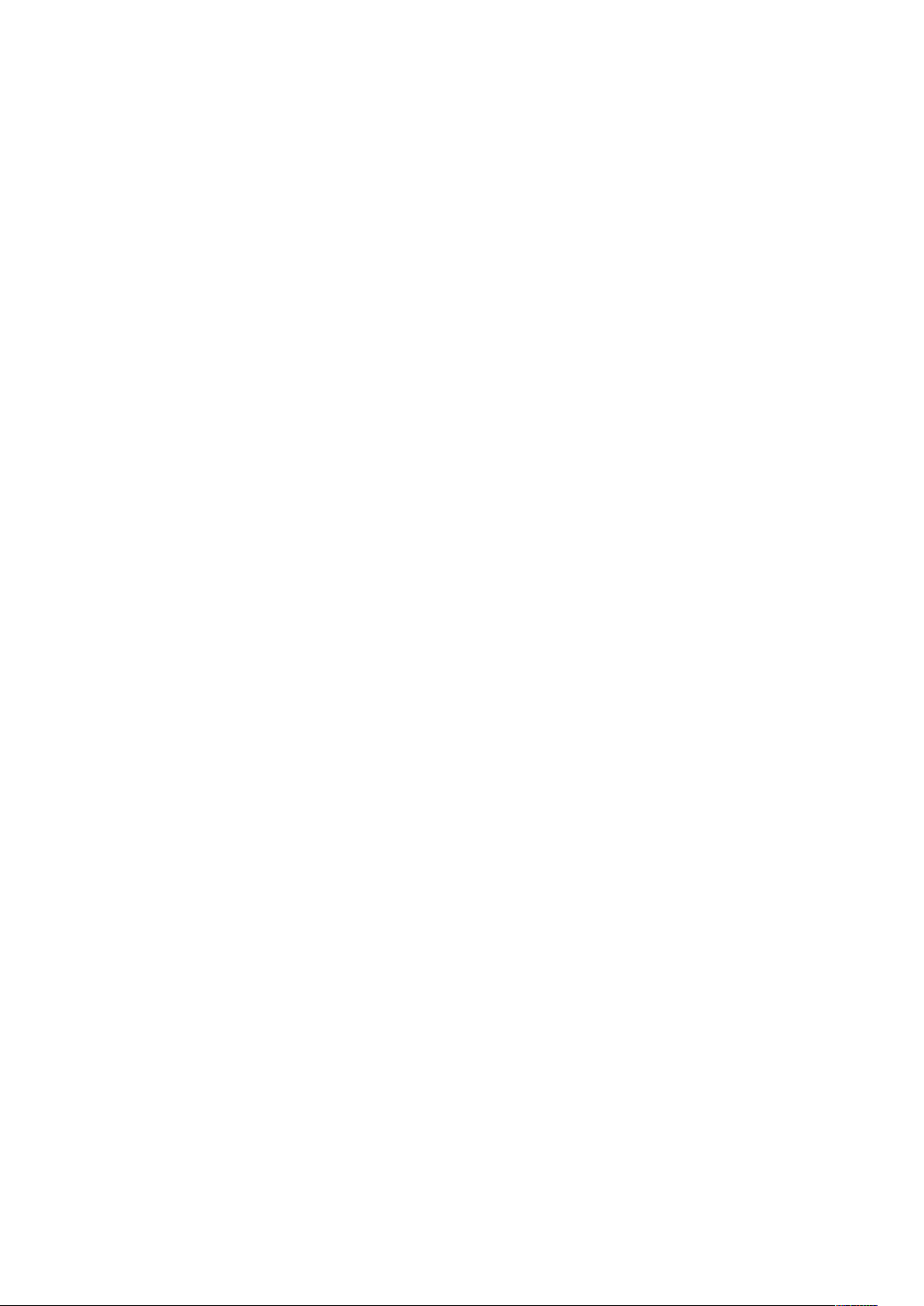
Sisällysluettelo
Yhteystietojen lisääminen faksiosoitteistoon tai niiden muokkaaminen
ohjaustaulussa ......................................................................................................... 154
Ryhmien lisääminen faksiosoitteistoon tai niiden muokkaaminen
ohjaustaulussa ......................................................................................................... 154
Yhteystietojen lisääminen faksiosoitteistoon tai niiden muokkaaminen Embedded
Web Server -palvelimessa ......................................................................................... 155
Ryhmien lisääminen faksiosoitteistoon tai niiden muokkaaminen Embedded Web
Server -palvelimessa ................................................................................................. 155
Suosikkien luominen ja hallinta ................................................................................ 156
9 Tulostimen kunnossapito.............................................................................................. 159
Tulostimen puhdistaminen ............................................................................................. 160
Ulkopintojen puhdistaminen .................................................................................... 160
Skannerin puhdistaminen......................................................................................... 160
Sisäosien puhdistaminen.......................................................................................... 164
Säädöt ja ylläpitotoimet................................................................................................. 170
Värinkohdistus.......................................................................................................... 170
Värikalibrointi........................................................................................................... 170
Skannausvärin yhdenmukaisuus ............................................................................... 171
Paperin kohdistuksen säätäminen............................................................................. 171
Siirtojännitteen säätäminen ..................................................................................... 173
Kiinnityslaitteen säätäminen .................................................................................... 173
Korkeuden merenpinnasta säätäminen .................................................................... 174
Kehitys- ja siirtotelan puhdistaminen........................................................................ 174
Tarvikkeiden tilaaminen.................................................................................................. 175
Kulutustarvikkeet...................................................................................................... 175
Normaaliin ylläpitoon kuuluvat vaihto-osat .............................................................. 175
Milloin tarvikkeita on tilattava.................................................................................. 175
Kulutustarvikkeiden tilan tarkastaminen ................................................................... 176
Värikasetit................................................................................................................ 176
Tarvikkeiden kierrätys ............................................................................................... 177
Mittarilukemien tarkastaminen................................................................................. 177
Tulostimen siirtäminen................................................................................................... 178
10 Vianetsintä.................................................................................................................... 181
Yleinen vianetsintä......................................................................................................... 182
Tulostin ei käynnisty ................................................................................................. 182
Tulostin nollautuu tai virta katkeaa toistuvasti.......................................................... 182
Tulostin ei tulosta ..................................................................................................... 183
Tulostaminen kestää liian kauan............................................................................... 184
Asiakirja tulostuu väärältä alustalta.......................................................................... 185
Automaattisen kaksipuolistulostuksen ongelmat ...................................................... 185
Tulostimesta kuuluu outoja ääniä............................................................................. 185
Paperialusta ei mene kiinni....................................................................................... 186
Kosteutta on tiivistynyt tulostimen sisään ................................................................ 186
Paperitukkeumat............................................................................................................ 187
Paperitukkeumien paikantaminen ............................................................................ 187
Paperitukkeumien määrän vähentäminen ................................................................ 187
Paperitukkeumien selvittäminen............................................................................... 189
Paperitukkeumien vianetsintä................................................................................... 199
Tulostuslaatuongelmat............................................................................................. 201
Xerox®WorkCentre®6515 -monitoimitulostin
Käyttöopas
7
Page 8
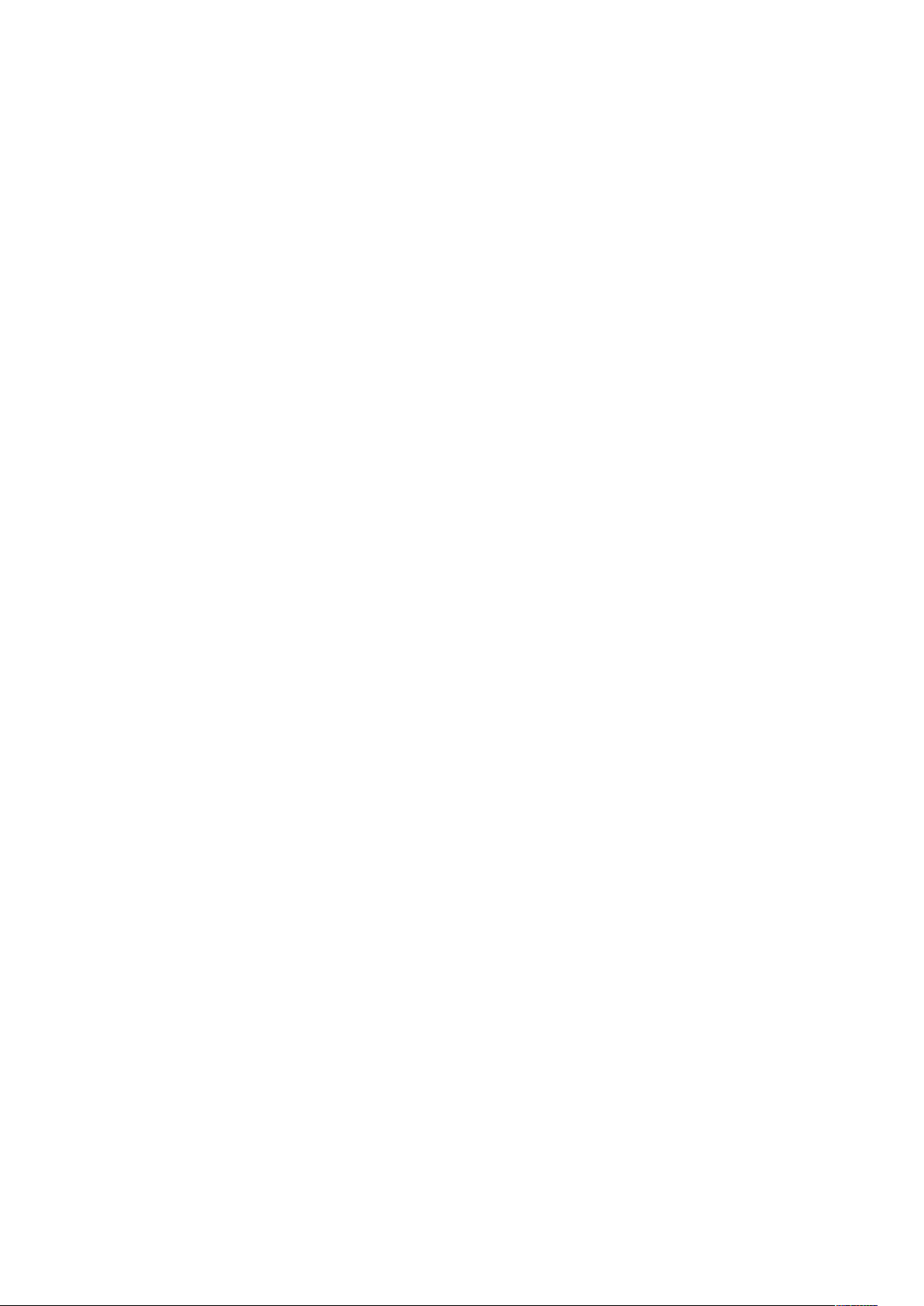
Sisällysluettelo
Kopiointi- ja skannausongelmat ............................................................................... 207
Faksiongelmat.......................................................................................................... 208
Opastusta ...................................................................................................................... 211
Varoitusviestin tarkasteleminen ohjaustaulussa........................................................ 211
Nykyisten virheiden tarkasteleminen ohjaustaulussa ................................................ 211
Integroitujen vianetsintätyökalujen käyttäminen ..................................................... 211
Online Support Assistant (Online-tuki) ...................................................................... 212
Hyödyllisiä tietosivuja .............................................................................................. 212
Lisätietoja tulostimesta ............................................................................................ 212
11 Järjestelmänvalvojan toiminnot............................................................................... 213
Hallinnan ja konfiguroinnin asetusten käyttö.................................................................. 214
Ohjaustaulun käyttö järjestelmänvalvojana.............................................................. 214
Embedded Web Server -palvelimen käyttö järjestelmänvalvojana ............................. 214
Järjestelmänvalvojan salasanan vaihtaminen ........................................................... 215
Konfigurointiraportin tulostaminen .......................................................................... 215
Tulostimen liittäminen.................................................................................................... 216
Yhdistäminen langattomaan verkkoon ..................................................................... 216
Wi-Fi Direct .............................................................................................................. 221
IP............................................................................................................................. 222
NFC.......................................................................................................................... 223
Yleisten asetusten määrittäminen Embedded Web Server -palvelimessa......................... 224
Tulostintietojen tarkastaminen ................................................................................. 224
IPv4-osoitteen näyttäminen aloitusnäytössä............................................................ 224
Kirjautumistavan määrittäminen Embedded Web Server -palvelimesta..................... 224
Virransäästön määrittäminen Embedded Web Server -palvelimessa.......................... 225
Etäohjaustaulu......................................................................................................... 226
Päivämäärän ja ajan asettaminen Embedded Web Server -palvelimessa................... 227
Äänimerkkien asettaminen Embedded Web Server -palvelimen avulla ...................... 227
Laitteen ohjaustaulun aikakatkaisun määrittäminen ................................................ 228
Laitteen verkkosivuston aikakatkaisun määrittäminen .............................................. 228
Tulostimen ohjaustaulun oletusnäytön määrittäminen............................................. 229
Alusta-asetusten määrittäminen Embedded Web Server -palvelimessa ..................... 229
Tulostinasetusten kloonaus....................................................................................... 230
Plugin-laajennuksen käyttöönotto ............................................................................ 231
Tulostimen nollaaminen........................................................................................... 231
Välityspalvelimen määrittäminen............................................................................. 231
Verkko-osoitteiston määrittäminen........................................................................... 232
Yhteystietojen lisääminen osoitteistoon tai niiden muokkaaminen Embedded Web
Server -palvelimessa ................................................................................................. 232
Yhteystietojen lisääminen osoitteistoon tai niiden muokkaaminen
ohjaustaulussa ......................................................................................................... 233
Hälytysten määrittäminen ....................................................................................... 233
Sähköpostihälytysten määrittäminen ....................................................................... 234
PDL-asetusten määrittäminen Embedded Web Server -palvelimessa......................... 234
Yleisten asetusten määrittäminen ohjaustaulussa .......................................................... 238
Virransäästötilojen määrittäminen ........................................................................... 238
Päivämäärän ja ajan asettaminen............................................................................ 238
Mittayksikön määrittäminen .................................................................................... 238
Näytön kirkkauden määrittäminen........................................................................... 239
Äänimerkkien asettaminen ohjaustaulussa............................................................... 239
8
Xerox®WorkCentre®6515 -monitoimitulostin
Käyttöopas
Page 9

Sisällysluettelo
Tarvikkeiden vähyydestä ilmoittavien hälytysvaroitusten määrittäminen.................. 239
Ohjaustaulun aikakatkaisun asettaminen ohjaustaulussa ......................................... 240
Alusta-asetusten määrittäminen .............................................................................. 240
Nollaa 802.1X ja IPsec ............................................................................................. 241
Palauta tehdasoletukset ........................................................................................... 241
Nollaa fontit, lomakkeet ja makrot ........................................................................... 241
Oletusasetusten ja tulostuskäytäntöjen määrittäminen Embedded Web Server
-palvelimessa ................................................................................................................. 242
Yleisten asetusten määrittäminen............................................................................ 242
Paperialusta-asetusten määrittäminen..................................................................... 242
Tulostuskäytäntöjen määrittäminen ......................................................................... 243
Raporttiasetusten määrittäminen ............................................................................ 247
Skannausasetusten määrittäminen ................................................................................ 248
Yleistä skannausasetuksista...................................................................................... 248
Skannaus tietokoneessa olevaan jaettuun kansioon ................................................. 248
Skannaus FTP-palvelimeen ....................................................................................... 248
Skannaus SFTP-palvelimeen ..................................................................................... 249
Skannaus sähköpostiin ............................................................................................. 249
Sähköpostisovelluksen konfigurointi ......................................................................... 250
Skannauksen määrittäminen sähköpostiosoitteeseen, joka käyttää kolmannen osa-
puolen palveluntarjoajaa.......................................................................................... 251
Skannauksen määritys jaettuun Windows-kansioon SMB:n avulla............................. 252
WSD-skannauspalvelujen ottaminen käyttöön.......................................................... 254
Faksauksen määrittäminen............................................................................................. 255
Faksi- tai palvelinfaksisovellusten käyttöönotto......................................................... 255
Faksi......................................................................................................................... 255
Palvelinfaksi ............................................................................................................. 258
Suojausasetusten määrittäminen Embedded Web Server -palvelimessa.......................... 263
Kirjautuminen järjestelmänvalvojana ohjaustaulussa ............................................... 263
Kirjautuminen järjestelmänvalvojana Embedded Web Server -palvelimessa .............. 263
Suojausvalikon avaaminen ....................................................................................... 264
Suojauksen lisäasetusten käyttäminen ..................................................................... 264
Suojauksen lisäasetusten määrittäminen.................................................................. 264
Suojausasetusten määrittäminen ............................................................................. 265
LDAP-palvelin........................................................................................................... 266
LDAP-käyttäjäyhdistelyt ........................................................................................... 266
LDAP-todennuksen määrittäminen ........................................................................... 267
Verkkotodennuksen määrittäminen.......................................................................... 267
LDAP-todennusjärjestelmän määrittäminen ............................................................. 268
SMB-todennusjärjestelmän määrittäminen .............................................................. 268
Kerberos-todennusjärjestelmän määrittäminen ........................................................ 269
IP-osoitteiden suodatuksen määrittäminen .............................................................. 269
SSL-asetusten määrittäminen Embedded Web Server -palvelimessa ......................... 270
HTTPS:n käyttöönotto Embedded Web Server -palvelimessa..................................... 271
SMTP-toimialuesuodatuksen määrittäminen ............................................................ 271
USB-portin suojaus................................................................................................... 271
Suojausasetusten määrittäminen ohjaustaulussa........................................................... 272
Tunnistus kortinlukijajärjestelmän avulla .................................................................. 272
Käyttäjäroolien ja käyttöoikeuksien määrittäminen........................................................ 273
Kirjautumistavan valitseminen ................................................................................. 273
Käyttäjätilien hallinta............................................................................................... 273
Laitteen käyttäjäroolien hallinta............................................................................... 277
Xerox®WorkCentre®6515 -monitoimitulostin
Käyttöopas
9
Page 10

Sisällysluettelo
Tulostavan käyttäjän roolien hallinta........................................................................ 279
LDAP-käyttöoikeusryhmän määrittäminen................................................................ 282
Varmenteiden hallitseminen........................................................................................... 283
Tietoa suojausvarmenteista ..................................................................................... 283
Embedded Web Server -palvelimen varmenteet........................................................ 283
Yleistä digitaalisten varmenteiden asettamisesta ..................................................... 285
Ennen kuin aloitat.................................................................................................... 285
Suojausvarmenteen luominen .................................................................................. 285
Digitaalisen varmenteen tuominen........................................................................... 286
Digitaalisten varmenteiden tarkoituksen vahvistaminen........................................... 286
Digitaalisen varmenteen poistaminen ...................................................................... 286
Digitaalisen varmenteen vieminen ........................................................................... 287
Etäpalvelujen latauksen määrittäminen ......................................................................... 288
Välityspalvelimen määrittäminen............................................................................. 288
Etäpalvelujen ottaminen käyttöön............................................................................ 288
®
Yhteyden Xerox
Tietojen päivittäisen latauksen Xerox
Remote Services Datacenteriin testaaminen.................................. 289
®
Remote Services Datacenteriin
ajoittaminen ............................................................................................................ 289
Sähköposti-ilmoitusten ottaminen käyttöön etäpalveluja varten............................... 289
Etäpalvelujen poistaminen käytöstä ......................................................................... 290
Tulostimen ohjelmiston päivitys. ..................................................................................... 291
Ohjelmistoversion tarkistus....................................................................................... 291
Päivitysten käyttöönotto .......................................................................................... 291
Ohjelmistopäivitysten asennus ja määritys Embedded Web Server
-palvelimella............................................................................................................. 291
Ohjelmistopäivitysten asennus ja määritys ohjaustaulusta....................................... 292
Ohjelmiston asennus päivitysilmoituksen jälkeen...................................................... 292
Ohjelmiston asennus manuaalisesti.......................................................................... 293
Tulostimen asetusten nollaaminen ........................................................................... 294
Tulostimen uudelleenkäynnistys ohjaustaulusta........................................................ 294
A Tekniset tiedot................................................................................................................. 295
Tulostimen kokoonpanot ja lisävarusteet ........................................................................ 296
Saatavilla olevat kokoonpanot.................................................................................. 296
Vakio-ominaisuudet ................................................................................................. 296
Lisävarusteet ja päivitykset ...................................................................................... 298
Fyysiset ominaisuudet .................................................................................................... 299
Painot ja mitat......................................................................................................... 299
Vakiokokoonpano..................................................................................................... 299
Kokoonpano, jossa valinnainen 550 arkin paperialusta............................................. 299
Kokonaistilan tarve................................................................................................... 300
Tilavaatimukset........................................................................................................ 300
Ympäristöolosuhteet ...................................................................................................... 302
Lämpötila................................................................................................................. 302
Suhteellinen ilmankosteus ........................................................................................ 302
Korkeus merenpinnasta ............................................................................................ 302
Sähkötiedot.................................................................................................................... 303
Jännite ja taajuus..................................................................................................... 303
Virrankulutus............................................................................................................ 303
ENERGY STAR -merkitty tuote................................................................................... 303
Saksa - Der Blaue Engel............................................................................................ 303
10
Xerox®WorkCentre®6515 -monitoimitulostin
Käyttöopas
Page 11

Sisällysluettelo
Tarvikkeiden kierrätys ............................................................................................... 303
Suorituskykytiedot.......................................................................................................... 304
Tulostusnopeus ........................................................................................................ 304
B Tietoa viranomaismääräyksistä................................................................................... 305
Perusmääräykset............................................................................................................ 306
Yhdysvallat (FCC-säännökset) .................................................................................. 306
Kanada .................................................................................................................... 306
Eurooppalaiset hyväksynnät..................................................................................... 306
Euroopan unionin kuvannuslaitteita (Lot 4) koskeva sopimus ja ympäristö ............... 307
Saksa ....................................................................................................................... 308
Turkki (RoHS-säännös) .............................................................................................. 309
Tietoa 2,4 GHz:n langattomasta verkkosovittimesta ................................................. 309
Kopiointiin liittyviä määräyksiä....................................................................................... 310
Yhdysvallat .............................................................................................................. 310
Kanada .................................................................................................................... 311
Muut maat............................................................................................................... 312
Faksiin liittyviä määräyksiä............................................................................................. 313
Yhdysvallat .............................................................................................................. 313
Kanada .................................................................................................................... 314
Euroopan unioni....................................................................................................... 314
Uusi-Seelanti............................................................................................................ 315
Etelä-Afrikka............................................................................................................. 316
Material Safety Data Sheets (Materiaalien turvallisuus).................................................. 317
C Kierrätys ja hävittäminen ............................................................................................. 319
Kaikki maat .................................................................................................................... 320
Pohjois-Amerikka............................................................................................................ 321
Euroopan unioni............................................................................................................. 322
Kotitalousympäristö ................................................................................................. 322
Ammattimainen liiketoimintaympäristö ................................................................... 322
Laitteen ja paristojen/akkujen kerääminen ja hävittäminen...................................... 322
Huomautus akkua koskevasta merkistä .................................................................... 323
Akun vaihtaminen .................................................................................................... 323
Muut maat..................................................................................................................... 324
Xerox®WorkCentre®6515 -monitoimitulostin
Käyttöopas
11
Page 12

Sisällysluettelo
12
Xerox®WorkCentre®6515 -monitoimitulostin
Käyttöopas
Page 13

1
Turvallisuusasiaa
Tämä luku sisältää:
• Ilmoitukset ja turvallisuus..................................................................................................... 14
• Sähköturvallisuus.................................................................................................................. 15
• Käyttöturvallisuus................................................................................................................. 17
• Kunnossapitoon liittyvä turvallisuus...................................................................................... 19
• Merkit tulostimessa .............................................................................................................. 20
• Tietoja ympäristöstä, terveydestä ja turvallisuudesta............................................................ 23
Kone ja sen tarvikkeet on suunniteltu ja testattu tiukkojen turvallisuusmääräysten mukaisesti. Seuraavien ohjeiden noudattaminen varmistaa Xerox-koneen turvallisen käytön.
Xerox®WorkCentre®6515 -monitoimitulostin
Käyttöopas
13
Page 14

Turvallisuusasiaa
Ilmoitukset ja turvallisuus
Lue seuraavat ohjeet huolellisesti ennen tulostimen käyttöä. Lukemalla nämä ohjeet varmistat tulostimen turvallisen käytön nyt ja jatkossa.
®
Xerox
suusvaatimukset. Vaatimuksia ovat muun muassa turvallisuusviranomaisen arviointi ja sertifiointi
sekä sähkömagneettisesta säteilystä annettujen määräysten ja voimassa olevien ympäristöstandardien noudattaminen.
Tuotteen turvallisuus, ympäristövaikutukset ja suorituskyky on arvioitu vain Xerox
käyttäen.
-tulostin ja sen tarvikkeet on suunniteltu ja testattu niin, että ne täyttävät tiukat turvalli-
®
-materiaaleja
Huom. Luvattomat muutokset, kuten esimerkiksi uusien toimintojen lisääminen tai ulkoi-
sten laitteiden liittäminen, voivat vaikuttaa tuotteen sertifiointiin. Lisätietoja saa Xerox-
edustajalta.
14
Xerox®WorkCentre®6515 -monitoimitulostin
Käyttöopas
Page 15

Turvallisuusasiaa
Sähköturvallisuus
YYlleeiissiiää oohhjjeeiittaa
VAARA:
• Älä työnnä esineitä koneen tuuletusaukkoihin. Jännitteisen kohdan koskeminen tai osan
oikosulkeminen voi aiheuttaa tulipalon tai sähköiskun.
• Älä irrota ruuvein kiinnitettyjä kansia tai suojalevyjä, ellei ohjeissa pyydetä tekemään
niin (esimerkiksi asennettaessa lisälaitteita). Katkaise tulostimen virta tehdessäsi näitä
asennuksia. Irrota virtajohto ennen kuin irrotat kansia tai suojalevyjä. Asennuksia lukuun
ottamatta näitä levyjä ei tarvitse irrottaa, sillä niiden takana ei ole käyttäjän
huollettavissa olevia osia.
Seuraavat tilanteet ovat vaarallisia turvallisuudelle:
• Virtajohto on vahingoittunut tai kulunut.
• Koneen sisään on pudonnut nestettä.
• Kone on kastunut.
• Koneesta tulee savua tai koneen pinnat ovat epätavallisen kuumia.
• Koneesta lähtee epätavallista ääntä tai hajua.
• Virtapiirin katkaisin, sulake tai muu turvalaite on lauennut.
Näissä tilanteissa toimi seuraavasti:
1. Katkaise heti tulostimen virta.
2. Irrota virtajohto pistorasiasta.
3. Kutsu paikalle valtuutettu huoltoedustaja.
VViirrttaajjoohhttoo
Käytä koneen mukana toimitettua virtajohtoa.
• Liitä virtajohto suoraan maadoitettuun pistorasiaan. Varmista, että virtajohdon molemmat
päät ovat varmasti kiinni. Jos et ole varma pistorasian maadoituksesta, pyydä sähköasentajaa
tarkistamaan asia.
VAARA: Tulipalon tai sähköiskun vaaran välttämiseksi älä käytä jatkojohtoa,
jakorasiaa tai virtapistoketta kuin enintään 90 päivää. Jos kiinteää pistorasiaa ei
voida asentaa, käytä vain yhtä tehtaalla koottua jatkojohtoa konetta kohti.
Noudata aina kansallisia ja paikallisia rakennus-, tulipalo- ja sähkövirtamääräyksiä
kaapelien pituudesta, johtimien koosta, maadoituksesta ja suojauksesta.
• Älä koskaan kytke konetta maadoittamattomaan pistorasiaan maadoitetun sovittimen avulla.
• Varmista, että kone on liitetty sähköverkkoon, jonka jännite ja virta ovat oikeat. Tarkista
koneen sähkövaatimukset tarvittaessa sähköasentajan kanssa.
• Älä sijoita konetta niin, että sen virtajohdon päälle voidaan astua.
• Älä sijoita johdon päälle esineitä.
• Älä irrota tai kytke virtajohtoa, kun koneessa on virta kytkettynä.
• Vaihda aina rispaantunut tai kulunut virtajohto.
®
Xerox
WorkCentre®6515 -monitoimitulostin
Käyttöopas
15
Page 16

Turvallisuusasiaa
• Irrota virtajohto aina tarttumalla pistotulppaan. Näin vältyt mahdollisilta sähköiskuilta etkä
aiheuta vahinkoa johdolle.
Virtajohto on liitetty koneen takaosaan. Virtajohto on irrotettava pistorasiasta silloin, kun
koneesta halutaan katkaista kaikki virta.
HHäättäävviirrrraannkkaattkkaaiissuu
Jos jokin seuraavista tilanteista ilmenee, katkaise koneen virta välittömästi ja irrota virtajohto
pistorasiasta. Ota yhteys valtuutettuun Xerox-huoltoteknikkoon ongelman korjaamiseksi
seuraavissa tilanteissa:
• Koneesta tulee epätavallista hajua tai outoja ääniä.
• Virtajohto on vahingoittunut tai kulunut.
• Kytkentäkaapin tai sähkökeskuksen rele, sulake tai muu turvalaite on lauennut.
• Koneen sisään on pudonnut nestettä.
• Kone on kastunut.
• Jokin koneen osa on vahingoittunut.
PPuuhheelliinnjjoohhttoo
VAARA: Tulipalon riskiä voidaan vähentää käyttämällä AWG (American Wire Gauge)
-tietoliikennekaapelia nro 26 tai suurempaa.
16
Xerox®WorkCentre®6515 -monitoimitulostin
Käyttöopas
Page 17
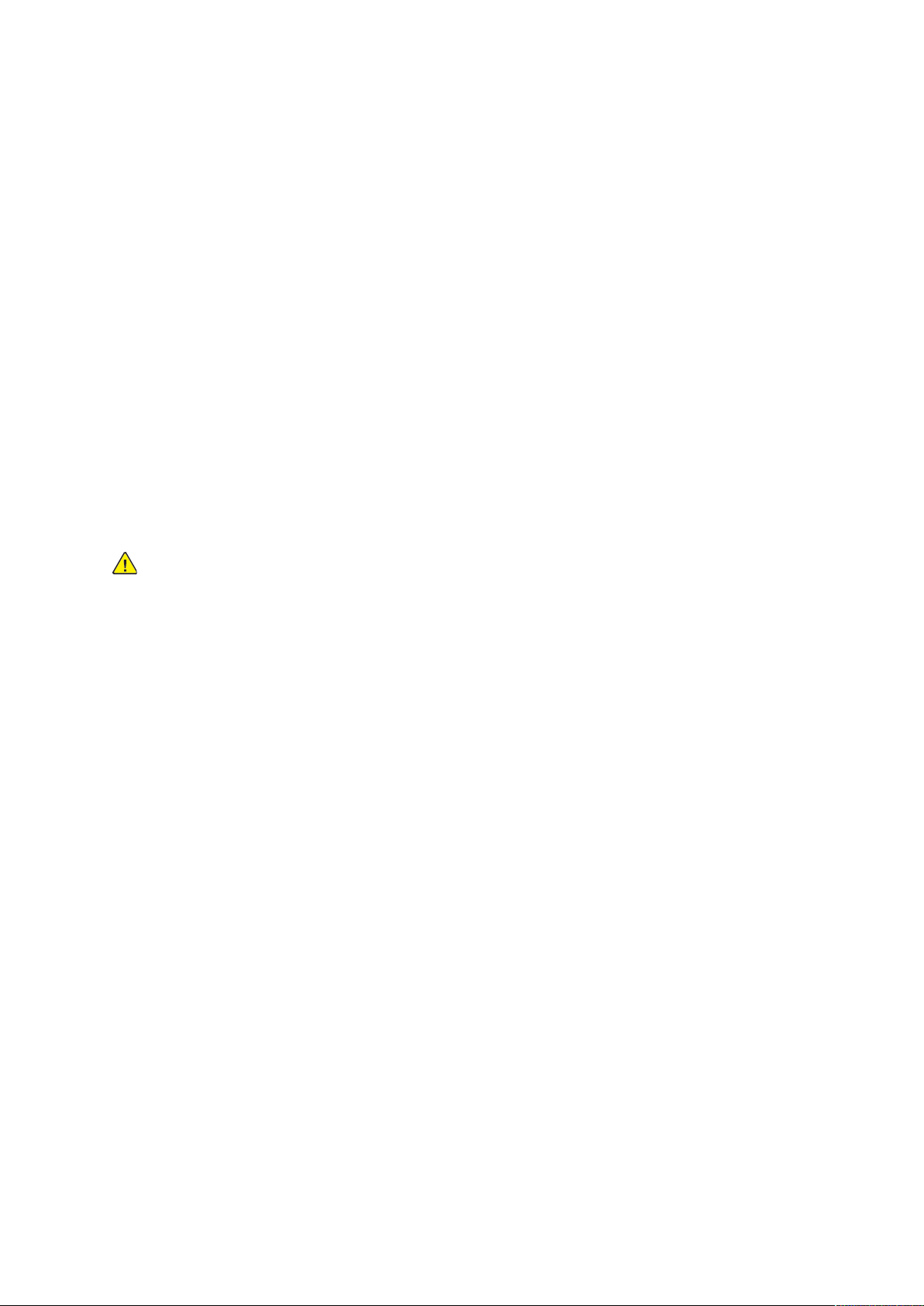
Turvallisuusasiaa
Käyttöturvallisuus
Kone ja sen tarvikkeet on suunniteltu ja testattu vastaamaan tiukkoja turvallisuusmääräyksiä. Tähän kuuluvat muun muassa turvallisuusviranomaisen hyväksyntä ja yleisten ympäristösuositusten
mukaisuus.
Noudattamalla seuraavia turvallisuusohjeita varmistat koneen jatkuvan turvallisen käytön.
KKääyyttttöööönn lliiiittttyyvviiää oohhjjeeiittaa
• Älä poista paperialustaa tulostimen käydessä.
• Älä avaa tulostimen ovia tulostimen käydessä.
• Älä siirrä tulostinta sen käydessä.
• Pidä kädet, hiukset, solmiot yms. etäällä tulostimen syöttö- ja luovutusrullista.
• Työkaluin irrotettavat levyt suojaavat tulostimen vaarallisia alueita. Älä irrota näitä
suojalevyjä.
• Älä ohita mitään sähköisiä tai mekaanisia varmistuslaitteita.
• Älä yritä poistaa paperia, joka on juuttunut syvälle tulostimeen. Katkaise välittömästi
tulostimen virta ja ota yhteyttä paikalliseen Xerox -edustajaan.
VAARA:
• Kiinnitysalueen metallipinnat ovat kuumia. Ole aina varovainen selvittäessäsi tukkeumia
tällä alueella ja vältä koskettamasta metallipintoja.
• Kallistumisvaaran välttämiseksi älä työnnä tai siirrä tulostinta paperialustojen ollessa
ulosvedettyinä.
OOttssoonnii
Tämä tulostin tuottaa otsonia normaalissa käytössä. Tuotetun otsonin määrä vaihtelee
kopiointimäärän mukaan. Otsoni on ilmaa painavampaa, eikä sen määrä koneessa nouse
haitalliselle tasolle. Asenna tulostin hyvin ilmastoituun huoneeseen.
Lisätietoja Yhdysvaltoja ja Kanadaa varten on osoitteessa www.xerox.com/environment. Muilla
markkina-alueilla ota yhteyttä paikalliseen Xerox-edustajaan tai käy osoitteessa www.xerox.com/
environment_europe.
TTuulloossttiimmeenn ssiijjaaiinnttii
• Sijoita tulostin tasaiselle, vakaalle pinnalle, joka on tarpeeksi tukeva kannattamaan sen
painon. Voit tarkistaa tulostinkokoonpanon painon kohdasta .
• Älä peitä koneen tuuletusaukkoja. Nämä aukot huolehtivat ilmanvaihdosta ja estävät konetta
ylikuumenemasta.
• Sijoita kone paikkaan, jossa on riittävästi tilaa käyttöä ja huoltoa varten.
• Sijoita kone pölyttömään tilaan.
• Älä säilytä tai käytä konetta erittäin kuumassa, kylmässä tai kosteassa ympäristössä.
• Älä sijoita konetta lähelle lämmönlähdettä.
• Älä sijoita konetta suoraan auringonvaloon ja varo altistamasta valoherkkiä osia liialle valolle.
• Älä sijoita konetta paikkaan, jossa se altistuu ilmastointilaitteen puhaltamalle kylmälle ilmalle.
Xerox
®
WorkCentre®6515 -monitoimitulostin
Käyttöopas
17
Page 18
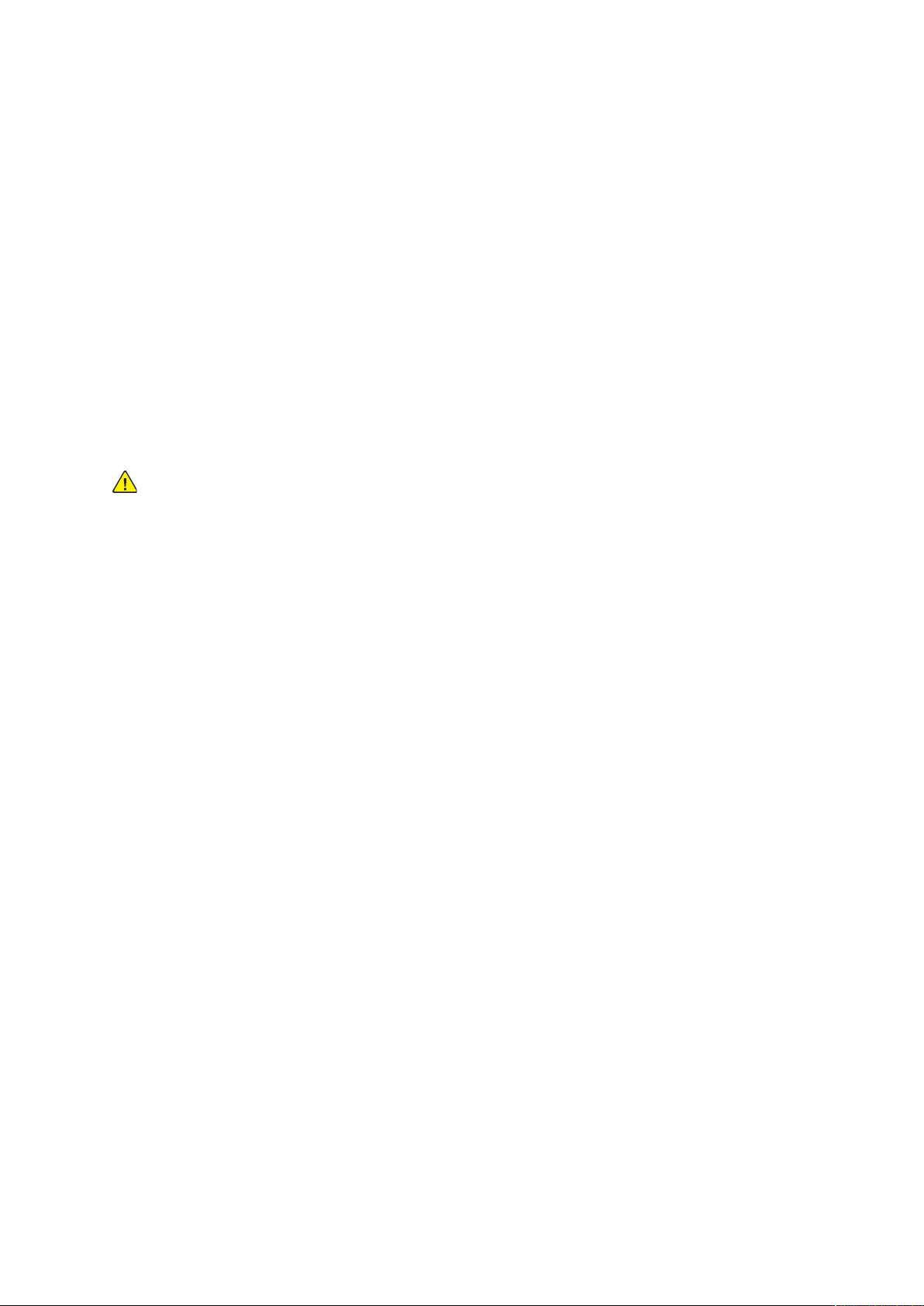
Turvallisuusasiaa
• Älä sijoita konetta paikkaan, jossa se voi altistua tärinälle.
• Kone toimii parhaiten, kun sen sijaintipaikka on kohdassa määritetyllä korkeudella.
TTaarrvviikkkkeeeett
• Käytä koneessa sitä varten tarkoitettuja tarvikkeita. Sopimattomien materiaalien käyttö voi
heikentää koneen suorituskykyä ja aiheuttaa turvallisuusvaaran.
• Noudata aina koneeseen, sen lisälaitteisiin ja tarvikkeisiin kiinnitettyjä tai niiden mukana
toimitettuja varoituksia ja ohjeita.
• Säilytä kaikki kulutustarvikkeet niiden pakkauksessa tai säiliössä olevien ohjeiden mukaan.
• Pidä tarvikkeet poissa lasten ulottuvilta.
• Älä koskaan heitä väriainetta, väri- tai rumpukasetteja tai väriainesäiliöitä avotuleen.
• Vältä väriaineen joutumista iholle tai silmiin käsitellessäsi esimerkiksi värikasetteja. Tästä voi
aiheutua ärsytystä ja tulehdus. Älä yritä purkaa kasettia, koska silloin väriaineen joutuminen
iholle tai silmiin on todennäköisempää.
VAARA:
Muiden kuin Xerox-tarvikkeiden käyttöä ei suositella. Xerox-takuu, huoltosopimus ja Total
Satisfaction Guarantee (tyytyväisyystakuu) eivät korvaa vahinkoja, toimintahäiriöitä tai
suorituskyvyn heikkenemistä, jotka on aiheuttanut muiden kuin Xerox-tarvikkeiden käyttö tai
sellaisten Xerox-tarvikkeiden käyttö, joita ei ole tarkoitettu tälle koneelle. Total Satisfaction
Guarantee (tyytyväisyystakuu) on käytössä USA:ssa ja Kanadassa. Sen saatavuus voi vaihdella
näiden alueiden ulkopuolella. Lisätietoja saa paikalliselta Xerox-edustajalta.
18
Xerox®WorkCentre®6515 -monitoimitulostin
Käyttöopas
Page 19
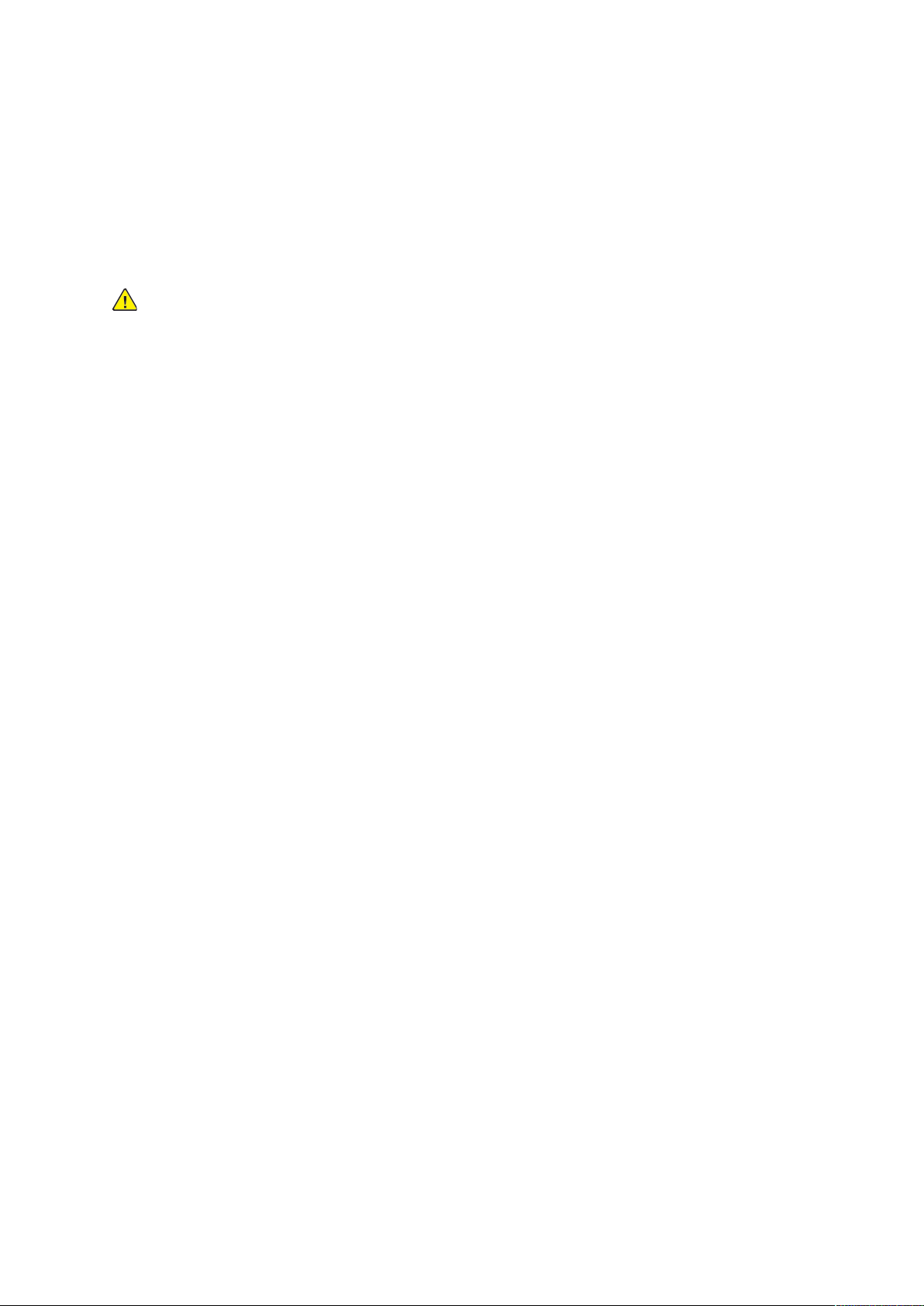
Turvallisuusasiaa
Kunnossapitoon liittyvä turvallisuus
• Älä yritä tehdä mitään kunnossapitotoimia, joita ei ole selostettu koneen mukana toimitetuissa käyttöohjeissa.
• Puhdista pelkällä kuivalla nukattomalla liinalla.
• Älä hävitä polttamalla mitään tarvikkeita tai osia. Lisätietoja Xerox
jelmista on osoitteessa www.xerox.com/gwa.
VAARA: Älä käytä puhdistukseen aerosolisuihkeita. Aerosolipuhdistusaineet voivat aiheut-
taa räjähdyksen tai tulipalon sähkömekaanisissa laitteissa.
Asennettaessa laite käytävään tai muuhun ahtaaseen paikkaan, joitakin tilaa koskevia lisävaatimuksia on ehkä otettava huomioon. Varmista, että kaikkia turvallisuussäädöksiä sekä rakennus- ja
palonormeja noudatetaan.
®
-tarvikkeiden kierrätysoh-
Xerox
®
WorkCentre®6515 -monitoimitulostin
Käyttöopas
19
Page 20

Turvallisuusasiaa
Merkit tulostimessa
Merkki Kuvaus
Vaara:
Osoittaa vaaratilanteen, joka voi johtaa kuolemaan tai vakavaan
vammaan.
Kuuma-varoitus:
Tämä varoittaa kuumasta pinnasta. Varo loukkaamasta itseäsi.
Varoitus:
Osoittaa pakollisen toimenpiteen, jolla estetään mahdollinen
konevaurio.
Varoitus:
Varo läikyttämästä väriainetta käsitellessäsi hukkavärikasettia.
Älä kosketa koneen osaa tai aluetta.
Älä altista rumpukasettia suoralle auringonvalolle.
Älä hävitä värikasetteja polttamalla.
Älä polta hukkavärikasettia.
Älä hävitä rumpukasetteja polttamalla.
Älä käytä nidottuja tai muulla tavalla yhteen liitettyjä arkkeja.
Älä käytä taitettuja, käpristyneitä tai ryppyisiä arkkeja.
20
Xerox®WorkCentre®6515 -monitoimitulostin
Käyttöopas
Page 21

Merkki Kuvaus
Älä käytä mustesuihkupaperia.
Älä käytä piirtoheitinkalvoja.
Älä käytä arkkeja, joille on jo aiemmin tulostettu.
Älä kopioi rahaa, veromerkkejä tai postimerkkejä.
Turvallisuusasiaa
Lisää paperia.
Paperitukkeuma
Lukitse
Avaa lukko
Asiakirja
Paperi
WLAN
Wireless Local Area Network (langaton lähiverkko)
LAN
Local Area Network (lähiverkko)
USB
Universal Serial Bus
Xerox®WorkCentre®6515 -monitoimitulostin
21
Käyttöopas
Page 22

Turvallisuusasiaa
Merkki Kuvaus
Puhelinlinja
Modeemilinja
Postikortti
Aseta kirjekuoret alustalle niin, että läppä on kiinni ja ylöspäin.
Aseta kirjekuoret alustalle niin, että läppä on auki ja ylöspäin.
NFC-alue
Datasiirto
Koti-näppäin
Virta/herätys-näppäin
Paperin syöttösuunnann osoitin
22
Xerox®WorkCentre®6515 -monitoimitulostin
Käyttöopas
Page 23

Turvallisuusasiaa
Tietoja ympäristöstä, terveydestä ja turvallisuudesta
Lisätietoja tähän Xerox-tuotteeseen ja sen tarvikkeisiin liittyvistä ympäristö-, terveys- ja turvallisuusasioista antavat:
• Yhdysvallat ja Kanada: 1-800-ASK-XEROX (1-800-275-9376)
• Eurooppa: EHS-Europe@xerox.com
Tuoteturvallisuustietoja saa Yhdysvalloissa ja Kanadassa osoitteesta www.xerox.com/
environment.
Tuoteturvallisuustietoja saa Euroopassa osoitteesta www.xerox.com/environment_europe.
Xerox
®
WorkCentre®6515 -monitoimitulostin
Käyttöopas
23
Page 24
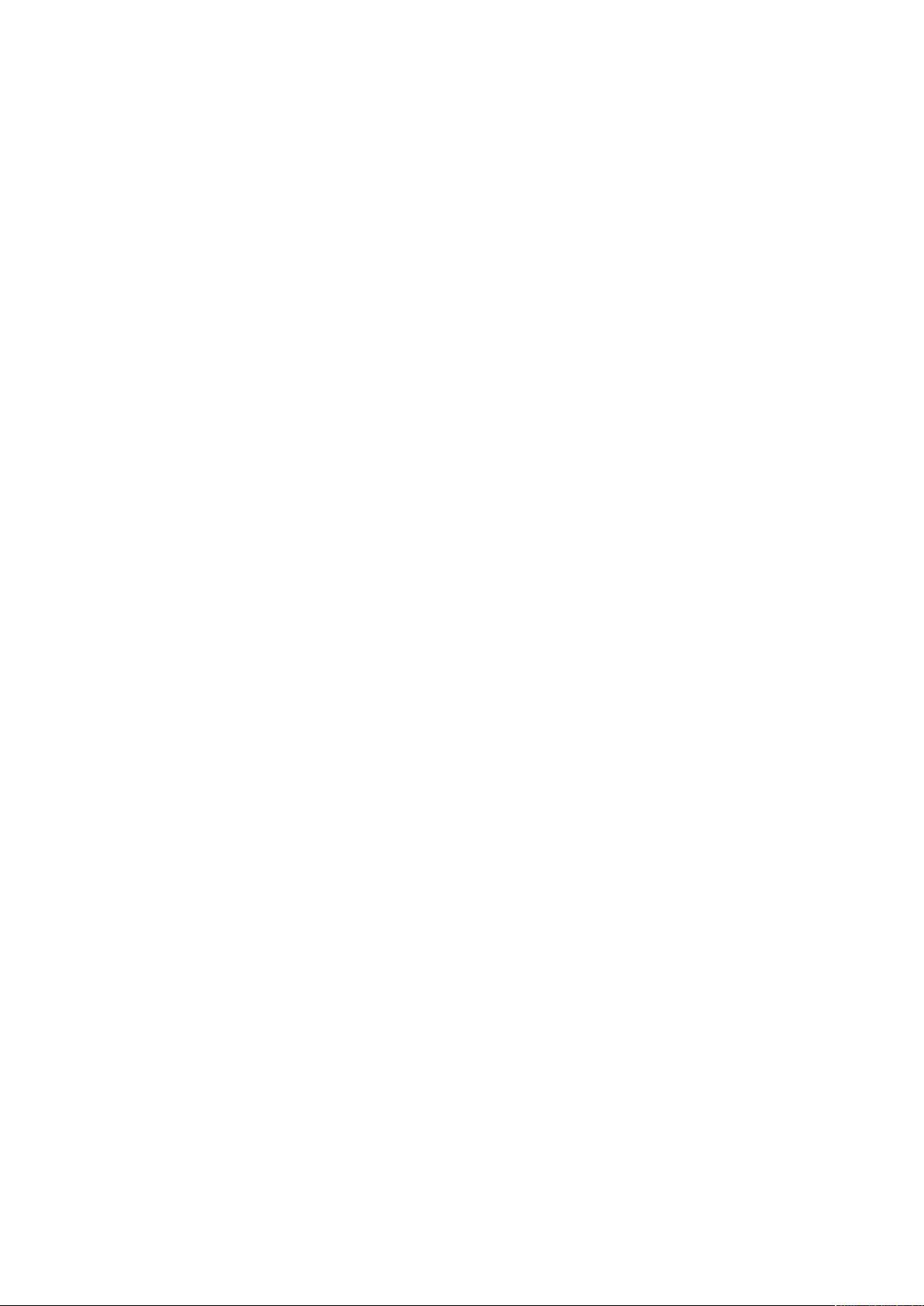
Turvallisuusasiaa
24
Xerox®WorkCentre®6515 -monitoimitulostin
Käyttöopas
Page 25

2
Toiminnot
Tämä luku sisältää:
• Tulostimen osat.................................................................................................................... 26
• Virransäästö......................................................................................................................... 32
• Tietosivut ............................................................................................................................. 33
• Hallintatoiminnot................................................................................................................. 34
• Lisätietoja ............................................................................................................................ 38
Xerox®WorkCentre®6515 -monitoimitulostin
Käyttöopas
25
Page 26

Toiminnot
Tulostimen osat
NNääkkyymmää eeddeessttää
1. Alusta 2, valinnainen 550 arkin
paperialusta
2. Alusta 1
3. Ohisyöttöalusta
4. Etuovi
5. USB-muistiportti
6. Virta/herätys-näppäin
7. Kosketusnäyttö
8. Kaksipuolisten originaalien
automaattinen syöttölaite
9. Luovutusalusta
10. Luovutusalustan jatke
11. Oikea sivuovi
26
Xerox®WorkCentre®6515 -monitoimitulostin
Käyttöopas
Page 27
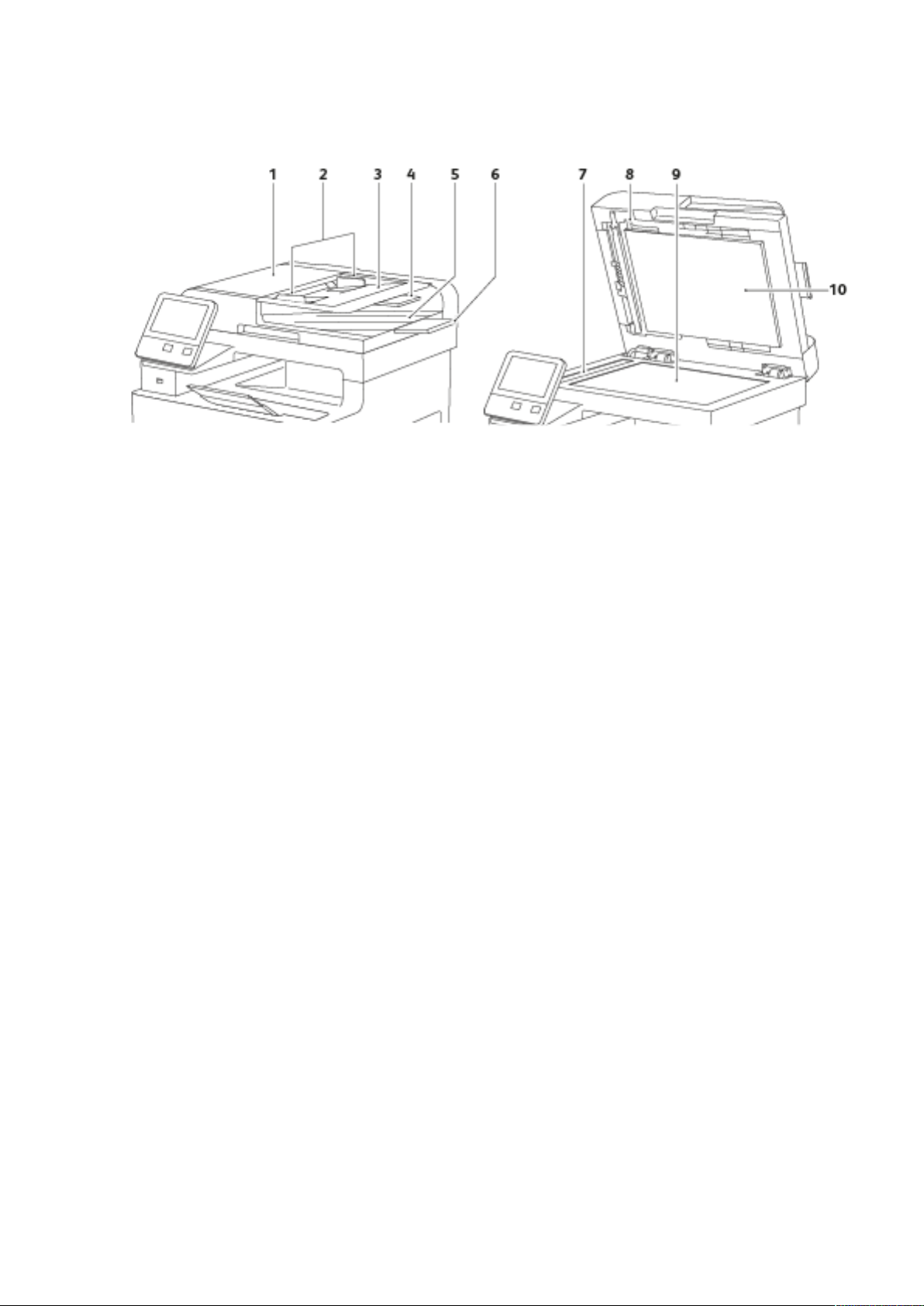
Toiminnot
KKaakkssiippuuoolliissiiaa oorriiggiinnaaaalleejjaa kkäässiitttteelleevvää ssyyööttttööllaaiittee
1. Syöttölaitteen kansi
2. Syöttöohjaimet
3. Syöttöalusta
4. Syöttöalustan jatke
5. Luovutusalusta
6. Luovutusalustan jatke
7. Kapea valotuslasi
8. Toisen puolen skannauksen pääsyalueen
vipu
9. Valotuslasi
10. Valotuskansi
Xerox
®
WorkCentre®6515 -monitoimitulostin
Käyttöopas
27
Page 28

Toiminnot
NNääkkyymmää ttaakkaaaa
1. Kiinnityslaite
2. Takalevy
3. Langattoman verkkosovittimen portin
kansi
4. Vasen sivulevy
5. Puhelinliitin
6. Faksilinjan liitin
7. USB-portti, tyyppi A
8. USB-portti, tyyppi B
9. Ethernet-liitäntä
10. Virtaliitin
28
Xerox®WorkCentre®6515 -monitoimitulostin
Käyttöopas
Page 29
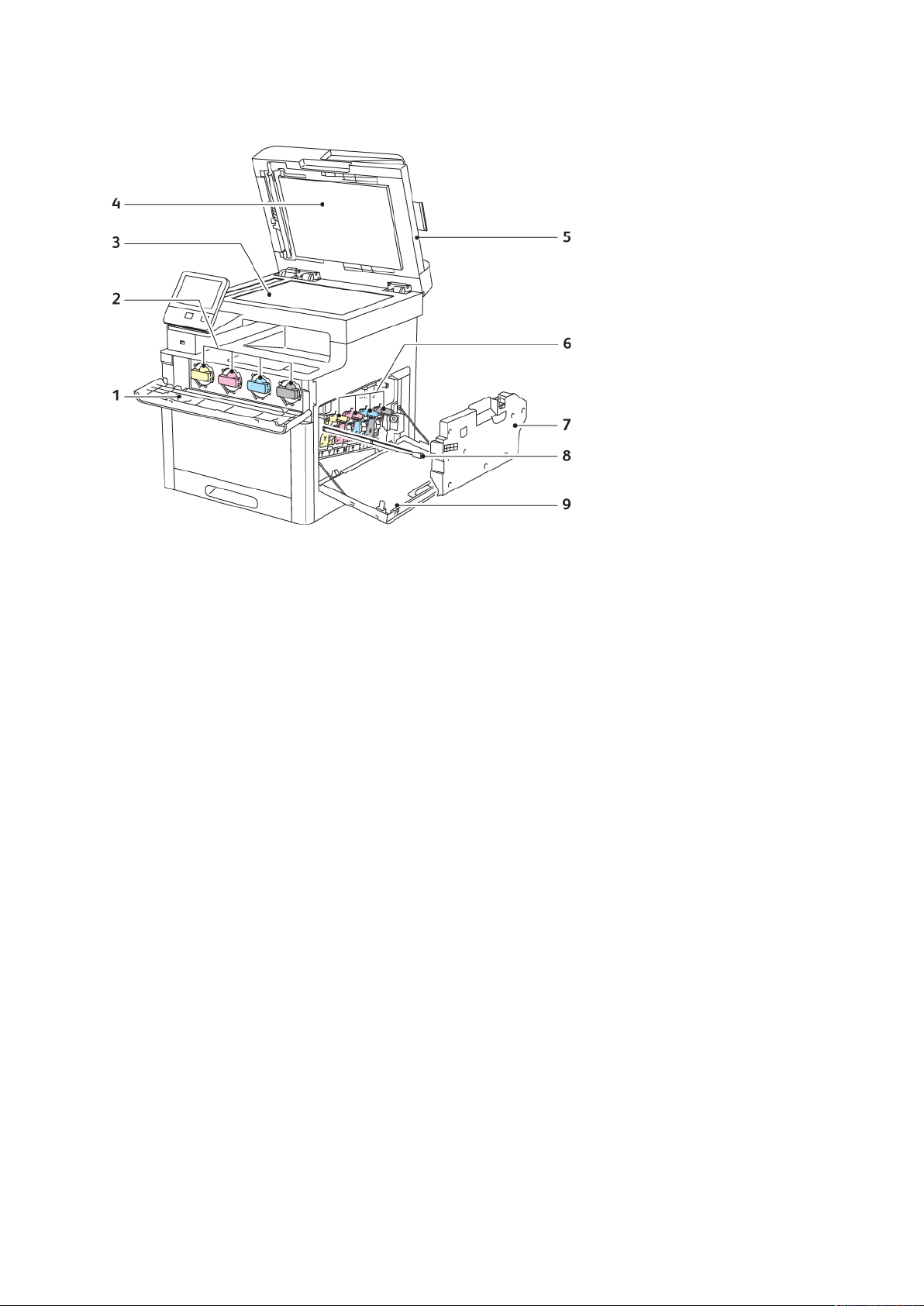
SSiissääoossaatt
Toiminnot
1. Etuovi
2. Värikasetit
3. Valotuslasi
4. Valotuskansi
5. Kaksipuolisten originaalien
automaattinen syöttölaite
6. Rumpukasetit
7. Hukkavärisäiliö
8. Puhdistustanko
9. Oikea sivuovi
Xerox
®
WorkCentre®6515 -monitoimitulostin
Käyttöopas
29
Page 30

Toiminnot
OOhhjjaauussttaauulluu
Ohjaustaulu koostuu kosketusnäytöstä ja tulostimen toimintaa ohjaavista näppäimistä.
Ohjaustaulu:
• Näyttää tulostimen nykyisen toimintatilan.
• Tarjoaa pääsyn tulostus-, kopiointi- ja skannaustoimintoihin.
• Tarjoaa pääsyn oheismateriaaliin.
• Tarjoaa pääsyn apuvälineiden ja asetusten valikkoihin.
• Näyttää kehotukset lisätä paperia, vaihtaa tarvikkeita ja selvittää tukkeumia.
• Näyttää virhe- ja varoitusviestejä.
• Sisältää näppäimen virran kytkemistä ja katkaisemista varten. Näppäin tukee myös
virransäästötiloja ja osoittaa vilkkumalla tulostimen virransaannin tilan.
Numero Nimi Kuvaus
1 NFC-alue Near Field Communication (NFC) on tekniikka, joka
mahdollistaa tiedonsiirron enintään 10 cm:n päässä
toisistaan olevien laitteiden välillä. NFC:tä voidaan käyttää
TCP/IP-yhteyden muodostamiseen laitteen ja tulostimen
välille.
2 Kosketusnäyttö Kosketusnäyttö näyttää tietoja ja mahdollistaa tulostimen
toimintojen käytön.
3 Koti-näppäin Tämä näppäin tuo näkyviin Koti-valikon, josta päästään
tulostimen toimintoihin, kuten kopiointi, skannaus ja faksi.
30
Xerox®WorkCentre®6515 -monitoimitulostin
Käyttöopas
Page 31

Toiminnot
Numero
4 Virta/herätys Tämä näppäin palvelee useita virtaan liittyviä toimintoja.
5 Tilavalo Valo ilmoittaa tulostimen tilasta vilkkumalla sinisenä tai
Nimi
Kuvaus
• Kun tulostimen virta on katkaistu, tämä näppäin kytkee
virran.
• Kun tulostimen virta on kytkettynä, tämä näppäin tuo
näkyviin valikon. Valikosta voi valita lepotilan,
uudelleenkäynnistyksen tai virrankatkaisun.
• Kun tulostimen virta on kytkettynä, mutta tulostin on
virransäästö- tai lepotilassa, tämä näppäin palauttaa
tulostimen valmiustilaan.
• Kun tulostimen virta on kytkettynä, näppäimen
painaminen 10 sekunnin ajan katkaisee virran.
Näppäimen vilkkuva valo osoittaa tulostimen virransaannin
tilan.
• Hidas vilkkuminen ilmoittaa, että tulostin on
virransäästö- tai lepotilassa.
• Nopea vilkkuminen ilmoittaa, että tulostimen virtaa
katkaistaan tai tulostin on palautumassa valmiustilaan
virransäästötilasta.
keltaisena.
Sininen
• Vilkkuminen kerran sinisenä ilmoittaa onnistuneesta
tunnistuspyynnöstä.
• Hidas vilkkuminen sinisenä ilmoittaa, että kopiointi- tai
tulostustyö on käynnistetty ohjaustaulusta.
• Hidas vilkkuminen sinisenä kahdesti ilmoittaa, että
faksi- tai tulostustyö on vastaanotettu verkosta.
• Nopea vilkkuminen sinisenä ilmoittaa, että tulostimeen
kytketään virtaa tai on havaittu Wi-Fi Direct
-yhteyspyyntö (esim. AirPrint™).
Keltainen
• Vilkkuminen keltaisena ilmoittaa virheestä, joka vaatii
käyttäjän toimenpiteitä, kuten väriaineen tai paperin
loppuminen, paperitukkeuma.
• Vilkkuu keltaisena myös silloin, kun järjestelmässä on
havaittu virhe, johon yleensä liittyy virhekoodi.
Xerox®WorkCentre®6515 -monitoimitulostin
Käyttöopas
31
Page 32
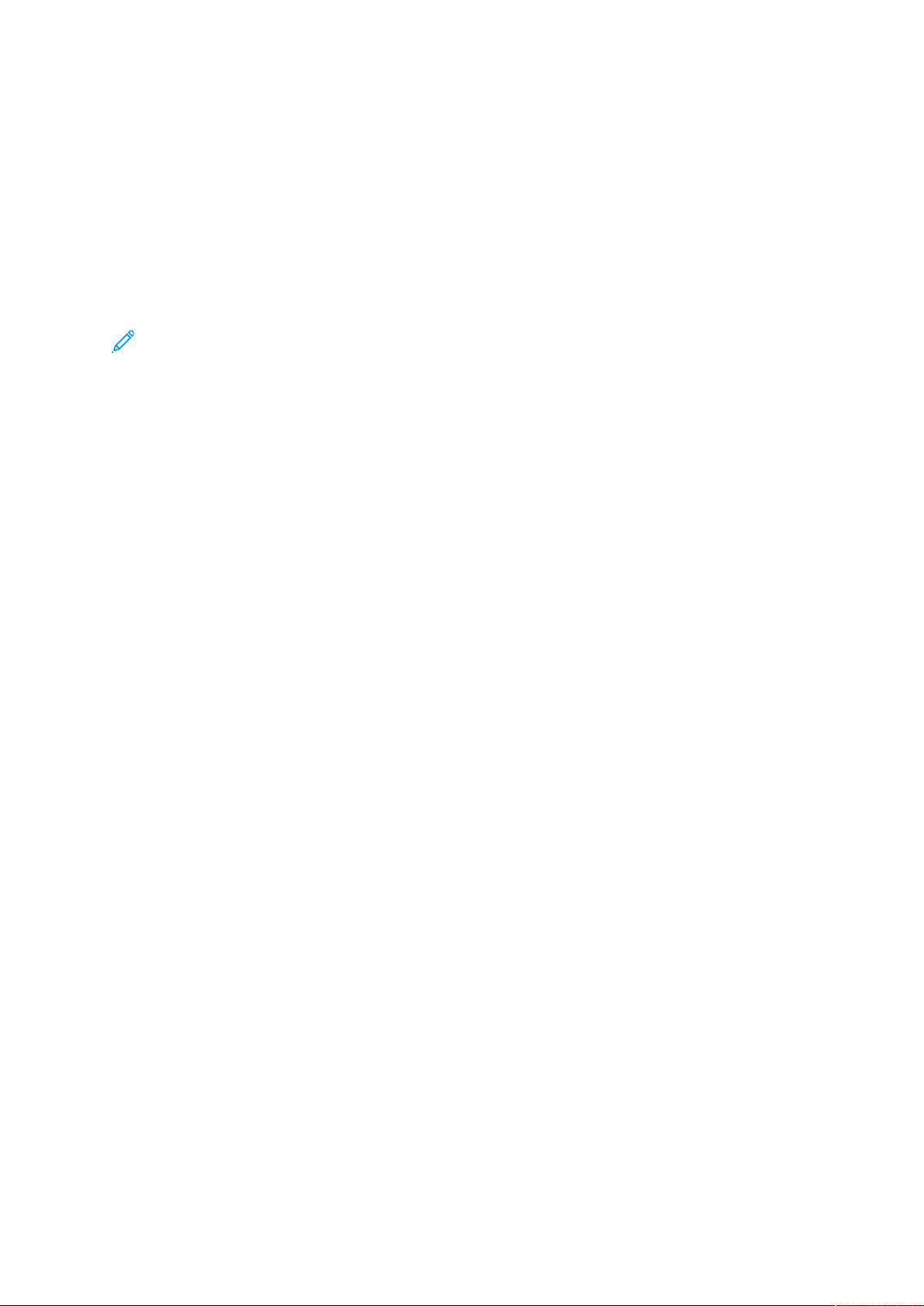
Toiminnot
Virransäästö
Voit asettaa ajan, jonka kuluttua valmiustilassa ollut tulostin siirtyy virransäästötilaan. Lisätietoja
on kohdassa .
Virransäästötiloja on kaksi.
• Virransäästön aikakatkaisu: Tulostin siirtyy valmiustilasta virransäästötilaan vähentääkseen
virrankulutusta.
• Lepotilan aikakatkaisu: Tulostin siirtyy virransäästötilasta lepotilaan vähentääkseen virrankulutusta vielä lisää.
Huom. Virransäästön aktivoinnin oletusaikojen muuttaminen voi johtaa suurempaan
energiankulutukseen.
PPooiissttuummiinneenn lleeppoottiillaassttaa
Tulostin poistuu virransäästötilasta automaattisesti vastaanottaessaan tietoja tietokoneesta.
VIrransäästö- ja lepotila lopetetaan painamalla ohjaustaulun Virta/herätys-näppäintä.
32
Xerox®WorkCentre®6515 -monitoimitulostin
Käyttöopas
Page 33
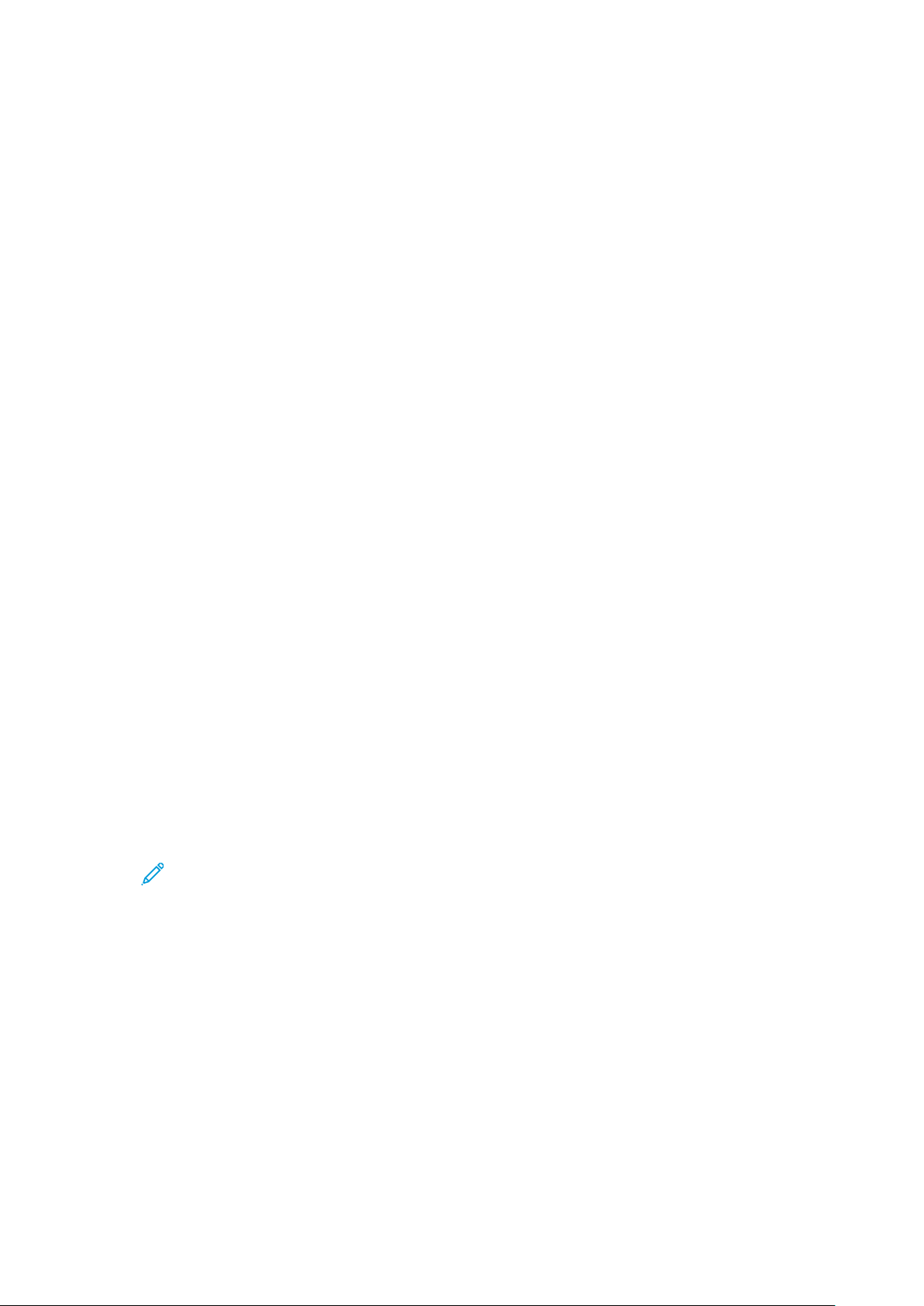
Toiminnot
Tietosivut
Tulostimessa on joukko tulostettavissa olevia tietosivuja. Nämä sisältävät konfigurointia ja fontteja koskevia tietoja, demosivuja ja paljon muuta.
TTiieettoossiivvuujjeenn ttuulloossttaammiinneenn
1. Paina tulostimen ohjaustaulun Koti-näppäintä.
2. Valitse Laite→Tietoja→Tietosivut.
3. Tulosta haluamasi tietosivu koskettamalla sitä.
4. Palaa aloitusnäyttöön painamalla Koti-näppäintä.
KKoonnffiigguurrooiinnttiirraappoorrttttii
Tämä raportti sisältää tulostinta koskevaa tietoa, mukaan lukien asennetut lisälaitteet,
verkkoasetukset, porttiasetukset, paperialustat.
KKoonnffiigguurrooiinnttiirraappoorrttiinn ttuulloossttaammiinneenn
1. Paina tulostimen ohjaustaulun Koti-näppäintä.
2. Valitse Laite→Tietoja→Tietosivut.
3. Valitse Konfigurointiraportti.
4. Palaa aloitusnäyttöön painamalla Koti-näppäintä.
AAllooiittuussssiivvuunn ttuulloossttaammiinneenn kkyyttkkeettttääeessssää vviirrttaa
Aloitussivu sisältää perustietoa tulostimesta kuten tulostimen nimi, sarjanumero, fontit,
laiteohjelmiston ja Ethernetin versiot. Kun tämä toiminto on otettu käyttöön, aloitussivu
tulostetaan aina, kun tulostimeen kytketään virta. Jos aloitussivua ei haluta tulostaa, toiminto
voidaan poistaa käytöstä.
Aloitussivun määrittäminen:
1. Avaa tietokoneessa verkkoselain. Kirjoita osoiteriville tulostimen IP-osoite ja paina sitten
Enter tai Return.
Huom. Jos et tiedä tulostimen IP-osoitetta, katso .
2. Valitse Järjestelmä.
3. Valitse Oletukset ja käytännöt→Käynnistyssivu.
a. Jos haluat, että aloitussivu tulostetaan kytkettäessä virta, valitse Automaattinen
tulostus.
b. Jos haluat, ettei aloitussivua tulosteta virrankytkennän yhteydessä, valitse Älä tulosta
automaattisesti.
4. Valitse OK.
®
Xerox
WorkCentre®6515 -monitoimitulostin
Käyttöopas
33
Page 34
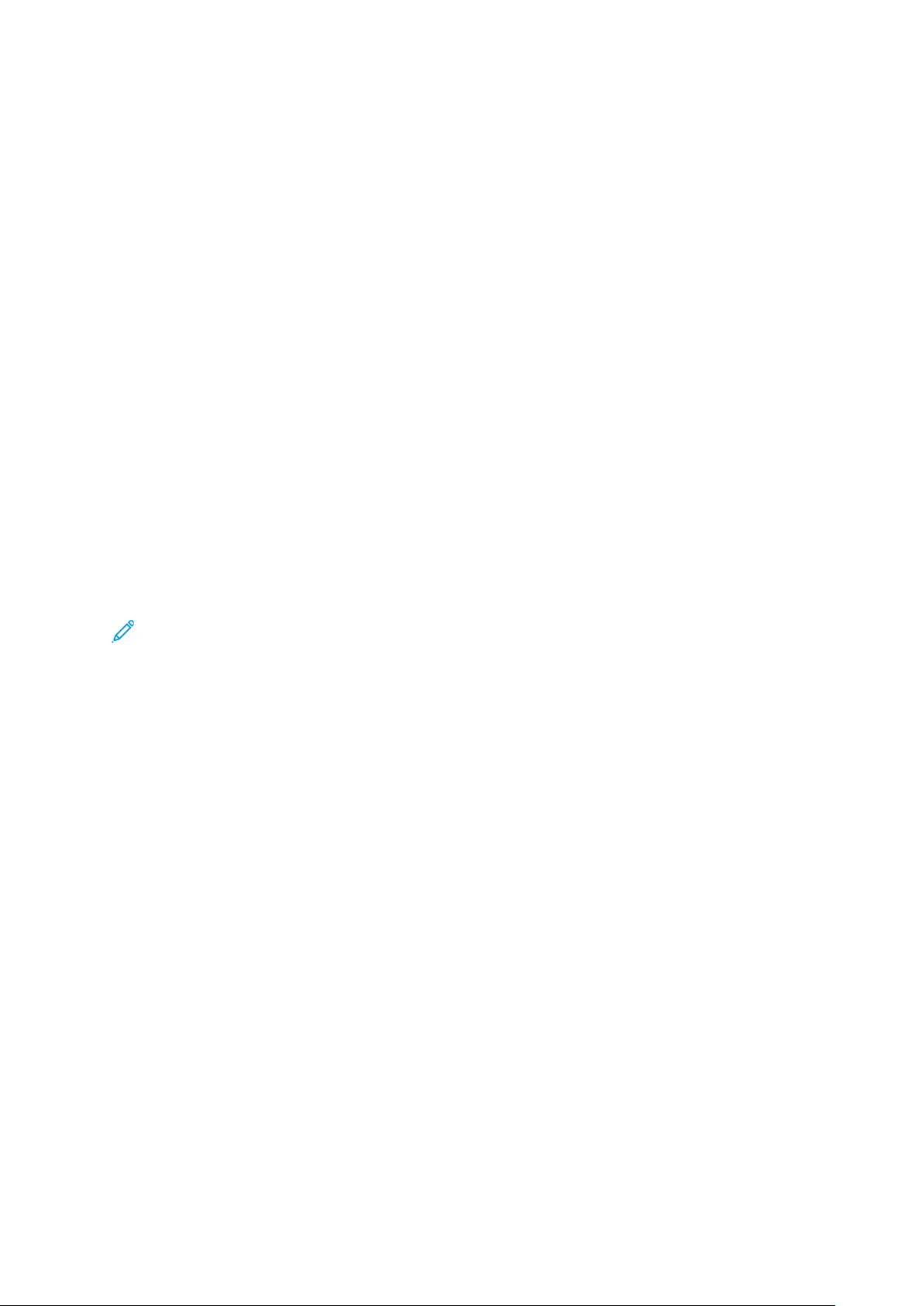
Toiminnot
Hallintatoiminnot
EEmmbbeeddddeedd WWeebb SSeerrvveerr
Embedded Web Server on tulostimeen asennettu hallinta- ja konfigurointiohjelmisto. Sen avulla
voit konfiguroida ja hallita tulostinta selaimen kautta.
Embedded Web Server edellyttää seuraavaa:
• TCP/IP-yhteyden tulostimen ja verkon välillä (Windows-, Macintosh-, UNIX- ja Linuxympäristöissä).
• TCP/IP:n ja HTTP:n käyttöönoton tulostimessa.
• Verkkoon liitetyn tietokoneen, jossa on JavaScriptiä tukeva verkkoselain.
EEmmbbeeddddeedd WWeebb SSeerrvveerr --ppaallvveelliimmeenn aavvaaaammiinneenn
Avaa tietokoneessa verkkoselain. Kirjoita osoiteriville tulostimen IP-osoite ja paina sitten Enter tai
Return.
TTuulloossttiimmeenn IIPP--oossooiitttteeeenn sseellvviittttäämmiinneenn
Jotta verkkotulostimen tulostinajuri voidaan asentaa, tarvitaan yleensä tulostimen IP-osoite. IPosoitetta tarvitaan myös käytettäessä tulostimen asetuksia Embedded Web Server -palvelimen
kautta. Tulostimen IP-osoitteen voi tarkastaa ohjaustaulusta tai konfigurointiraportista.
Huom. Odota ennen TCP/IP-osoitteen tarkastamista, että virta on ollut kytkettynä
tulostimeen kahden minuutin ajan. Jos TCP/IP-osoite on 0.0.0.0 tai alkaa 169:llä,
verkkoyhteydessä on ongelmia. Jos ensisijaiseksi Ethernet-yhteydeksi on määritetty Wi-Fi,
tulostimen IP-osoitteena näkyy 0.0.0.0.
TTuulloossttiimmeenn IIPP--oossooiitttteeeenn ttaarrkkaassttaammiinneenn oohhjjaauussttaauulluussttaa
Tulostimen IP-osoitteen tarkastaminen ohjaustaulusta:
1. Paina tulostimen ohjaustaulun Koti-näppäintä.
2. Kosketa Laite→Tietoja.
3. Kirjoita muistiin näytössä näkyvä IP-osoite.
4. Palaa aloitusnäyttöön painamalla Koti-näppäintä.
TTuulloossttiimmeenn IIPP--oossooiitttteeeenn eettssiimmiinneenn kkoonnffiigguurrooiinnttiirraappoorrttiissttaa
Tulostimen IP-osoitteen etsiminen konfigurointiraportista:
1. Paina tulostimen ohjaustaulun Koti-näppäintä.
2. Valitse Laite→Tietoja→Tietosivut.
3. Valitse Konfigurointiraportti.
IP-osoite (IPv4 tai IPv6) näkyy konfigurointiraportin Verkko-osiossa.
4. Palaa aloitusnäyttöön painamalla Koti-näppäintä.
34
Xerox®WorkCentre®6515 -monitoimitulostin
Käyttöopas
Page 35
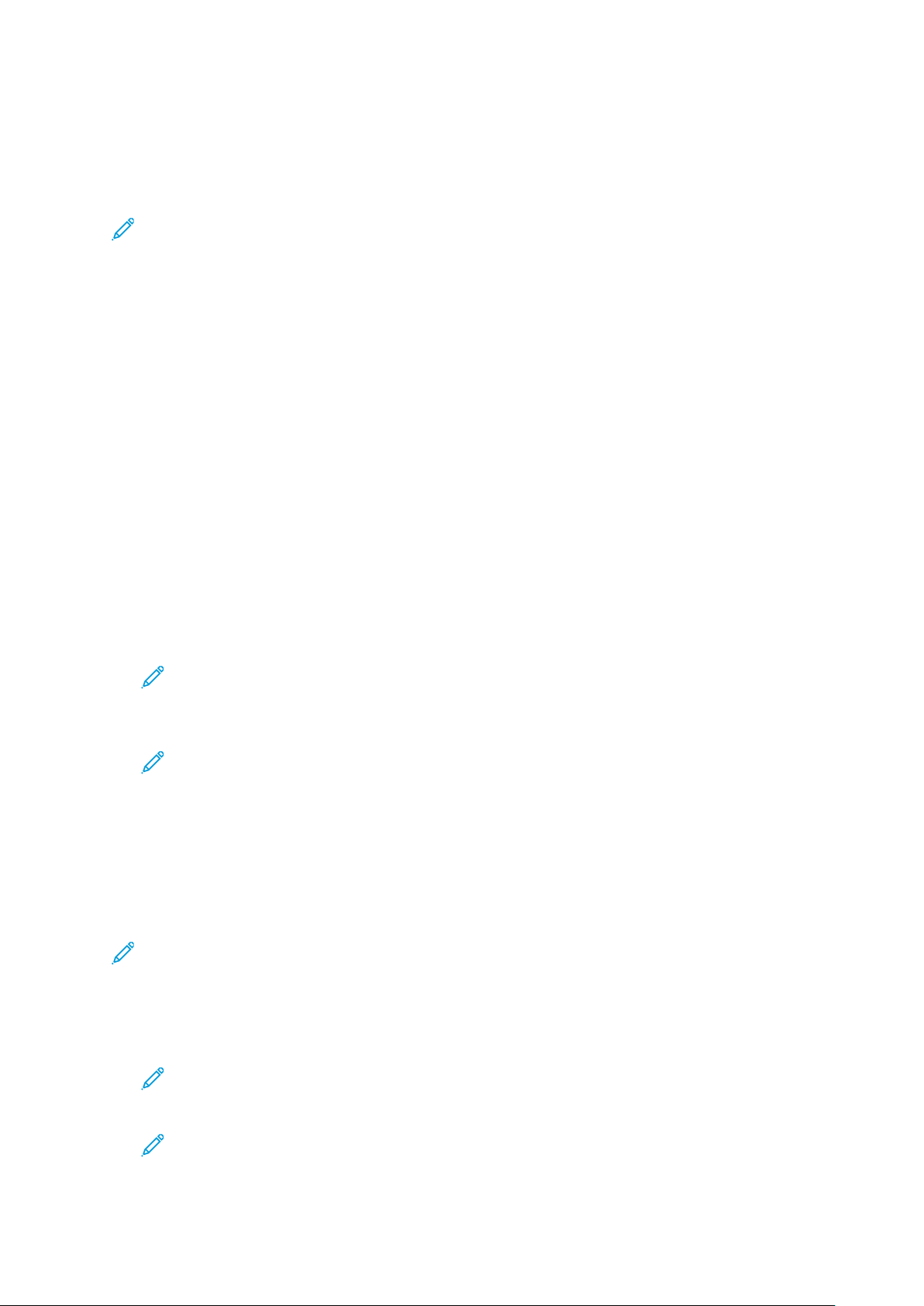
Toiminnot
EEmmbbeeddddeedd WWeebb SSeerrvveerr --ppaallvveelliimmeenn vvaarrmmeenntteeeett
Laitteeseen kuuluu itsensä allekirjoittava HTTPS-varmenne. Laite muodostaa varmenteen
automaattisesti laitteen asennuksen aikana. Varmennetta käytetään salaamaan tietokoneesi ja
Xerox-laitteen välinen kommunikaatio.
Huom.
• Xerox-laitteen Embedded Web Server -sivulla voi näkyä virheviesti, jonka mukaan
suojausvarmenteeseen ei luoteta. Tämä konfiguraatio ei vähennä kommunikaation
suojausta tietokoneen ja Xerox-laitteen välillä.
• Verkkoselaimen yhteysvaroitus voidaan poistaa korvaamalla itsensä allekirjoittava
varmenne varmentajan allekirjoittamalla varmenteella. Lisätietoja varmenteen
hankkimisesta varmentajalta saa internet-palvelun tarjoajalta.
Lisätietoja varmenteiden hankkimisesta, asennuksesta ja käyttöönotosta on kohdassa
Varmenteiden hallitseminen.
KKoonnffiigguurrooiinnttiirraappoorrttiinn llaattaaaammiinneenn EEmmbbeeddddeedd WWeebb
SSeerrvveerr --ppaallvveelliimmeessttaa
Voit ladata ja tallentaa konfigurointiraportin tietokoneen kiintolevylle Embedded Web Server
-palvelimesta. Eri tulostimista ladattujen konfigurointiraporttien avulla voit verrata tulostimien
ohjelmistoversioita, asetuksia ja yhteensopivuustietoja.
Konfigurointiraportin lataaminen Embedded Web Server -palvelimesta:
1. Avaa tietokoneessa verkkoselain. Kirjoita osoiteriville tulostimen IP-osoite ja paina sitten
Enter tai Return.
Huom. Lisätietoja tulostimen IP-osoitteen saamisesta on kohdassa .
2. Lataa konfigurointiraportti vierittämällä sivun alareunaan ja valitsemalla sitten
pikalinkkialueelta Lataa konfigurointiraportti.
Huom. Jos tämä toiminto ei ole näkyvissä, kirjaudu sisään järjestelmänvalvojana.
Asiakirja tallennetaan automaattisesti XML-tiedostona latausten oletussijaintiin tietokoneen
kiintolevyllä. Käytä konfigurointiraportin avaamiseen XML-katseluohjelmaa.
EEttääoohhjjaauussttaauulluuttooiimmiinnnnoonn kkääyyttttöö
Embedded Web Server -palvelimen etäohjaustaulutoiminnon avulla voit käyttää tulostimen
ohjaustaulua etänä verkkoselaimesta.
Huom. Jotta voit käyttää etäohjaustaulua, ota toiminto käyttöön. Kysy lisätietoja
järjestelmänvalvojalta tai katso Etäohjaustaulu.
Jotta voit käyttää etäohjaustaulua, ota toiminto käyttöön.
1. Avaa tietokoneessa verkkoselain. Kirjoita osoiteriville tulostimen IP-osoite ja paina sitten
Enter tai Return.
Huom. Lisätietoja tulostimen IP-osoitteen saamisesta on kohdassa .
2. Napsauta pikalinkkien alueella Etäohjaustaulu.
Huom. Jos Etäohjaustaulu-vaihtoehtoa ei näy tai se ei lataa, ota yhteys
järjestelmänvalvojaan.
®
Xerox
WorkCentre®6515 -monitoimitulostin
Käyttöopas
35
Page 36
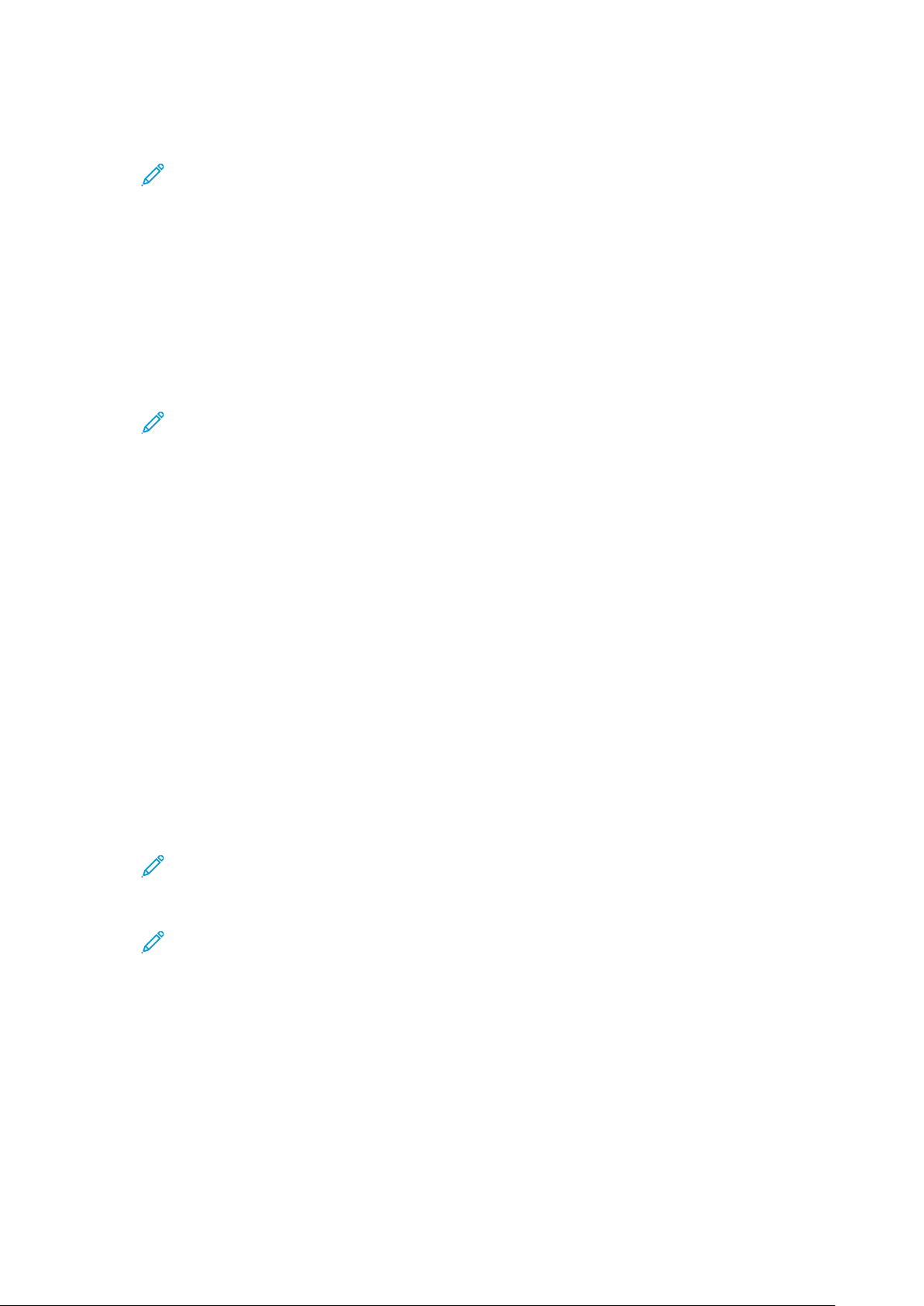
Toiminnot
3. Voit estää toisia käyttäjiä käyttämästä laitteen ohjaustaulua ollessasi etäyhteydessä
laitteeseen napsauttamalla Lock Device Control Panel (lukitse laitteen ohjaustaulu).
Huom. Jos paikallinen käyttäjä yrittää käyttää ohjaustaulua, kun laitteen ohjaustaulu
on lukittu, ohjaustaulu ei vastaa. Ohjaustauluun tulee viestiin, joka vahvistaa
ohjaustaulun olevan lukittu ja että laite on etäohjauksessa.
4. Ota käyttöön laitteen ohjaustaulun etäkäyttö napsauttamallaRequest Session (pyydä
istuntoa). Etäohjaustaulu lähettää pyynnön paikalliselle ohjaustaululle.
• Jos paikallinen ohjaustaulu ei ole aktiivinen, etäohjaustaulun istunto aktivoidaan
automaattisesti.
• Jos paikallinen käyttäjä on aktiivinen laitteella, paikalliseen ohjaustauluun tulee viesti
Remote Session Request (etäistunnon pyyntö). Paikallinen käyttäjä joko hyväksyy tai
hylkää pyynnön. Jos pyyntö hyväksytään, etäohjaustaulun istunto aktivoidaan. Jos pyyntö
hylätään, viesti Request Denied (pyyntö hylätty) näytetään Embedded Web Server
-palvelimessa.
Huom. Jos järjestelmänvalvoja pyytää etäistuntoa ja pyyntö evätään, näyttöön tulee
paikallisen istunnon ohitusvaihtoehto.
TTuulloossttiimmeenn kkääyyttttäämmiinneenn
Järjestelmänvalvoja voi määrittää tulostimen käyttöoikeudet siten, että valtuuttamattomat eivät
pääse käyttämään tulostinta. Jos järjestelmänvalvoja ottaa käyttöön tunnistuksen ja
valtuutuksen, joidenkin tai kaikkien tulostimen toimintojen käyttäminen edellyttää kirjautumista
ja salasanan antamista.
KKiirrjjaauuttuummiinneenn
Kirjautumisella käyttäjä tunnistautuu tulostimelle. Kun tunnistus on otettu käyttöön, tulostimen
toimintojen käyttö edellyttää kirjautumista.
Kirjautuminen ohjaustaulussa
1. Paina tulostimen ohjaustaulun Koti-näppäintä.
2. Kosketa Kirjaudu.
3. Kirjoita käyttäjänimi numeronäppäimistöstä ja kosketa sitten Valmis.
4. Anna kehotettaessa salasanasi ja kosketa Valmis.
Huom. Lisätietoja kirjautumisesta järjestelmänvalvojana on kohdassa Kirjautuminen
järjestelmänvalvojana ohjaustaulussa.
5. Kosketa OK.
Huom. Anna käyttäjänimi ja salasana jokaisen salasanalla suojatun palvelun kohdalla.
LLaasskkuuttuussmmiittttaarriitt jjaa kkääyyttttööllaasskkuurriitt
Käyttölaskurivalikko näyttää kuvien kokonaismäärän. Laskureita, jotka laskevat tulostettuja sivuja
tulostimen koko elinkaaren ajan, ei voi nollata. Sivu on paperiarkin yksi puoli. Arkki, jonka
molemmille puolille on tulostettu, lasketaan kahdeksi sivuksi.
Käyttölaskurien tarkastaminen ohjaustaulusta:
1. Paina tulostimen ohjaustaulun Koti-näppäintä.
2. Valitse Laite→Laskutus ja käyttö.
36
Xerox®WorkCentre®6515 -monitoimitulostin
Käyttöopas
Page 37
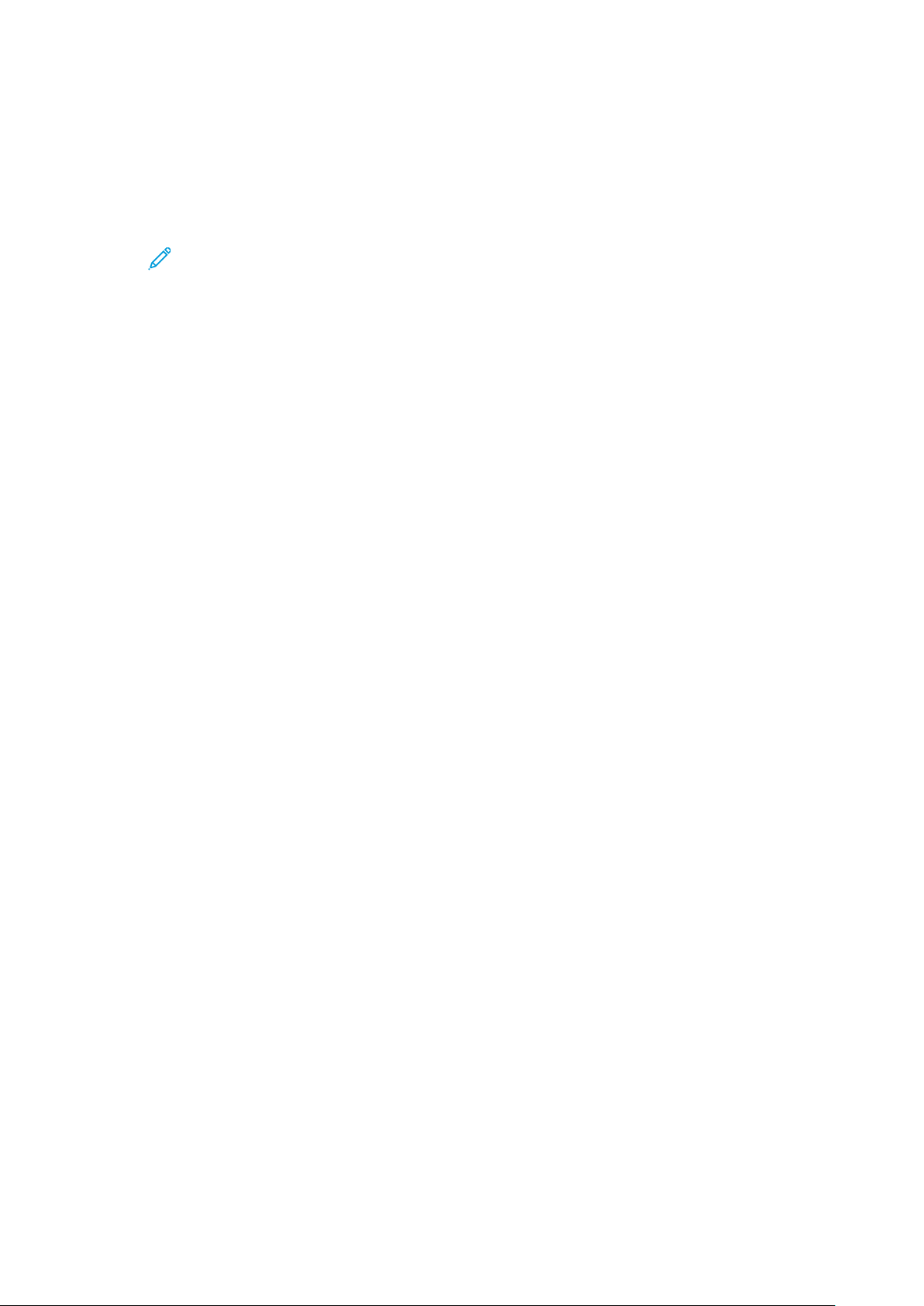
Toiminnot
3. Saat lisätietoja valitsemalla Käyttölaskurit.
4. Lukemien tarkastamisen jälkeen palaa aloitusnäyttöön painamalla Koti-näppäintä.
Käyttölaskureiden tarkasteleminen Embedded Web Server -palvelimessa:
1. Avaa tietokoneessa verkkoselain. Kirjoita osoiteriville tulostimen IP-osoite ja paina sitten Enter
tai Return.
Huom. Jos et tiedä tulostimen IP-osoitetta, katso .
2. Näytä laskutusmittarit/käyttölaskurit Embedded Web Server -palvelimessa napsauttamalla
Kotisivu.
3. Jos haluat nähdä lisätietoja laskutuksesta tai käytöstä, napsauta Tietoja.
• Jos haluat katsoa yksityiskohtaisia laskutusmittaritietoja, napsauta Laskutusmittarit.
• Jos haluat katsoa yksityiskohtaisia käyttölaskuritietoja, napsauta Käyttölaskurit.
4. Palaa edelliseen ikkunaan napsauttamalla Sulje.
Xerox
®
WorkCentre®6515 -monitoimitulostin
Käyttöopas
37
Page 38
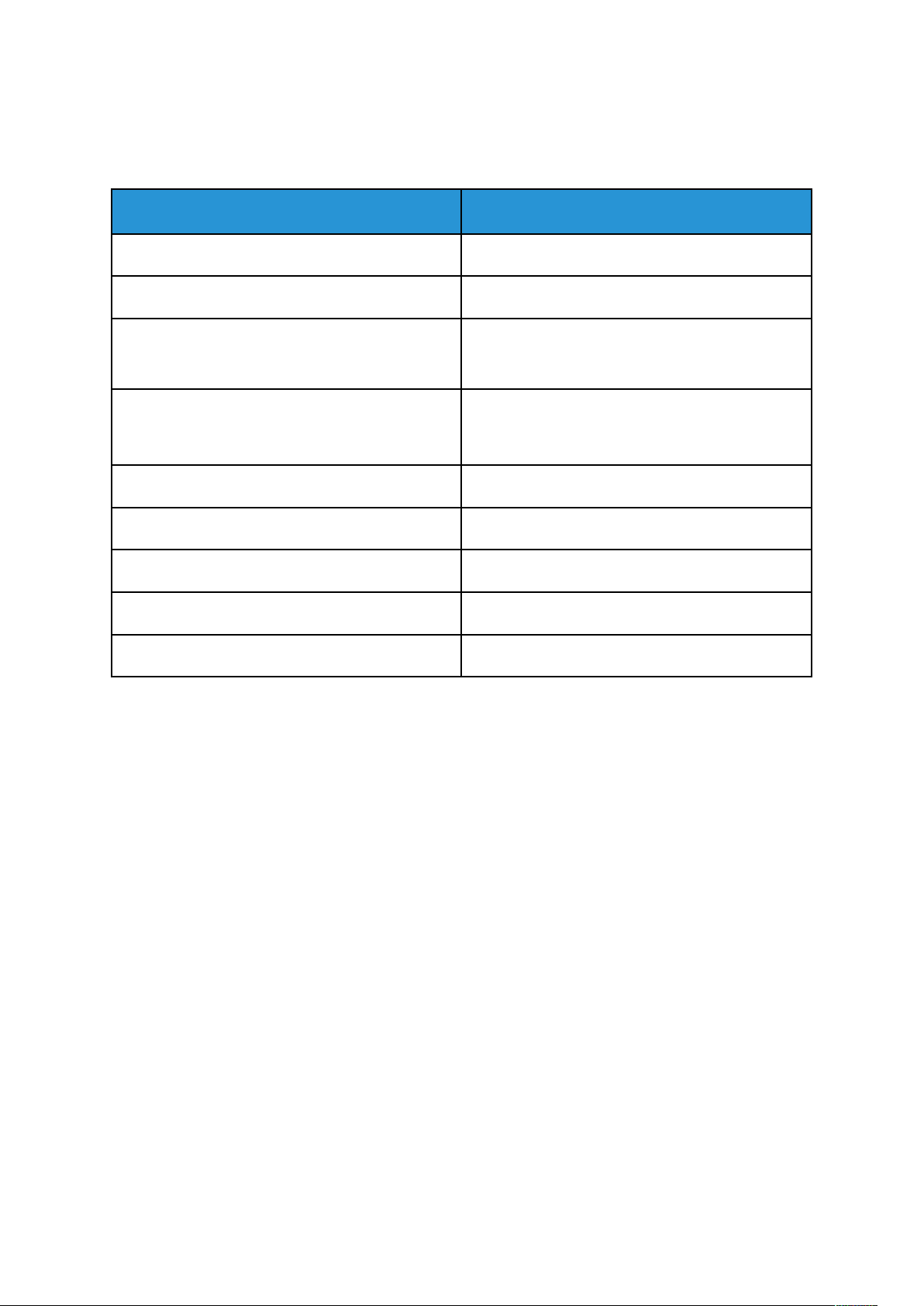
Toiminnot
Lisätietoja
Lisätietoja tulostimesta saa seuraavista lähteistä:
Materiaali
Installation Guide (Asennusopas) Toimitettu tulostimen mukana.
Muu tulostimen käyttöohjeisto www.xerox.com/office/WC6515docs
Recommended Media List (Luettelo suositelluista
paperityypeistä)
Teknisiä tukitietoja tulostimesta, mukaan lukien
tekninen tuki verkossa, Online Support Assistant
(Online-tuki) ja ladattavia tulostinajureita.
Tietosivut Tulosta ohjaustaulusta. Lisätietoja on kohdassa .
Tulostimen tarvikkeiden tilaus www.xerox.com/office/WC6515supplies
Paikallinen myynti- ja tekninen tuki www.xerox.com/office/worldcontacts
Tulostimen rekisteröinti www.xerox.com/office/register
®
Xerox
Direct -verkkokauppa www.direct.xerox.com/
Sijainti
Yhdysvallat: www.xerox.com/rmlna
Euroopan unioni: www.xerox.com/rmleu
www.xerox.com/office/WC6515support
38
Xerox®WorkCentre®6515 -monitoimitulostin
Käyttöopas
Page 39
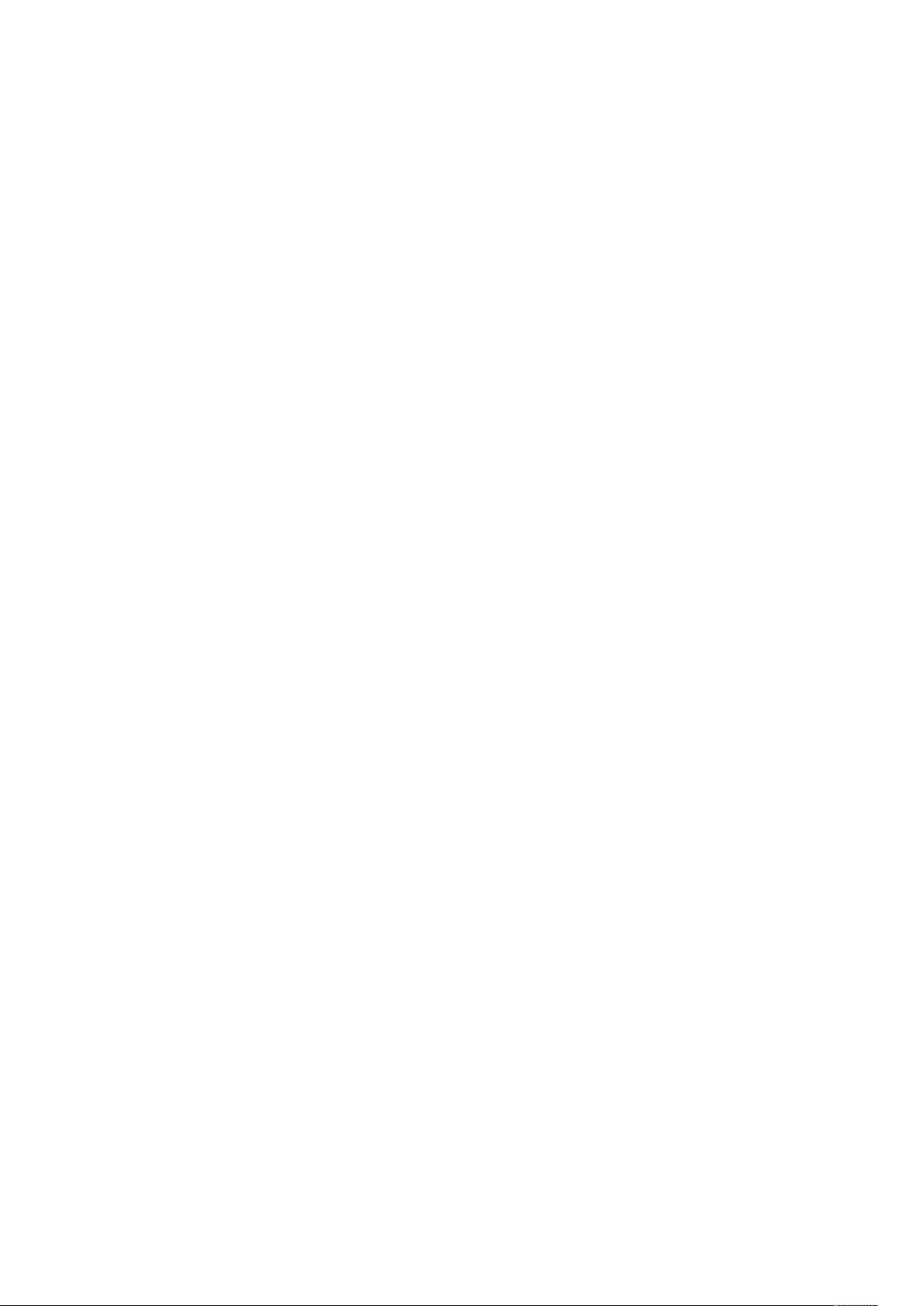
3
Asennus ja asetukset
Tämä luku sisältää:
• Yleistä asennuksesta ja asetuksista....................................................................................... 40
• Tulostimen sijaintipaikan valitseminen ................................................................................. 41
• Tulostimen liittäminen.......................................................................................................... 42
• Tulostimen virran kytkeminen ja katkaiseminen .................................................................... 54
• Verkkoasetusten määrittäminen........................................................................................... 56
• AirPrintin määrittäminen...................................................................................................... 57
• Google Cloud Printin määrittäminen..................................................................................... 58
• Yleisten asetusten määrittäminen ohjaustaulussa ................................................................ 59
• Faksin oletusasetusten ja faksiasetusten määrittäminen....................................................... 61
• Ohjelmiston asentaminen..................................................................................................... 62
Viitteeksi:
• Installation Guide (Asennusopas) (toimitettu tulostimen mukana)
• Online Support Assistant (Online-tuki) osoitteessa www.xerox.com/office/WC6515docs
Xerox®WorkCentre®6515 -monitoimitulostin
Käyttöopas
39
Page 40
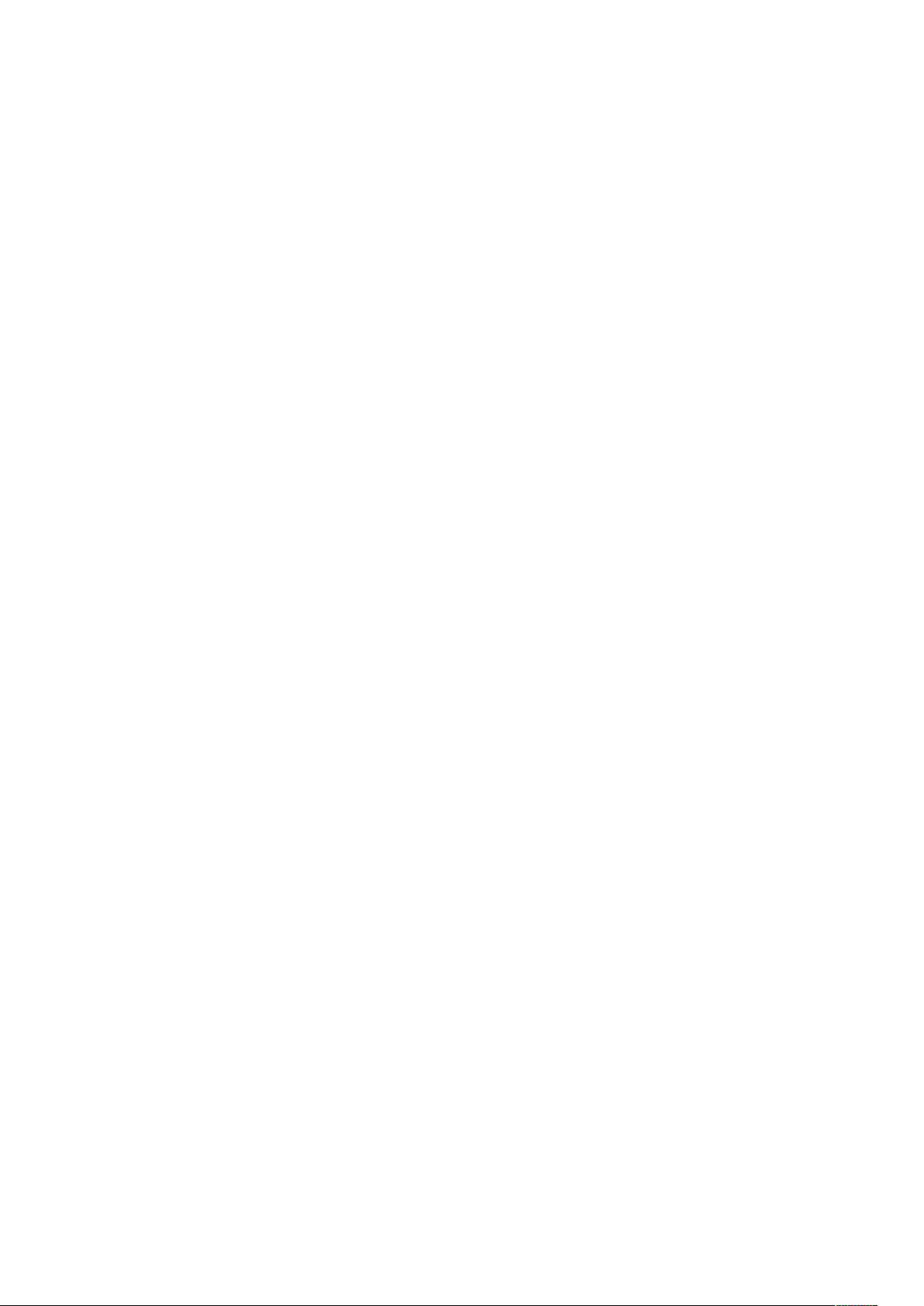
Asennus ja asetukset
Yleistä asennuksesta ja asetuksista
Ennen tulostamista on tarkastettava, että tietokone ja tulostin on liitetty verkkovirtaan, virta on
kytketty ja yhteys verkkoon toimii. Määritä tulostimen alkuasetukset ja asenna sitten tietokoneeseen tulostimen ajuriohjelmisto ja apuohjelmat.
Voit liittää tulostimen suoraan tietokoneeseen USB-kaapelin avulla, tai voit liittää sen verkkoon
käyttämällä Ethernet-kaapelia tai langatonta yhteyttä. Laitteisto- ja kaapelivaatimukset vaihtelevat eri liitäntätapojen välillä. Reitittimiä, verkkokeskittimiä ja -kytkimiä, modeemeja sekä Ethernetja USB-kaapeleita ei toimiteta tulostimen mukana vaan ne on hankittava itse. Xerox suosittelee
Ethernet-liitäntää, koska se on USB-liitäntää nopeampi ja mahdollistaa yhteyden Embedded Web
Server -palvelimeen.
Lisätietoja on kohdassa Tulostimen liittäminen.
40
Xerox®WorkCentre®6515 -monitoimitulostin
Käyttöopas
Page 41
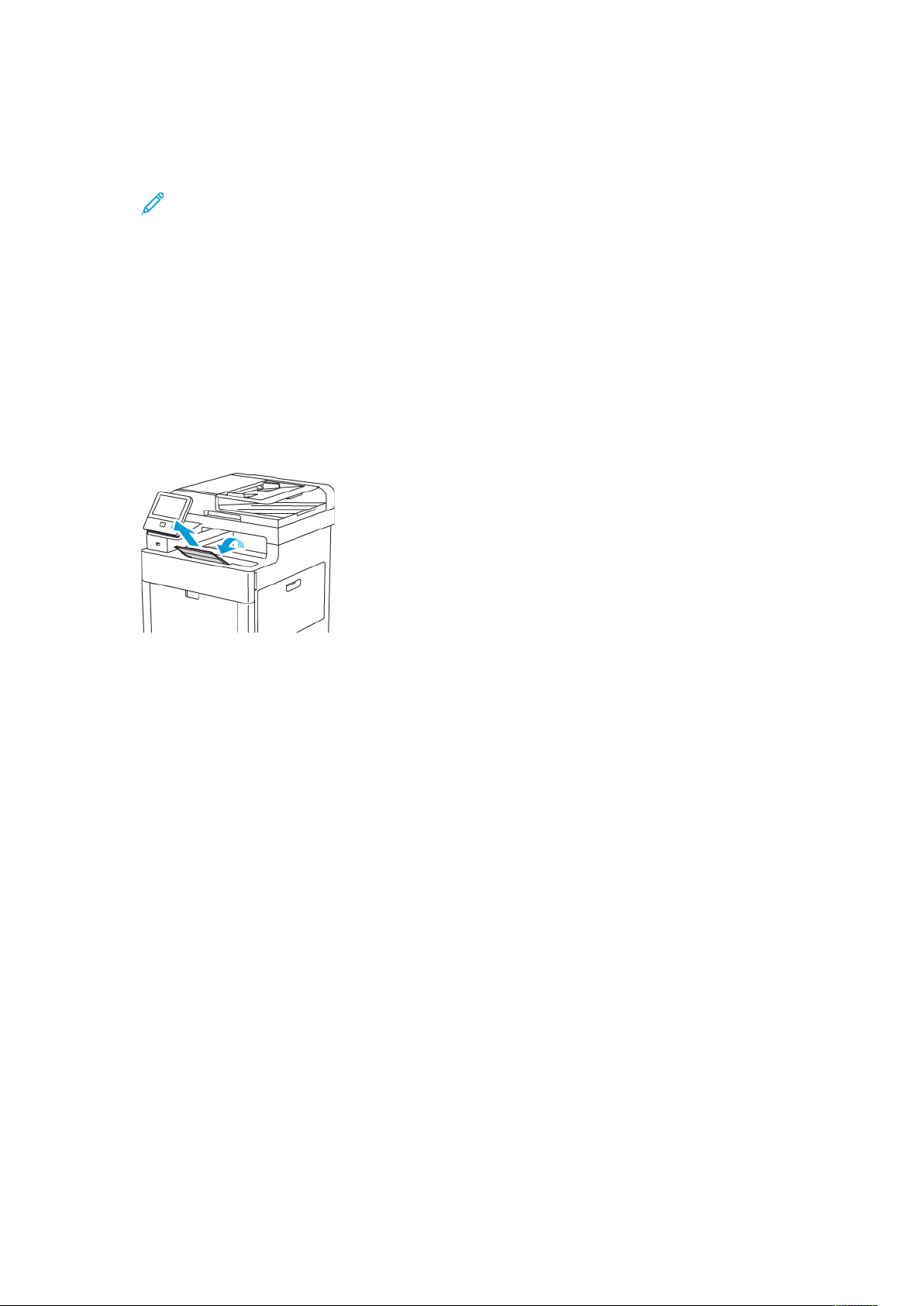
Asennus ja asetukset
Tulostimen sijaintipaikan valitseminen
1. Valitse pölytön tila, jossa lämpötila on 5–32 °C ja suhteellinen kosteus 15–85 %.
Huom. Äkilliset lämpötilan vaihtelut voivat vaikuttaa tulostuslaatuun. Kylmän huoneen
nopea lämmittäminen voi aiheuttaa kosteuden tiivistymisen tulostimen sisällä, millä on
suora vaikutus kuvansiirtoon.
2. Sijoita tulostin tasaiselle, vakaalle pinnalle, joka on tarpeeksi tukeva kannattamaan sen
painon. Tulostimen on oltava vaakasuorassa ja kaikkien neljän jalan on oltava tukevasti
lattiaa vasten. Voit tarkistaa tulostinkokoonpanon painon kohdasta . Valitse sijaintipaikka,
jossa on riittävä ilmanvaihto ja riittävästi tilaa tulostimen ympärillä tarvikkeiden vaihtoa
varten. Lisää tietoa tulostimen tilavaatimuksista on kohdassa .
3. Kun tulostin on paikallaan, se voidaan liittää virtalähteeseen ja tietokoneeseen tai verkkoon.
LLuuoovvuuttuussaalluussttaann jjaattkkeeeenn aavvaaaammiinneenn
1. Tulosteiden parempaa tukemista varten avaa luovutusalustan jatke.
2. Tulostaessasi pitkälle paperille avaa luovutusalustan jatke ja vedä sitten ylempää osaa ulos,
kunnes se pysähtyy.
Xerox
®
WorkCentre®6515 -monitoimitulostin
Käyttöopas
41
Page 42

Asennus ja asetukset
Tulostimen liittäminen
LLiiiittäännttäättaavvaann vvaalliittsseemmiinneenn
Tulostin voidaan liittää tietokoneeseen USB-kaapelilla, Ethernet-kaapelilla tai langattomasti.
Liitäntätapa määräytyy sen mukaan, miten tietokone on liitetty verkkoon. USB-liitäntä on suora
liitäntä ja helpoin asentaa. Ethernet-kaapelia käytetään verkkoliitäntään. Verkkoliitäntää
käytettäessä on tärkeätä tietää, miten tietokone on liitetty verkkoon.
Huom. Laitteisto- ja kaapelivaatimukset vaihtelevat eri liitäntätapojen välillä. Reitittimiä,
keskittimiä, verkkokytkimiä, modeemeja, Ethernet- ja USB-kaapeleita ei toimiteta
tulostimen mukana vaan ne on hankittava itse.
USB
Jos haluat liittää tulostimen yhteen tietokoneeseen eikä käytössä ole verkkoa, käytä USBliitäntää. Vaikka USB-liitäntä on nopea, se on kuitenkin yleensä hitaampi kuin verkkoliitäntä.
Huom. Pääsy tulostimen Embedded Web Server -palvelimeen edellyttää verkkoyhteyttä.
Verkko
Jos tietokoneesi on liitetty toimisto- tai kotiverkkoon, liitä tulostin verkkoon Ethernet-kaapelilla.
Tulostinta ei voi liittää suoraan tietokoneeseen Ethernet-yhteydellä. Liitäntä reitittimen tai
verkkokytkimen kautta vaaditaan. Ethernet-verkkoa voidaan käyttää, kun tietokoneita,
tulostimia ja järjestelmiä on useita. Ethernet-liitäntä on yleensä USB-liitäntää nopeampi ja
mahdollistaa pääsyn tulostimen asetuksiin tulostimen Embedded Web Server -palvelimen
kautta.
Langaton verkko
Jos verkkoympäristöön kuuluu langaton reititin tai tukiasema, tulostin voidaan liittää verkkoon
langattomasti. Langaton verkkoyhteys tarjoaa samat palvelut kuin langallinen yhteys.
Langaton verkkoyhteys on yleensä nopeampi kuin USB-yhteys ja mahdollistaa pääsyn
tulostimen asetuksiin tulostimen Embedded Web Server -palvelimen kautta.
Puhelin
Faksien lähettämistä ja vastaanottamista varten tulostin on liitettävä omaan puhelinlinjaan.
LLiiiittttäämmiinneenn ttiieettookkoonneeeesseeeenn UUSSBB--kkaaaappeelliillllaa
USB-liitäntä edellyttää jotakin seuraavista käyttöjärjestelmistä: Windows Vista, Windows 7,
Windows 8.1, Windows 10, Windows Server 2008, Windows Server 2008 R2, Windows Server 2012
tai Macintosh OS X:n versio 10.9 tai uudempi.
Tulostimen liittäminen tietokoneeseen USB-kaapelilla:
1. Liitä tavallisen A/B USB 2.0 tai 3.0 -kaapelin B-pää tulostimen takana olevaan USB-porttiin.
2. Liitä USB-kaapelin A-pää tietokoneen USB-porttiin.
3. Kun Windowsin Ohjattu uuden laitteiston asennus tulee näkyviin, peruuta se.
4. Asenna tulostinajuri.
42
Xerox®WorkCentre®6515 -monitoimitulostin
Käyttöopas
Page 43
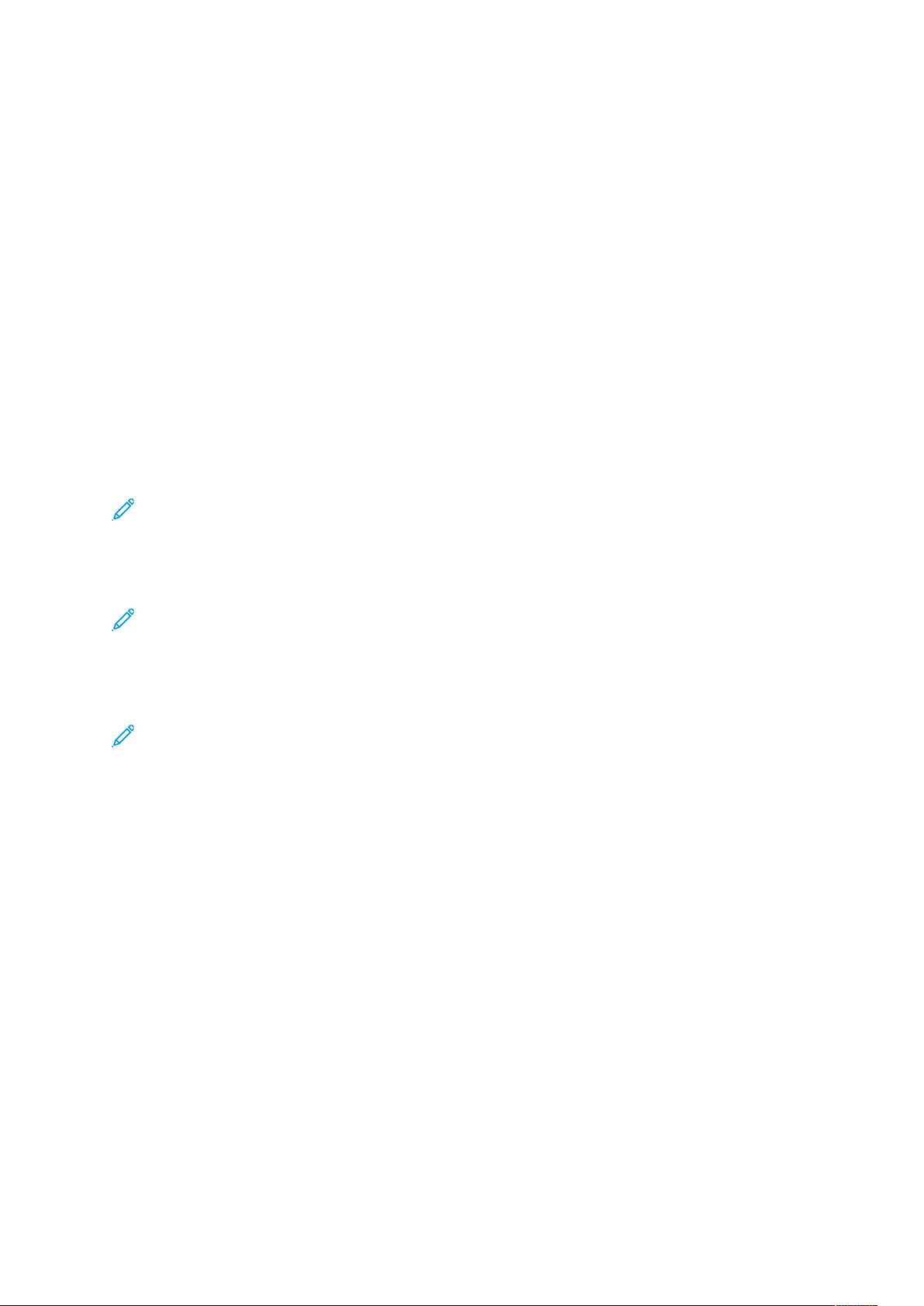
Asennus ja asetukset
YYhhddiissttäämmiinneenn llaannggaattttoommaaaann vveerrkkkkoooonn
1. Varmista, että tulostimen virta on katkaistu.
2. Liitä vähintään luokan 5 Ethernet-kaapeli tulostimesta verkkoon tai reitittimeen. Käytä
Ethernet-kytkintä tai reititintä ja vähintään kahta Ethernet-kaapelia. Liitä tietokone kytkimeen
tai reitittimeen yhdellä kaapelilla ja liitä sitten tulostin kytkimeen tai reitittimeen toisella
kaapelilla. Liitä kaapeli mihin tahansa kytkimen tai reitittimen porttiin uplink-porttia lukuun
ottamatta.
3. Liitä verkkojohto ja kytke tulostimen virta.
4. Aseta tulostimen IP-osoite tai määritä tulostimelle automaattinen IP-tunnistus.
YYhhddiissttäämmiinneenn llaannggaattttoommaaaann vveerrkkkkoooonn
Langaton lähiverkko (WLAN) tarjoaa mahdollisuuden liittää useita laitteita lähiverkkoon ilman
fyysistä liitäntää. Tulostin voidaan yhdistää langattomaan lähiverkkoon, johon kuuluu langaton
reititin tai tukiasema. Ennen tulostimen liittämistä langattomaan verkkoon, langattomaan
reitittimeen on määritettävä SSID-tunnus (Service Set Identifier) ja mahdolliset tarvittavat
tunnistetiedot.
Huom. Langaton verkko on käytettävissä vain, jos tulostimeen on asennettu valinnainen
langaton verkkosovitin.
TTuulloossttiimmeenn mmäääärriittttäämmiinneenn llaannggaattoonnttaa vveerrkkkkooaa vvaarrtteenn
Huom. Ennen kuin konfiguroit langattoman verkon asetukset, asenna Xeroxin®langaton
verkkosovitinsarja.
Jos olet ostanut ja asentanut Langattoman verkkosovitinsarjan, voit yhdistää laitteen
langattomaan verkkoon. Jos laite on yhdistetty langalliseen verkkoon, voit konfiguroida
langattoman verkon laitteessa tai käyttää Embedded Web Server -palvelinta.
Huom. Kun langaton verkkosovitin on asennettu, poista se vain tarvittaessa. Lisätietoja
sovittimen poistamisesta on kohdassa Langattoman verkkosovittimen poistaminen.
Xerox
®
WorkCentre®6515 -monitoimitulostin
Käyttöopas
43
Page 44

Asennus ja asetukset
LLaannggaattttoommaann vveerrkkkkoossoovviittttiimmeenn aasseennttaammiinneenn
Valinnainen langaton verkkosovitin kytketään ohjauskortin takaosaan. Kun sovitin on asennettu ja
langaton verkko on otettu käyttöön ja määritetty, on mahdollista muodostaa yhteys
langattomaan verkkoon.
Langattoman verkkosovittimen asentaminen:
1. Katkaise tulostimen virta.
2. Poista langattoman verkkosovittimen portin kansi painamalla sen salpaa ja vetämällä kantta
poispäin tulostimesta.
3. Ota langaton verkkosovitin pakkauksestaan.
4. Asenna langaton verkkosovitin sen mukana toimitettujen ohjeiden mukaan.
Huom. Voiman käyttö voi vahingoittaa sovitinta. Kun sovitin on asennettu tulostimeen,
poista se vain tarvittaessa ja aina sovittimen poistamisohjeita noudattaen. Lisätietoja
on kohdassa .
44
Xerox®WorkCentre®6515 -monitoimitulostin
Käyttöopas
Page 45

5. Kytke tulostimeen virta.
6. Määritä Wi-Fi-asetukset.
Asennus ja asetukset
Xerox
®
WorkCentre®6515 -monitoimitulostin
Käyttöopas
45
Page 46

Asennus ja asetukset
LLaannggaattttoommaann vveerrkkkkoossoovviittttiimmeenn ppooiissttaammiinneenn
1. Katkaise tulostimen virta.
2. Avaa vasemman sivulevyn lukitus liu'uttamalla kahvaa poispäin tulostimesta ja kääntämällä
sitten kahvaa tulostimen takaosaa päin.
3. Poista levy liu'uttamalla sitä ensin tulostimen takaosaa päin, sitten poispäin tulostimesta.
46
Xerox®WorkCentre®6515 -monitoimitulostin
Käyttöopas
Page 47

Asennus ja asetukset
4. Työnnä tulostimen sisäpuolella olevaa vapautusvipua tulostimen etuosaa päin. Pidä
vapautusvipua tässä asennossa ja vedä varovasti langatonta verkkosovitinta poispäin
tulostimesta.
Huom. Älä käytä voimaa irrottaessasi langatonta verkkosovitinta. Jos salpa
vapautetaan oikein, sovittimen irrottaminen käy helposti. Voiman käyttö voi
vahingoittaa sovitinta.
5. Asentaessasi langattoman verkkosovittimen portin kantta takaisin paikalleen työnnä sen
alareunassa oleva kieleke pieneen aukkoon. Työnnä sitten varovasti portin kantta tulostimen
takalevyä vasten, kunnes se lukkiutuu paikalleen.
Xerox®WorkCentre®6515 -monitoimitulostin
Käyttöopas
47
Page 48
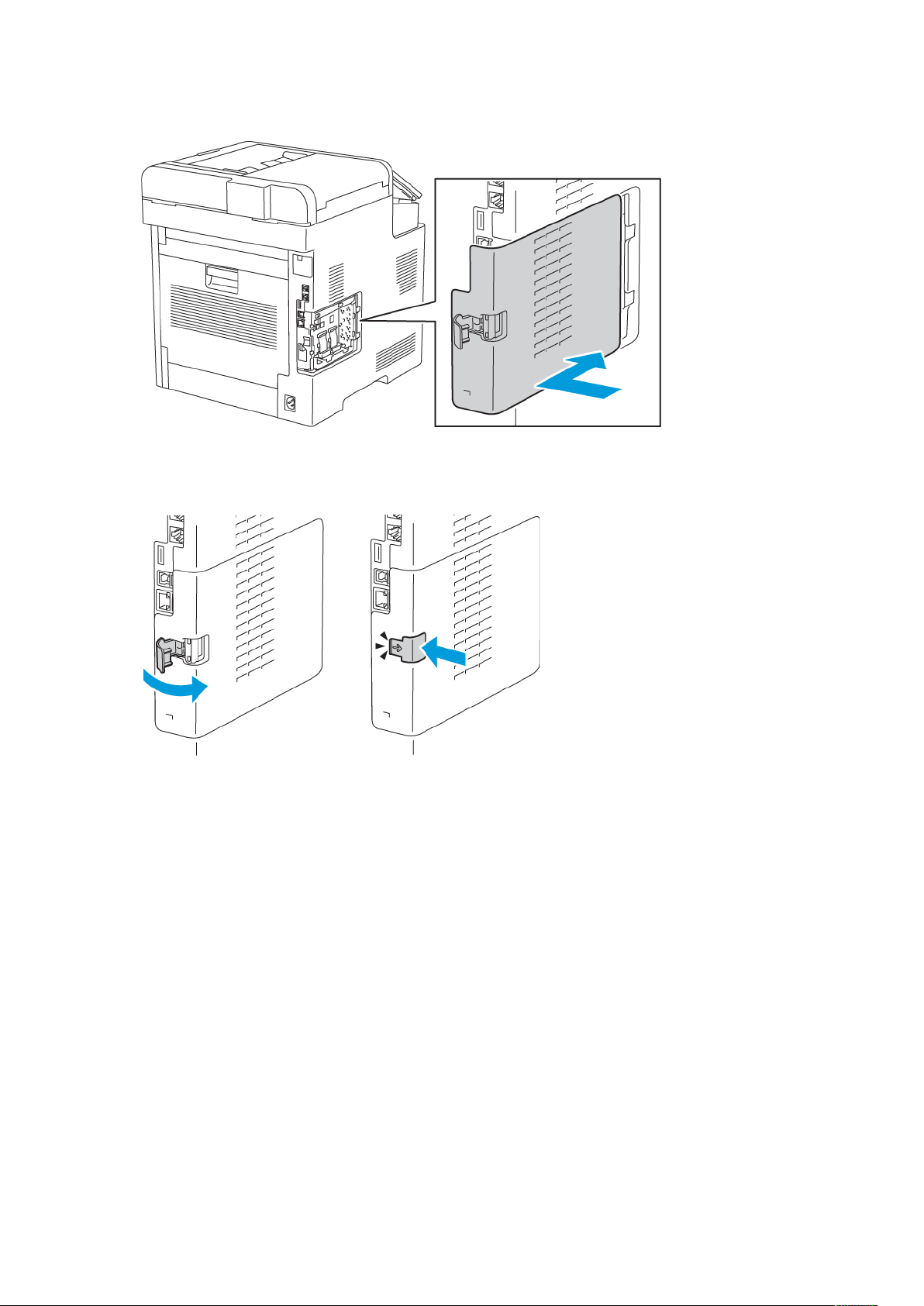
Asennus ja asetukset
6. Aseta vasen sivulevy paikalleen liu'uttamalla sitä tulostimen etuosaa päin.
7. Lukitse levy kääntämällä kahvaa tulostimen etuosaa päin ja painamalla sitä sitten niin, että
se napsahtaa lukitusasentoon.
48
Xerox®WorkCentre®6515 -monitoimitulostin
Käyttöopas
Page 49
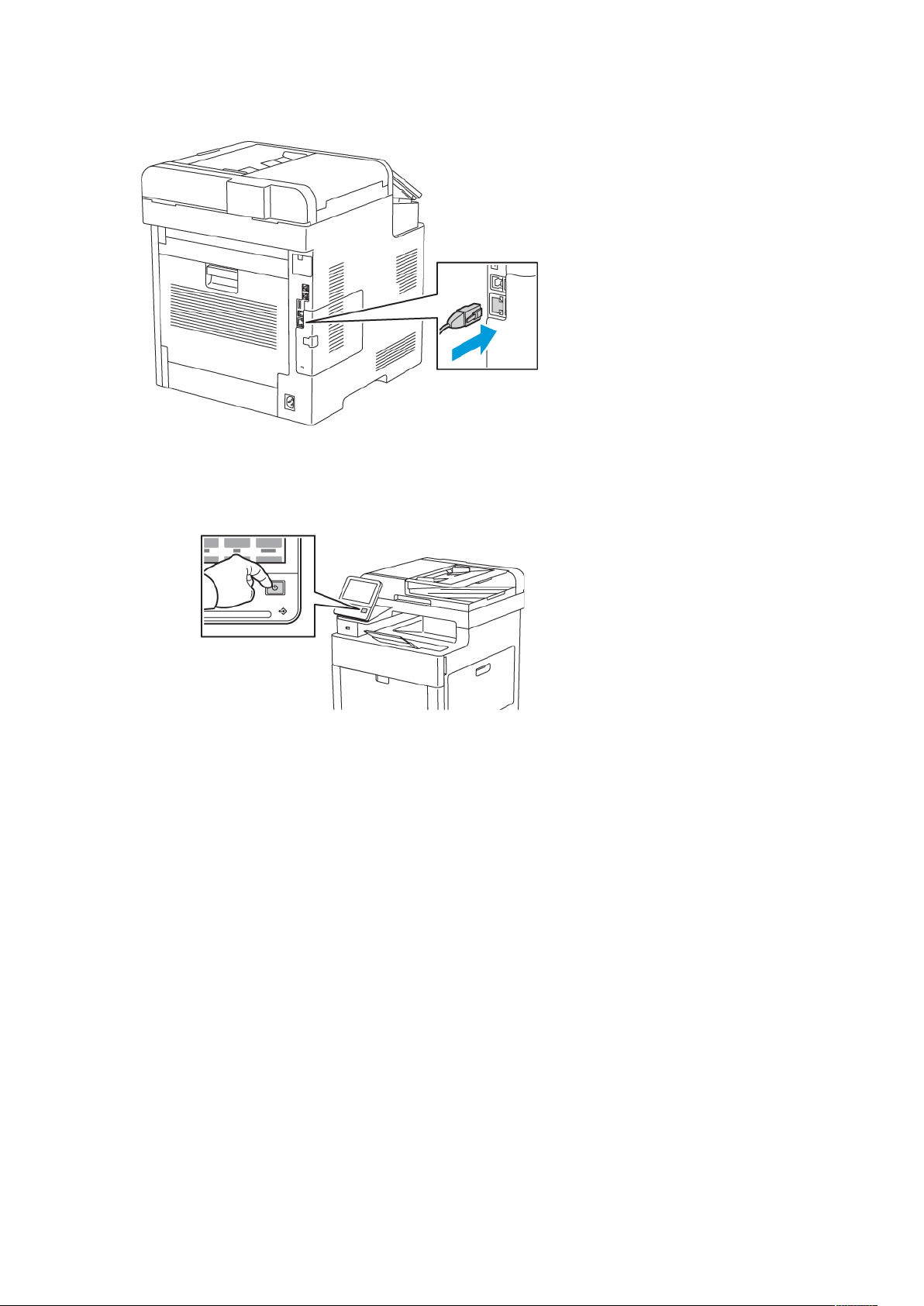
Asennus ja asetukset
8. Yhdistä tulostin tietokoneeseen USB-kaapelilla tai verkkoon Ethernet-kaapelilla.
9. Kytke tulostimeen virta.
LLaannggaattttoommiieenn aasseettuusstteenn nnoollllaaaammiinneenn
Jos tulostin oli aiemmin asennettuna langattomaan verkkoympäristöön, se on saattanut säilyttää
asennus- ja määritystiedot. Jotta tulostin ei yrittäisi muodostaa yhteyttä edelliseen verkkoon,
nollaa langattomat asetukset.
Langattomien asetusten nollaaminen:
1. Paina tulostimen ohjaustaulun Koti-näppäintä.
2. Valitse Laite→Verkko→Wi-Fi.
3. Kosketa nollattavaa verkkovalintaa.
4. Valitse Unohda tämä verkko.
5. Kosketa kehotettaessa Unohda ja käynnistä uudelleen.
WWii--FFii--ssuuoojjaattttuu yyhhddiissttäämmiinneenn vveerrkkkkoooonn
WPS (Wi-Fi Protected Setup) on langattoman verkon määrittämisessä käytettävä verkkostandardi.
WPS-protokollat mahdollistavat laitteiden asentamisen suojatussa langattomassa verkossa ilman
kokemusta langattoman verkon käytöstä. Jos reititin on WPS-hyväksytty, voidaan tulostin
Xerox
®
WorkCentre®6515 -monitoimitulostin
Käyttöopas
49
Page 50
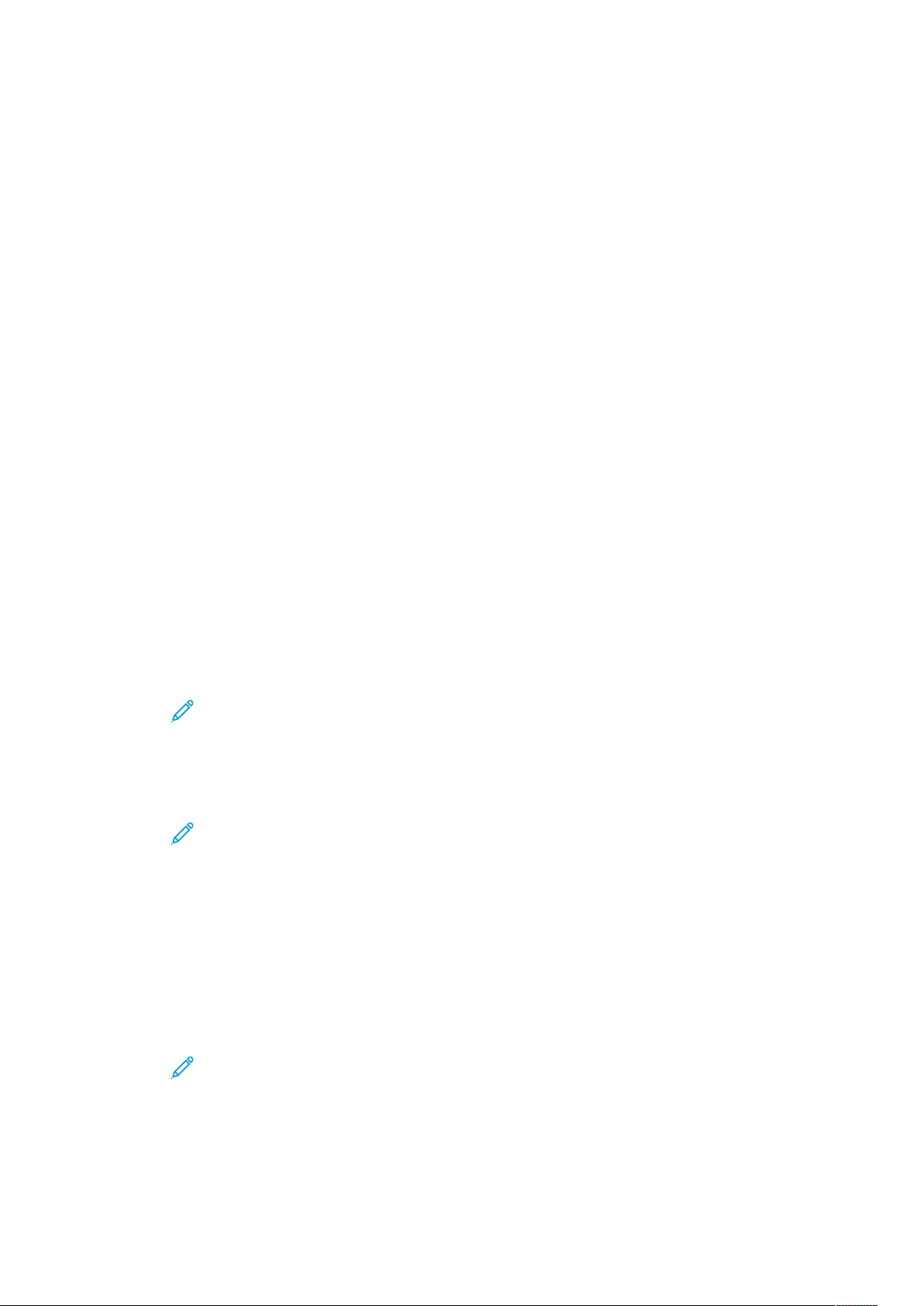
Asennus ja asetukset
yhdistää verkkoon reitittimen ja tulostimen sisältämien työkalujen avulla. Voidaksesi käyttää
työkaluja varmista, että langaton reititin on määritetty oikein ja on yhteensopiva WPS:n kanssa.
• PBC (Push Button Connection) on helpoin tapa yhdistää tulostin langattomaan verkkoon.
Yhteys muodostetaan automaattisesti, kun reitittimessä tai tulostimessa olevaa painiketta
painetaan. Kun reititin ja tulostin ovat vaihtaneet tietoja, tulostin hyväksyy reitittimestä
saamansa suojaus- ja kokoonpanotiedot ja muodostaa yhteyden verkkoon. PBC on kohtalaisen
turvallinen tapa yhdistää tulostin verkkoon. Käyttäjän ei tarvitse antaa mitään tietoja
verkkoyhteyttä varten.
• PIN (Personal Identification Number) yhdistää automaattisesti tulostimen langattomaan
reitittimeen käyttämällä yleistä PIN-koodia. Tulostin luo ja tulostaa PIN-koodin. Kun PIN
annetaan reitittimeen, reititin käyttää sitä verkkotietojen lähettämiseen. Kun molemmat
laitteet ovat tunnistaneet PIN-koodin, tulostin saa reitittimestä suojaus- ja määritystiedot,
joita se käyttää verkkoyhteyden muodostamiseen.
YYhhddiissttäämmiinneenn llaannggaattttoommaaaann vveerrkkkkoooonn mmaannuuaaaalliisseessttii
Jos tulostin liitetään langattomaan verkkoon, johon ei kuulu WPS-yhteensopivaa reititintä,
verkkoyhteys on määritettävä manuaalisesti. Ennen aloittamista hanki reitittimen asennus- ja
konfigurointitiedot, kuten nimi ja tunnuslause. Ota tarvittaessa yhteyttä järjestelmänvalvojaan.
Yhdistäminen langattomaan verkkoon manuaalisesti:
1. Kirjaudu järjestelmänvalvojana. Lisätietoja on kohdassa Kirjautuminen järjestelmänvalvojana
ohjaustaulussa.
2. Valitse Device (laite)→Connectivity (verkkoyhteydet)→Wi-Fi.
3. Ota Wi-Fi-toiminto käyttöön koskettamalla aktivoinnin vaihtopainiketta.
4. Yhdistäminen automaattisesti olemassa olevaan Wi-Fi-verkkoon:
a. Kosketa ao. verkkoa käytettävissä olevien Wi-Fi-verkkojen luettelossa.
Huom. Jos tarvittava Wi-Fi-verkko ei ole luettelossa tai tarvittava verkko käyttää
WPS:ää, konfiguroi yhteys manuaalisesti. Lisätietoja on vaiheessa 6.
b. Anna salasana, jos se on tarpeen verkkoon kirjautumista varten.
c. Valitse Wi-Fi-taajuuskaista koskettamalla Wi-Fi Band (Wi-Fi-kaista) ja valitsemalla
vaihtoehto.
Huom. Wi-Fi-taajuuskaistan oletusasetus on AUTO.
d. Kosketa OK.
5. Manuaalinen yhdistäminen Wi-Fi-verkkoon:
a. Valitse Manual Setup (manuaaliset asetukset).
b. Anna ensimmäisessä kentässä Wi-Fi-verkon nimi ja kosketa sitten Enter (valmis).
c. Kosketa Network Type (verkon tyyppi) ja valitse vaihtoehto.
d. Kosketa Security (suojaus) ja valitse vaihtoehto.
e. Kosketa Wi-Fi Protected Setup (WPS) ja valitse vaihtoehto.
Huom. Valitse WPS-määritykseen Push Button Connection (PBC) -yhteyden kanssa
kohta PBC.
f. Kosketa OK.
6. Aktivoi Wi-Fi-yhteyden asetusten muutokset painamalla Home (koti) -painiketta.
50
Xerox®WorkCentre®6515 -monitoimitulostin
Käyttöopas
Page 51

Asennus ja asetukset
7. Kosketa kehotettaessa Restart Now (käynnistä uudelleen nyt).
8. Kun tulostin käynnistyy uudelleen, odota 2 minuuttia. Tulosta konfigurointiraportti, joka
sisältää verkkotiedot IP-osoitteineen. Lisätietoja on kohdassa .
EEnnssiissiijjaaiisseenn vveerrkkoonn mmäääärriittttäämmiinneenn oohhjjaauussttaauulluussssaa
Voit asettaa ensisijaisen verkkoyhteystyypin laitteen ohjaustaulussa.
Huom.
• Ensisijainen verkko voidaan määrittää Embedded Web Server -palvelimessa vain, jos
valinnainen Wi-Fi-verkkoyhteyssarja on asennettu ja otettu käyttöön.
• Ilman Wi-Fi-verkkoyhteyttä ensisijainen verkko on oletuksena asetettu Ethernetiin. Kun
sarja on asennettu ja otettu käyttöön, laite saa kaksi verkkoyhteyttä. Toinen
verkkoyhteys on ensisijainen ja toinen toissijainen.
• Seuraavat toiminnot ovat käytettävissä vain ensisijaisessa verkkoyhteydessä:
– IPsec
– SMTP
– SNTP
– WSD-skannaus
– Skannaus SFTP:hen, Skannaus SMB:hen, Skannaus sähköpostiin
– LDAP
– UPnP-etsintä
– ThinPrint
– EIP Web Service
• Jos Wi-Fi-verkkoyhteysmoduuli poistetaan, ensisijainen verkkoyhteys on oletuksena
asetettu Ethernetiin.
Ensisijaisen verkon määrittäminen ohjaustaulussa:
1. Paina tulostimen ohjaustaulun Koti-näppäintä.
2. Kirjaudu järjestelmänvalvojana. Lisätietoja on kohdassa Ohjaustaulun käyttö
järjestelmänvalvojana.
3. Valitse Device (laite)→Connectivity (verkkoyhteydet)→Primary Network (ensisijainen
verkko).
4. Valitse laitteelle soveltuva verkkoyhteystyyppi.
5. Ota muutokset käyttöön ja käynnistä laite uudelleen koskettamalla kehotettaessa Käynnistä
uudelleen nyt.
Xerox
®
WorkCentre®6515 -monitoimitulostin
Käyttöopas
51
Page 52

Asennus ja asetukset
EEnnssiissiijjaaiisseenn vveerrkkoonn mmäääärriittttäämmiinneenn EEmmbbeeddddeedd WWeebb SSeerrvveerr
--ppaallvveelliimmeessttaa
Voit asettaa ensisijaisen verkkoyhteystyypin Embedded Web Server -palvelimessa.
Huom.
• Primary Network (ensisijainen verkko) voidaan määrittää Embedded Web Server
-palvelimessa vain, jos valinnainen Wi-Fi-yhteyssarja on asennettu ja otettu käyttöön.
• Ilman Wi-Fi-yhteyttä ensisijainen verkko on oletuksena asetettu Ethernetiin. Kun sarja
on asennettu ja otettu käyttöön, laite saa kaksi verkkoyhteyttä. Toinen verkkoyhteys on
ensisijainen ja toinen toissijainen.
• Seuraavat toiminnot ovat käytettävissä vain ensisijaisessa verkkoyhteydessä:
– IPsec
– SMTP
– SNTP
– WSD-skannaus
– Skannaus SFTP:hen, Skannaus SMB:hen, Skannaus sähköpostiin
– LDAP
– UPnP-etsintä
– ThinPrint
– EIP Web Service
• Jos Wi-Fi-yhteysmoduuli poistetaan, ensisijainen verkkoyhteys on oletuksena asetettu
Ethernetiin.
1. Kirjaudu Embedded Web Server -palvelimeen järjestelmänvalvojana ja napsauta sitten
Connectivity (verkkoyhteydet).
2. Napsauta Connections (yhteydet) -kohdassa Ethernet.
3. Napsauta Common (yleinen) -kohdassa Edit (muokkaa).
4. Napsauta Primary Network (ensisijainen verkko) ja valitse sitten laitteelle soveltuva
verkkoyhteystyyppi.
5. Napsauta OK.
6. Aktivoi muutokset valitsemalla kehotettaessa Käynnistä uudelleen nyt.
YYhhtteeyyddeenn mmuuooddoossttaammiinneenn WWii--FFii DDiirreeccttiiiinn
Wi-Fi Directin avulla voit muodostaa yhteyden tulostimeen Wi-Fi-mobiililaitteesta kuten
tablettitietokoneesta, kannettavasta tietokoneesta tai älypuhelimesta. Oletusasetuksena on, että
Wi-Fi Direct ei ole käytössä. Lisätietoja on kohdassa .
Huom. Langaton verkko on käytettävissä vain, jos tulostimeen on asennettu valinnainen
langaton verkkosovitin.
WWii--FFii DDiirreecctt --yyhhtteeyyddeenn mmuuooddoossttaammiinneenn mmoobbiiiilliillaaiitttteeeessttaa
Noudata WI-Fi Direct -yhteyden muodostamisessa mobiililaitteen mukana toimitettuja ohjeita.
52
Xerox®WorkCentre®6515 -monitoimitulostin
Käyttöopas
Page 53

Asennus ja asetukset
LLiiiittttyymmiinneenn ppuuhheelliinnvveerrkkkkoooonn
VAARA: Tulipalon riskiä voidaan vähentää käyttämällä AWG (American Wire Gauge)
-tietoliikennekaapelia nro 26 tai suurempaa.
1. Varmista, että tulostimen virta on katkaistu.
2. Liitä tavallinen RJ11-kaapeli (vähintään 26 AWG) tulostimen takana olevaan Line-porttiin.
3. Liitä RJ11-kaapelin toinen pää toimivaan puhelinlinjaan.
4. Kytke tulostimeen virta.
5. Ota käyttöön ja määritä faksitoiminnot.
Viitteeksi:
.
Xerox
®
WorkCentre®6515 -monitoimitulostin
Käyttöopas
53
Page 54
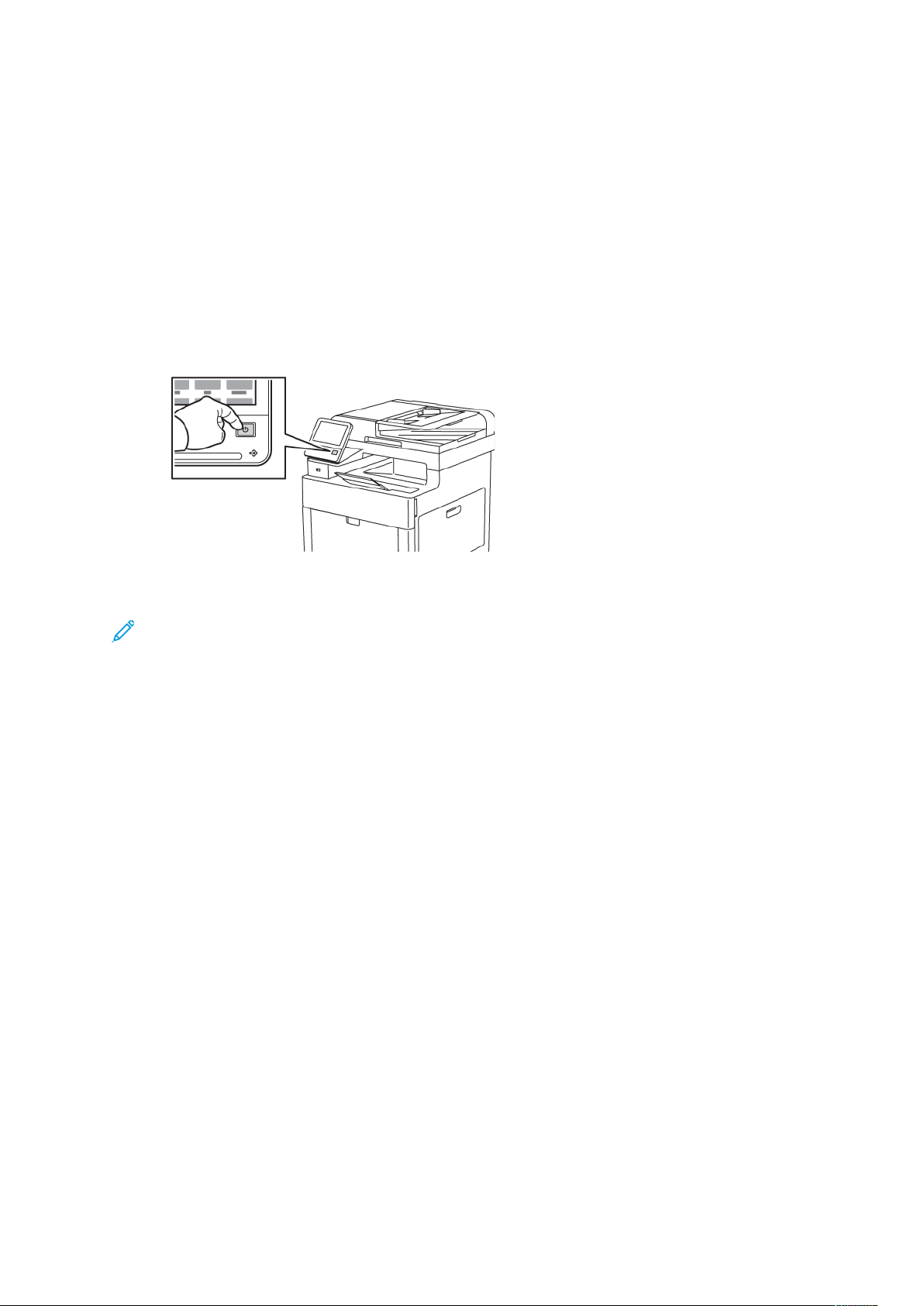
Asennus ja asetukset
Tulostimen virran kytkeminen ja katkaiseminen
Tulostimen ohjaustaulussa on yksi monitoiminäppäin. Virta/herätys-näppäimellä kytketään ja
katkaistaan tulostimen virran ja käynnistetään tulostin uudelleen. Sillä myös käynnistetään ja
lopetetaan virransäästötila. Virransäästötilassa näppäimen valo vilkkuu.
Kytke tulostimeen virta tai lopeta joko virransäästö- tai lepotila painamalla Virta/herätys-
näppäintä.
Huom.
• Virta/herätysnäppäin on ainoa virtakytkin tulostimessa.
• Tulostin poistuu virransäästötilasta automaattisesti vastaanottaessaan tietoja
tietokoneesta.
54
Xerox®WorkCentre®6515 -monitoimitulostin
Käyttöopas
Page 55
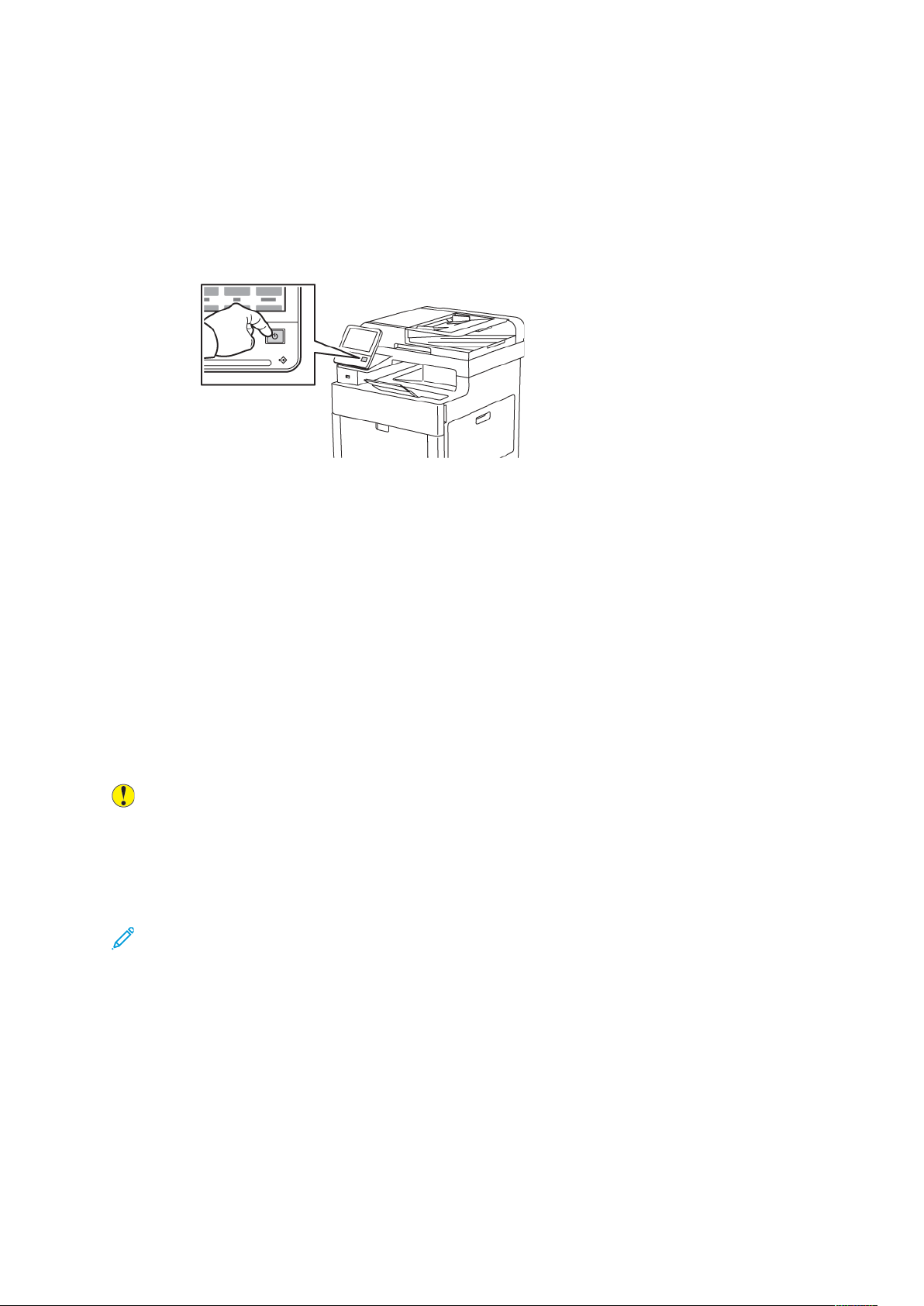
Asennus ja asetukset
• Tulostimen ollessa virransäästö- tai lepotilassa kosketusnäyttö on pimeä eikä reagoi
kosketukseen. Tulostin herätetään manuaalisesti painamalla Virta/herätys-näppäintä.
Uudelleenkäynnistystä varten siirrä tulostin lepotilaan tai katkaise tulostimen virta:
1. Paina tulostimen ohjaustaulun Virta/herätys-näppäintä.
2. Valitse jokin vaihtoehto.
• Jos haluat käynnistää tulostimen uudelleen, valitse Käynnistä uudelleen. Valitse
kehotettaessa Käynnistä uudelleen.
• Jos haluat siirtää tulostimen lepotilaan, valitse Lepotila.
Lepotilan aikana kosketusnäyttö on pimeä ja Virta/herätys-näppäimen valo vilkkuu.
• Jos haluat katkaista tulostimen virran, valitse Katkaise virta.
3. Jos tulostin ei reagoi yhteen Virta/herätys-näppäimen painallukseen, paina näppäintä ja pidä
se alaspainettuna 5 sekunnin ajan. Näkyviin tulee viesti, jossa pyydetään odottamaan, että
tulostin sammuu.
10 sekunnin kuluttua kosketusnäyttö pimenee. Virta/herätys-näppäimen valo vilkkuu, kunnes
virrankatkaisu on valmis.
Varoitus: Älä kytke tai irrota virtajohtoa, kun tulostimessa on virta.
OOhhjjaattttuu aasseennnnuuss
Ohjattu asennus käynnistyy, kun tulostimeen kytketään virta ensimmäisen kerran. Ohjattu
asennus opastaa kysymysten avulla tulostimen alkumääritysten tekemisessä.
Huom. Voit muuttaa näitä asetuksia milloin tahansa.
Xerox
®
WorkCentre®6515 -monitoimitulostin
Käyttöopas
55
Page 56
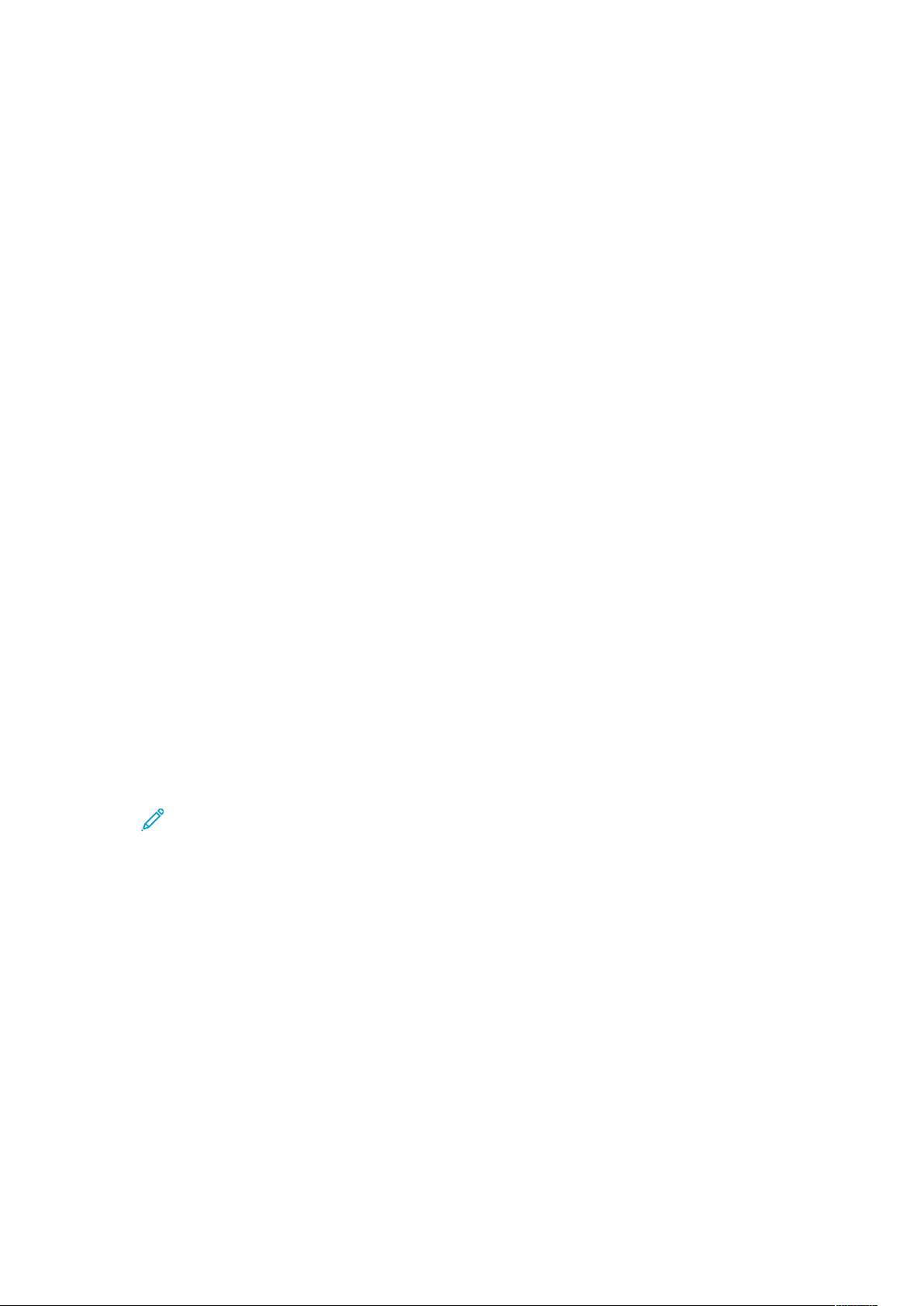
Asennus ja asetukset
Verkkoasetusten määrittäminen
TTiieettooaa TTCCPP//IIPP-- jjaa IIPP--oossooiitttteeiissttaa
Tietokoneet ja tulostimet käyttävät ensisijaisesti TCP/IP-protokollia kommunikointiin Ethernetverkossa. Macintosh-tietokoneet käyttävät yleisesti joko TCP/IP:tä tai Bonjouria kommunikointiin
verkkotulostimen kanssa. Macintosh OS X -järjestelmissä käytetään yleisimmin TCP/IP:tä. Toisin
kuin TCP/IP Bonjour ei vaadi tulostimilta tai tietokoneilta IP-osoitetta.
TCP/IP edellyttää, että jokaisella tulostimella ja tietokoneella on yksilöllinen IP-osoite. Useilla
verkoilla ja kaapeli- ja DSL-reitittimillä on DHCP (Dynamic Host Configuration Protocol) -palvelin.
DHCP-palvelin määrittää automaattisesti IP-osoitteen kaikille verkon tietokoneille ja tulostimille,
jotka on asetettu käyttämään DHCP:tä.
Jos käytät kaapeli- tai DSL-reititintä, lue sen käyttöohjeista ohjeet IP-osoitteen määrittämisestä.
TTuulloossttiimmeenn IIPP--oossooiitttteeeenn mmäääärriittttäämmiinneenn
Oletusarvoisesti tulostin saa IP-osoitteen verkkopalvelimesta käyttämällä DHCP-protokollaa.
DHCP:n määrittämät verkko-osoitteet ovat kuitenkin tilapäisiä. Tietyn ajan kuluttua verkko
saattaa märittää tulostimelle uuden IP-osoitteen. Jos tulostinajuri käyttää IP-osoitetta, joka
muuttuu ajoittain, seurauksena voi olla yhteysongelmia. Ongelmien välttämiseksi, tai jos
verkonvalvoja vaatii staattista IP-osoitetta, tulostimelle voidaan määrittää IP-osoite
manuaalisesti.
Tulostimen IP-osoitteen voi tarkastaa ohjaustaulusta tai konfigurointiraportista. Lisätietoja on
kohdassa .
IIPP--oossooiitttteeeenn mmäääärriittttäämmiinneenn aauuttoommaaaattttiisseessttii
1. Paina tulostimen ohjaustaulun Koti-näppäintä.
2. Valitse Laite→Verkko→Ethernet→IPv4.
3. Ota IPv4 käyttöön koskettamalla Ota käyttöön IPv4.
4. Salli DHCP-palvelimen määrittää tulostimelle IP-osoitteen koskettamalla DHCP ja sitten OK
Huom. Useimmissa verkoissa paras vaihtoehto on ottaa käyttöön DHCP. Tämä
vaihtoehto ottaa käyttöön dynaamisen DNS-rekisteröinnin.
5. Tallenna asetukset valitsemalla OK.
6. Paina Koti-näppäintä.
7. Jotta asetukset tulisivat voimaan, kosketa kehotettaessa Käynnistä uudelleen nyt.
8. Kaksi minuuttia tulostimen uudelleenkäynnistymisen jälkeen varmista, että tulostimella on
kelvollinen IP-osoite. Lisätietoja on kohdassa .
56
Xerox®WorkCentre®6515 -monitoimitulostin
Käyttöopas
Page 57
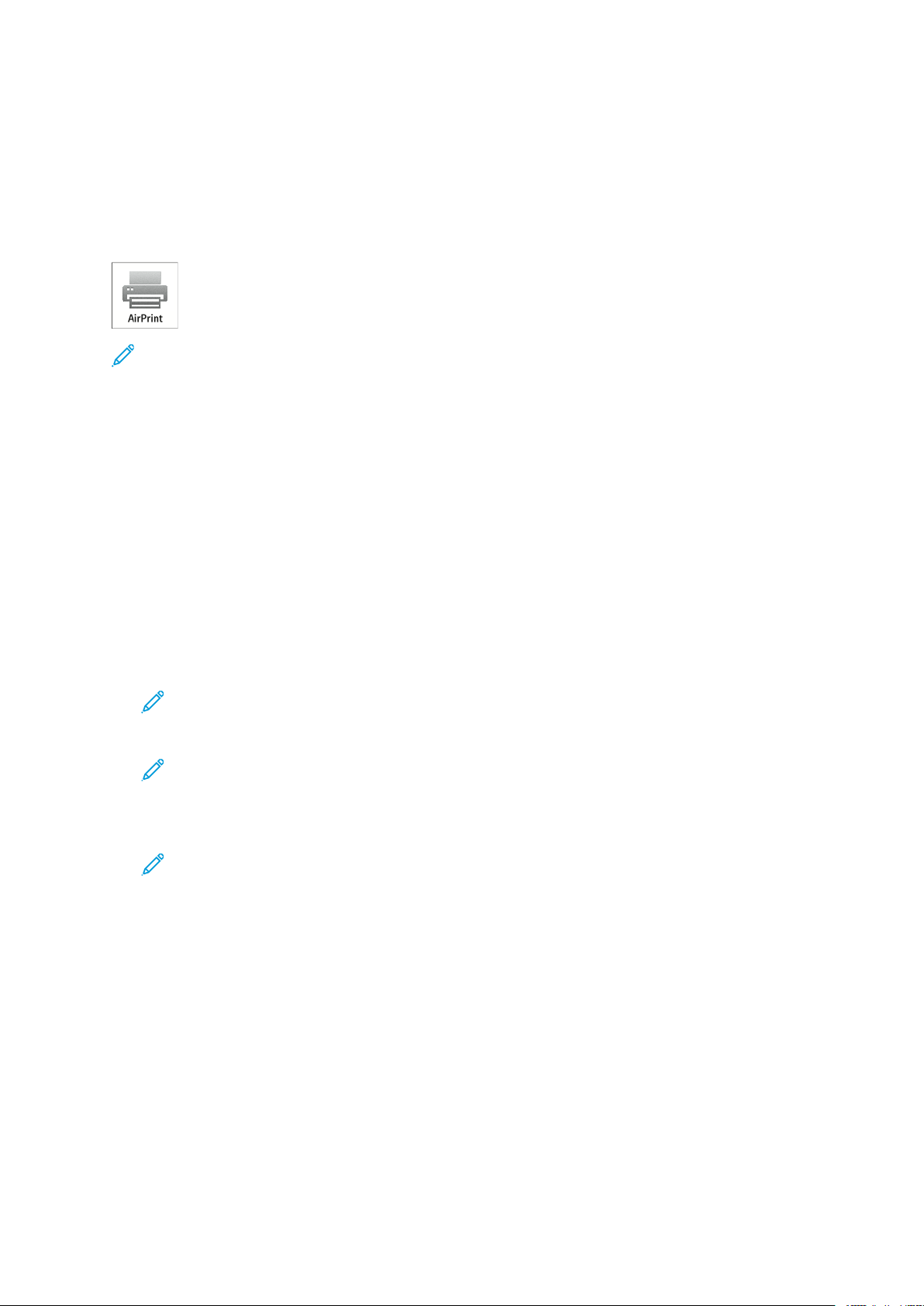
Asennus ja asetukset
AirPrintin määrittäminen
AirPrint on ohjelmistotoiminto, joka mahdollistaa tulostuksen langattomista tai langallisista Apple
iOS-pohjaisista mobiililaitteista ja Mac OS -pohjaisista laitteista ilman, että tulostinajuria tarvitsee
asentaa. AirPrint-yhteensopiviin tulostimiin voidaan tulostaa tai faksata suoraan Mactietokoneesta, iPhonesta, iPadista ja iPod Touchista. AirPrintin avulla voidaan tulostaa suoraan
ilman tulostinajuria langallisella tai langattomalla yhteydellä varustetusta laitteesta.
Huom.
• Kaikki sovellukset eivät tue AirPrint-toimintoa.
• Langattoman laitteen ja tulostimen on oltava samassa langattomassa verkossa.
• Jotta AirPrint voi toimia, sekä IPP- että Bonjour
käytössä.
• AirPrint-työn lähettävän laitteen on oltava tulostimen kanssa samassa aliverkossa. Jotta
laitteet voivat tulostaa eri aliverkoista, määritä verkko sallimaan DNSmonilähetysliikenne aliverkosta toiseen.
®
(mDNS) -protokollien on oltava
• Mac OS -laitteen on oltava Mac OS 10.7 tai uudempi.
• AirPrint-toimintoa käyttävät tulostimet voivat toimia niiden iPad- (kaikki mallit), iPhone(3GS ja uudemmat) sekä iPod touch -laitteiden (3. sukupolvi tai uudempi) kanssa, joissa
on käytössä iOS:n uusin versio.
1. Avaa tietokoneessa verkkoselain. Kirjoita osoiteriville tulostimen IP-osoite ja paina sitten
Enter tai Return.
Huom. Jos et tiedä tulostimen IP-osoitetta, katso .
2. Napsauta Embedded Web Server -palvelimessa Kotisivu→Verkko.
Huom. Jos tämä toiminto ei ole näkyvissä, kirjaudu sisään järjestelmänvalvojana.
3. Napsauta Mobiilitulostus-kohdassa AirPrint.
4. Ota AirPrint käyttöön napsauttamalla Ota käyttöön.
Huom. AirPrint®on käytössä oletusarvoisesti, kun sekä IPP että Bonjour®(mDNS) on
otettu käyttöön.
• Jos haluat muuttaa tulostimen nimeä, kirjoita uusi nimi Nimi-kenttään.
• Kirjoita tulostimen sijainti Sijainti-kenttään.
• Ilmoita tulostimen fyysinen sijainti antamalla Maantieteellinen sijainti -kenttään leveysja pituusastekoordinaatit desimaalimuodossa. Esimerkiksi 45.325026, -122.766831.
5. Napsauta OK.
6. Aktivoi muutokset valitsemalla kehotettaessa Käynnistä uudelleen nyt.
®
Xerox
WorkCentre®6515 -monitoimitulostin
57
Käyttöopas
Page 58

Asennus ja asetukset
Google Cloud Printin määrittäminen
Google Cloud Print mahdollistaa pilveen tallennettujen asiakirjojen tulostamisen ilman
tulostinajuria.
Ennen aloittamista:
• Luo Google-sähköpostitili.
• Määritä tulostin käyttämään IPv4:ää.
• Määritä tarvittaessa välityspalvelimen asetukset.
Google Cloud Print -palvelun määrittäminen:
1. Avaa tietokoneessa verkkoselain. Kirjoita osoiteriville tulostimen IP-osoite ja paina sitten
Enter tai Return.
Huom. Jos et tiedä tulostimen IP-osoitetta, katso .
2. Napsauta Embedded Web Server -palvelimessa Kotisivu→Verkko.
3. Napsauta Mobiilitulostus-kohdassa Google Cloud Print.
4. Ota Google Cloud Print käyttöön napsauttamalla Ota käyttöön.
5. Valitse OK.
6. Käynnistä tulostin uudelleen ja odota sitten kaksi minuuttia yhteyden muodostamista.
7. Päivitä selain ja valitse sitten Mobiilitulostus-kohdassa Google Cloud Print.
8. Valitse Tulostimen rekisteröinti.
9. Napsauta Rekisteröi.
Tulostimen rekisteröintisivu tulostetaan.
10. Tulostimen rekisteröintiä varten kirjoita verkkoselaimeen asianomainen URL-osoite tai
skannaa viivakoodi matkapuhelimella.
Tulostimen rekisteröinnin jälkeen näyttöön avautuu vahvistusikkuna.
11. Google Cloud Print -toiminnon käyttöä varten valitse Google-tililläsi Manage Your Printer
(Tulostimen hallinta).
Huom. Tulostimen oletusnimi näkyy tässä muodossa: Mallin nimi (MAC-osoite).
58
Xerox®WorkCentre®6515 -monitoimitulostin
Käyttöopas
Page 59
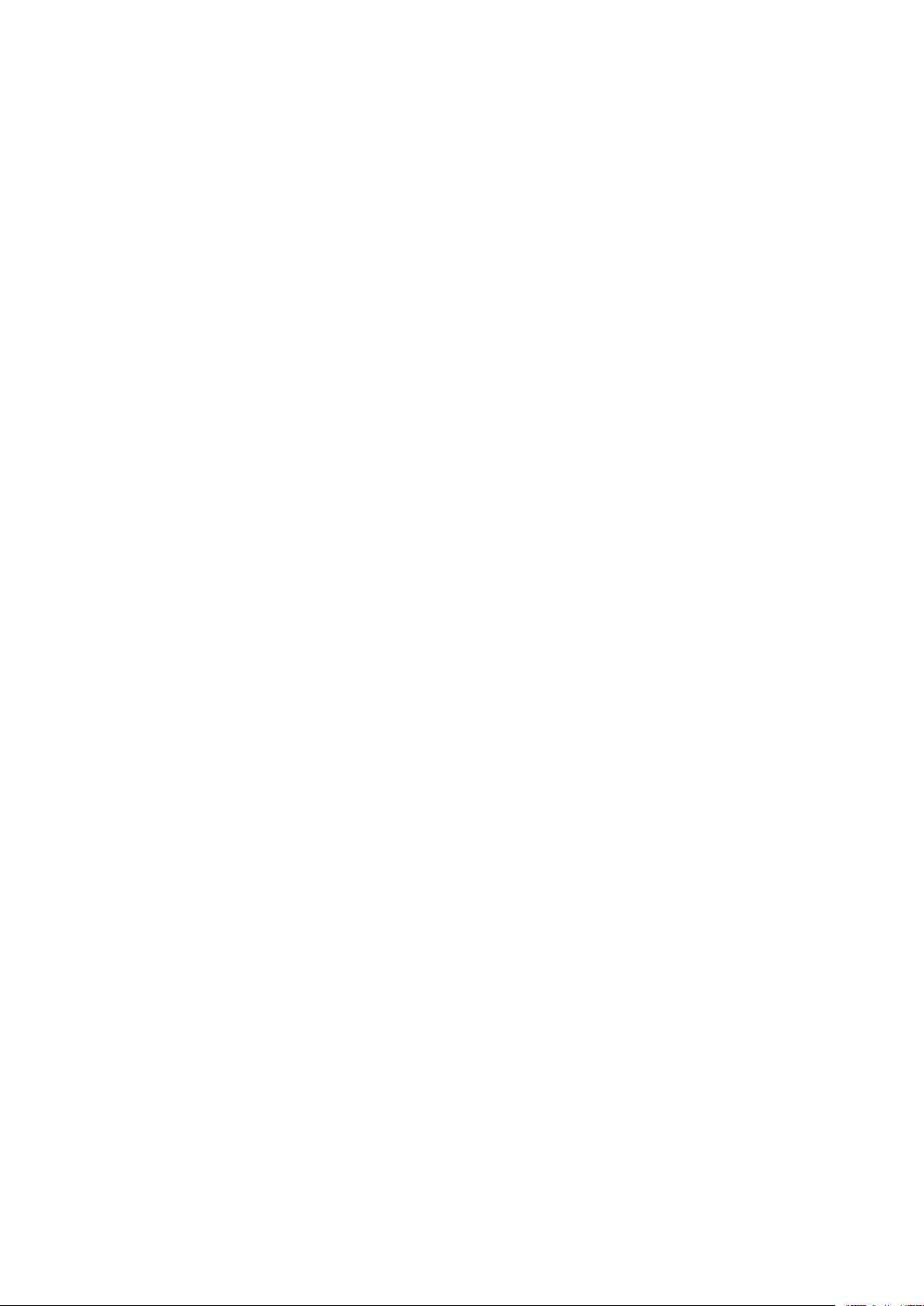
Asennus ja asetukset
Yleisten asetusten määrittäminen ohjaustaulussa
TTuulloossttiinnttaa kkoosskkeevviieenn ttiieettoojjeenn ssaaaammiinneenn kkääyyttttäämmäällllää
oohhjjaauussttaauulluuaa
Tulostimen tietojen tarkasteleminen:
1. Paina tulostimen ohjaustaulun Koti-näppäintä.
2. Kosketa Laite→Tietoja.
3. Palaa aloitusnäyttöön painamalla Koti-näppäintä.
4. Paina tulostimen ohjaustaulun Koti-näppäintä.
5. Valitse Laite→Tietoja→Tietosivut.
6. Tulosta haluamasi tietosivu koskettamalla sitä.
7. Palaa aloitusnäyttöön painamalla Koti-näppäintä.
Tulostimen tietojen tulostaminen:
1. Paina tulostimen ohjaustaulun Koti-näppäintä.
2. Valitse Laite→Tietoja→Tietosivut.
3. Tulosta haluamasi tietosivu koskettamalla sitä.
4. Palaa aloitusnäyttöön painamalla Koti-näppäintä.
AAsseennnneettttuujjeenn ssoovveelllluusstteenn nnääyyttttäämmiinneenn ttaaii
ppiiiilloottttaammiinneenn
1. Paina tulostimen ohjaustaulun Koti-näppäintä.
2. Kosketa Mukauta.
3. Näytä asennettu sovellus, joka on aluksi piilotettuna:
a. Kosketa plus (+) -kuvaketta.
b. Kosketa sovellusta, jonka haluat näkyvän ohjaustaulussa.
c. Kosketa Valmis.
4. Asennetun sovelluksen piilottaminen:
a. Kosketa asianomaisen sovelluksen kohdalla X.
b. Kosketa Valmis.
5. Varmista, että vain halutut sovellukset näkyvät aloitusnäytössä.
TTooiimmiinnttoolluueetttteelloonn mmuukkaauuttttaammiinneenn ttaaii ppeerrssoonnooiinnttii
Sovelluksen toimintoluettelon mukauttaminen:
1. Paina tulostimen ohjaustaulun Koti-näppäintä.
2. Kosketa haluttua sovellusta.
3. Vieritä alas ja kosketa Mukauta.
®
Xerox
WorkCentre®6515 -monitoimitulostin
Käyttöopas
59
Page 60

Asennus ja asetukset
4. Kosketa Toimintoluettelo.
Huom. Kirjautuneelle järjestelmänvalvojalle avautuu ikkuna, jossa kysytään, koskevatko
muutokset vierailijaa vai sinua.
5. Valitse haluamasi vaihtoehto.
• Piilota toiminto koskettamalla silmän kuvaketta. Silmän kuvakkeen poikki kulkeva viiva
osoittaa, että toiminto on piilotettu.
• Näytä toiminto koskettamalla silmän kuvaketta. Silmän kuvake ilman sen poikki kulkevaa
viivaa osoittaa, että toiminto on näkyvissä.
6. Jos haluat muuttaa toimintojen järjestystä valikossa, kosketa toimintoja ja vedä ne
haluamaasi järjestykseen.
7. Tallenna asetukset koskettamalla Valmis.
60
Xerox®WorkCentre®6515 -monitoimitulostin
Käyttöopas
Page 61

Asennus ja asetukset
Faksin oletusasetusten ja faksiasetusten määrittäminen
Faksin lähettäminen ilman asianmukaisia lähetystietoja on laitonta. Faksin ensimmäisellä sivulla
tai jokaisen sivun ylä- tai alareunassa on oltava seuraavat tiedot:
• Yrityksen tai lähettäjän nimi
• Lähettävän faksilaitteen puhelinnumero
• Lähetyksen päivämäärä ja kellonaika
Kun tulostimeen kytketään virta ensimmäisen kerran, ohjattu asennus käynnistyy. Ohjattu
asennus opastaa tulostimen alkumääritysten tekemisessä, joihin sisältyy faksin asetusten ja
oletusasetusten määrittäminen.
Faksiasetuksiin sisältyy neljä määritettävää aluetta:
• Faksilinjan asetukset
• Saapuvien oletukset
• Lähetyksen oletukset
• Faksiraportit
Määritä ennen faksin käyttöä kaikki sen asetukset, jotta faksi toimisi oikein. Asetuksia voidaan
muuttaa joko ohjaustaulussa tai Embedded Web Server -palvelimessa.
Huom. Jos tulostin on liitetty tietokoneeseen Ethernet-liitännällä, käytä Embedded Web
Server -palvelinta faksiasetusten määrittämiseen.
Xerox
®
WorkCentre®6515 -monitoimitulostin
Käyttöopas
61
Page 62

Asennus ja asetukset
Ohjelmiston asentaminen
Ennen tulostinajuriohjelmiston asentamista on tarkastettava, että tulostin on liitetty verkkovirtaan, virta on kytketty, yhteys verkkoon toimii oikein ja että tulostimella on kelvollinen IP-osoite.
IP-osoite näkyy yleensä ohjaustaulun oikeassa yläkulmassa. Jos et löydä IP-osoitetta, katso .
Huom.
Jos Software and Documentation (Ohjelmisto ja ohjeisto) -levyä ei ole saatavilla, lataa uusimmat ajurit osoitteesta www.xerox.com/office/WC6515drivers.
KKääyyttttööjjäärrjjeesstteellmmäätt
• Windows Vista, Windows 7, Windows 8.1, Windows Server 2008, Windows 10,
Windows Server 2008 R2 ja Windows Server 2012.
• Macintosh OS X, versio 10.9 tai uudempi
• UNIX ja Linux: Tulostin voidaan liittää verkossa useisiin eri UNIX-käyttöympäristöihin.
VVeerrkkkkoottuulloossttiimmeenn ttuulloossttiinnaajjuurriieenn aasseennttaammiinneenn
((WWiinnddoowwss))
1. Aseta Software and Documentation (Ohjelmisto ja ohjeisto) -levy tietokoneen levyasemaan.
Jos asennusohjelma ei käynnisty automaattisesti, selaa esiin levyasema ja kaksoisnapsauta
Setup.exe-asennustiedostoa.
Huom.
Jos Software and Documentation (Ohjelmisto ja ohjeisto) -levyä ei ole saatavilla, lataa
uusimmat ajurit osoitteesta www.xerox.com/office/WC6515drivers.
2. Valitse tulostinmalli.
3. Napsauta Asenna ajurit.
4. Valitse Asenna tulostinajuri, Asenna skanneriajuri tai Asenna tulostin- ja skanneriajurit.
5. Napsauta Käyttöoikeussopimus-kohdassa Hyväksyn.
6. Valitse tulostin löydettyjen tulostimien luettelosta.
Huom. Jos verkkotulostimen ajureita asennettaessa tulostinta ei näy luettelossa,
napsauta painiketta IP-osoite tai DNS-nimi. Kirjoita IP-osoite tai DNS-nimi -kenttään
tulostimen IP-osoite ja valitse sitten Etsi. Jos et tiedä tulostimen IP-osoitetta, katso .
7. Valitse Seuraava.
8. Halutessasi voit antaa tulostimelle nimen Jonon nimi -kenttään.
9. Jos olet asentamassa tulostinajuria, tee tulostinajurivalinta.
10. Jos olet asentamassa skanneriajuria, tee skanneriajurivalinta.
11. Valitse Asenna.
12. Aseta tulostin halutessasi oletustulostimeksi.
Huom. Ota yhteyttä järjestelmänvalvojaan ennen kuin valitset Jaa tulostin -asetuksen.
13. Päätä asennus napsauttamalla Valmis, ja napsauta sitten Sulje.
62
Xerox®WorkCentre®6515 -monitoimitulostin
Käyttöopas
Page 63

Asennus ja asetukset
UUSSBB--ttuulloossttiimmeenn ttuulloossttiinnaajjuurriieenn aasseennttaammiinneenn
((WWiinnddoowwss))
1. Aseta Software and Documentation (Ohjelmisto ja ohjeisto) -levy tietokoneen levyasemaan.
Jos asennusohjelma ei käynnisty automaattisesti, selaa esiin levyasema ja kaksoisnapsauta
Setup.exe-asennustiedostoa.
2. Valitse Asenna ohjelmisto.
3. Hyväksy käyttöoikeussopimus valitsemalla Hyväksyn ja napsauta sitten Seuraava.
4. Asenna tulostimen tukiohjelmisto valitsemalla Ohjelmisto ja napsauttamalla sitten Seuraava.
5. Poista Ohjelmisto ja käyttöohjeisto -ikkunassa valintamerkit niistä kohdista, joita et halua
asentaa.
6. Valitse Seuraava.
7. Päätä asennus napsauttamalla Valmis.
AAjjuurriieenn jjaa aappuuoohhjjeellmmiieenn aasseennttaammiinneenn ((MMaacciinnttoosshh
OOSS XX))
1. Aseta Software and Documentation (Ohjelmisto ja ohjeisto) -levy tietokoneen levyasemaan.
2. Avaa asianomainen Xerox
3. Suorita Xerox
4. Osoita pyydettäessä Jatka.
5. Hyväksy käyttöoikeussopimus valisemalla Hyväksyn.
6. Hyväksy nykyinen asennuspaikka osoittamalla Asenna, tai valitse jokin muu paikka
asennustiedostoille ja osoita sitten Asenna.
7. Anna kehotettaessa salasanasi ja osoita OK.
8. Valitse tulostin löydettyjen tulostimien luettelosta ja napsauta Seuraava.
9. Jos haluamasi tulostin ei näy löydettyjen tulostimien luettelossa:
a. Osoita verkkotulostinkuvaketta.
b. Kirjoita tulostimen IP-osoite ja osoita Jatka.
c. Valitse tulostin löydettyjen tulostimien luettelosta ja osoita Jatka.
10. Jos tulostinta ei löydy, varmista että tulostimeen on kytketty virta ja että Ethernet- tai USBkaapeli on liitetty oikein.
11. Hyväksy tulostusjonoa koskeva viesti osoittamalla OK.
12. Valitse tai poista valinta kohdista Aseta oletustulostimeksi ja Tulosta testisivu.
®
Print Drivers 3.xx.x.dmg/.pkg kaksoisosoittamalla tiedoston nimeä.
®
Print Drivers 3.xx.x.dmg/.pkg.
13. Valitse Jatka ja sitten Sulje.
Xerox
®
WorkCentre®6515 -monitoimitulostin
Käyttöopas
63
Page 64
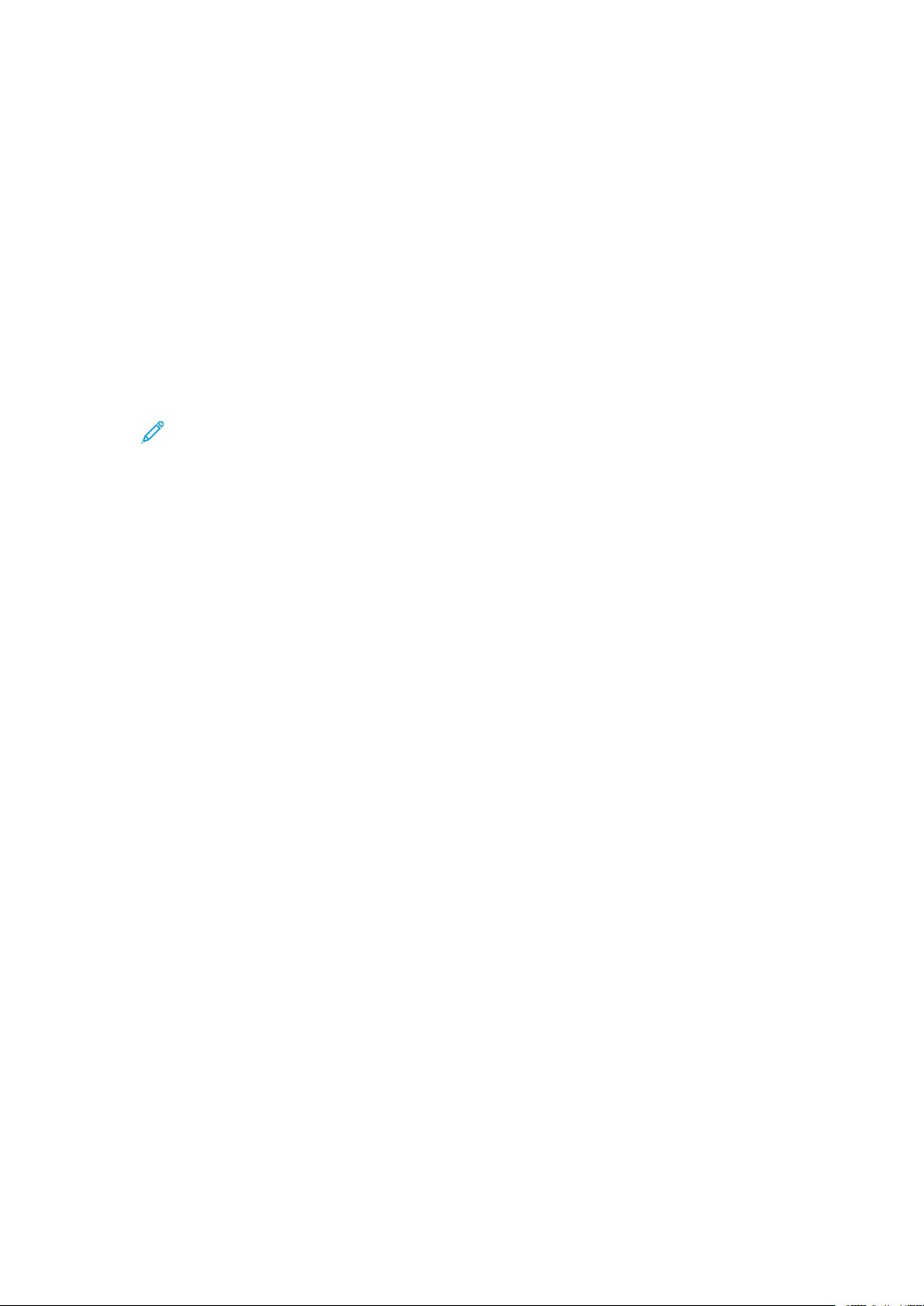
Asennus ja asetukset
TTuulloossttiimmeenn lliissäääämmiinneenn
Aseta verkossa toimiva tulostin käyttämällä Bonjour (Rendezvous) -protokollaa, tai käytä
tulostimen IP-osoitetta LPD/LDR-yhteyttä varten. Jos tulostinta ei ole liitetty verkkoon, luo
työpöydälle USB-yhteys.
Tulostimen lisääminen käyttämällä Bonjouria:
1. Avaa tietokoneen Ohjelmat-kansiosta tai Dockista Järjestelmäasetukset.
2. Valitse Tulostimet ja skannerit.
Tulostinluettelo ilmestyy ikkunan vasempaan reunaan.
3. Osoita plus (+) -painiketta tulostinluettelon alapuolella.
4. Osoita ikkunan yläreunassa olevaa Oletus-kuvaketta.
5. Valitse tulostin luettelosta ja valitse sitten Lisää.
Huom. Jos tulostinta ei löydy, varmista että tulostimeen on kytketty virta ja että
Ethernet-kaapeli on liitetty oikein.
Tulostimen lisääminen IP-osoitteen perusteella:
1. Avaa tietokoneen Ohjelmat-kansiosta tai Dockista Järjestelmäasetukset.
2. Valitse Tulostimet ja skannerit.
Tulostinluettelo ilmestyy ikkunan vasempaan reunaan.
3. Osoita plus (+) -painiketta tulostinluettelon alapuolella.
4. Valitse IP.
5. Valitse protokolla avattavasta Protokolla-valikosta.
6. Anna Osoite-kenttään tulostimen IP-osoite.
7. Kirjoita tulostimen nimi Nimi-kenttään.
8. Valitse Tulostuslaite-luettelosta Valitse tulostinajuri.
9. Valitse tulostimen ohjelmistoluettelosta asianmukainen tulostinajuri.
10. Valitse Lisää.
Viitteeksi:
Online Support Assistant (Online-tuki) osoitteessa: www.xerox.com/office/WC6515support
SSkkaannnneerriiaajjuurriieenn aasseennttaammiinneenn ((MMaacciinnttoosshh))
1. Aseta Software and Documentation disc (Ohjelmisto ja ohjeisto) -levy tietokoneeseen.
2. Kaksoisnapsauta levyn symbolia työpöydällä, jolloin näkyviin tulee tulostimen .dmg-tiedosto.
3. Avaa Scan Installer.dmg -tiedosto ja selaa esiin käyttöjärjestelmää vastaava
asennustiedosto.
4. Avaa Scan Installer -pakettitiedosto.
5. Hyväksy varoitus- ja esittelyviestit osoittamalla Jatka.
6. Hyväksy käyttöoikeussopimus valisemalla Jatka ja sitten Hyväksy.
7. Hyväksy nykyinen asennuspaikka osoittamalla Asenna, tai valitse jokin muu paikka
asennustiedostoille ja osoita sitten Asenna.
8. Anna salasanasi ja osoita OK.
64
Xerox®WorkCentre®6515 -monitoimitulostin
Käyttöopas
Page 65

Asennus ja asetukset
9. Valitse tulostin löydettyjen tulostimien luettelosta ja osoita Jatka.
10. Valitse Jatka asennusta.
11. Käynnistä uudelleen valitsemalla Kirjaudu ulos.
LLAANN FFaaxx --aajjuurriieenn aasseennttaammiinneenn ((MMaacciinnttoosshh))
1. Aseta Software and Documentation disc (Ohjelmisto ja ohjeisto) -levy tietokoneeseen.
2. Kaksoisnapsauta levyn symbolia työpöydällä, jolloin näkyviin tulee tulostimen .dmg-tiedosto.
3. Avaa LAN Fax Installer.dmg -tiedosto ja selaa esiin käyttöjärjestelmää vastaava
asennustiedosto.
4. Avaa LAN Fax -asennuspakettitiedosto.
5. Hyväksy varoitus- ja esittelyviestit osoittamalla Jatka.
6. Hyväksy käyttöoikeussopimus valisemalla Jatka ja sitten Hyväksy.
7. Hyväksy nykyinen asennuspaikka osoittamalla Asenna, tai valitse jokin muu paikka
asennustiedostoille ja osoita sitten Asenna.
8. Anna salasanasi ja osoita OK.
9. Valitse tulostin löydettyjen tulostimien luettelosta ja osoita Jatka.
10. Valitse Jatka asennusta.
11. Valitse lopuksi Sulje.
12. Tulostimen ja ohjelmiston rekisteröintiä varten täytä rekisteröintilomake.
LLAANN FFaaxx --ttuulloossttiimmeenn lliissäääämmiinneeeenn MMaacciinnttoosshhiiiinn
Kun LAN Fax -ajuri on asennettu Macintosh-tietokoneeseen, tulostimen lisäämiseen käytetään
Bonjouria. On myös mahdollista lisätä tulostin käyttämällä sen IP-osoitetta LDP/LPR-yhteyttä
varten. Jos tulostinta ei ole liitetty verkkoon, työpöydälle luodaan USB-yhteys.
Tulostimen lisääminen käyttämällä Bonjouria:
1. Avaa tietokoneen Ohjelmat-kansiosta tai Dockista Järjestelmäasetukset.
2. Valitse Tulostimet ja skannerit.
Tulostinluettelo ilmestyy ikkunan vasempaan reunaan.
3. Osoita plus-painiketta (+) tulostinluettelon alapuolella.
4. Osoita ikkunan yläreunassa olevaa Oletus-kuvaketta.
5. Valitse tulostin luettelosta ja valitse sitten Lisää.
Huom. Jos tulostinta ei löydy, varmista että siihen on kytketty virta ja kaapeli on liitetty
kunnolla.
6. Valitse Tulostuslaite-luettelosta Valitse tulostinohjelmisto.
7. Valitse tulostimen ohjelmistoluettelosta asianmukainen Xerox® LAN -faksiajuri ja valitse
sitten OK.
8. Valitse Lisää.
9. Avaa tietokoneen Ohjelmat-kansiosta tai Dockista Järjestelmäasetukset.
10. Valitse Tulostimet ja skannerit.
Tulostinluettelo ilmestyy ikkunan vasempaan reunaan.
®
Xerox
WorkCentre®6515 -monitoimitulostin
Käyttöopas
65
Page 66
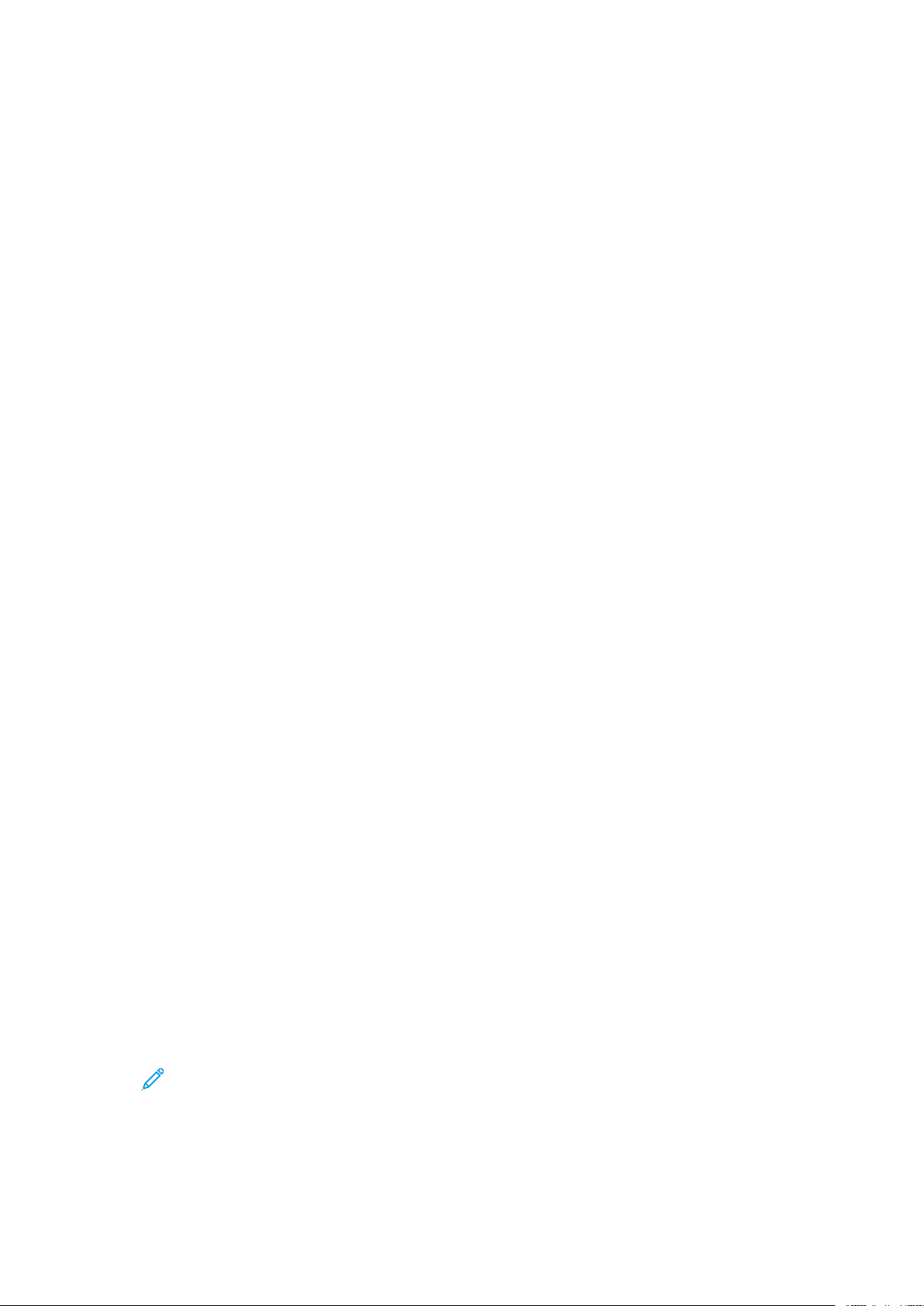
Asennus ja asetukset
11. Osoita plus-painiketta (+) tulostinluettelon alapuolella.
12. Valitse IP.
13. Valitse protokolla avattavasta Protokolla-valikosta.
14. Anna Osoite-kenttään tulostimen IP-osoite.
15. Anna Nimi-kenttään tulostimen nimi.
16. Valitse Tulostuslaite-luettelosta Valitse tulostinohjelmisto.
17. Valitse tulostimen ohjelmistoluettelosta asianmukainen Xerox® LAN -faksiajuri ja valitse
sitten OK.
18. Valitse Lisää.
Tulostimen lisääminen IP-osoitteen perusteella:
1. Avaa tietokoneen Ohjelmat-kansiosta tai Dockista Järjestelmäasetukset.
2. Valitse Tulostimet ja skannerit.
Tulostinluettelo ilmestyy ikkunan vasempaan reunaan.
3. Osoita plus-painiketta (+) tulostinluettelon alapuolella.
4. Valitse IP.
5. Valitse protokolla avattavasta Protokolla-valikosta.
6. Anna Osoite-kenttään tulostimen IP-osoite.
7. Anna Nimi-kenttään tulostimen nimi.
8. Valitse Tulostuslaite-luettelosta Valitse tulostinohjelmisto.
9. Valitse tulostimen ohjelmistoluettelosta asianmukainen Xerox® LAN -faksiajuri ja valitse sitten
OK.
10. Valitse Lisää.
AAjjuurriieenn jjaa aappuuoohhjjeellmmiieenn aasseennttaammiinneenn ((UUNNIIXX jjaa
LLiinnuuxx))
Lisätietoja UNIX- ja Linux-tulostinajurien ja -apuohjelmien asentamisesta on kohdassa .
TTuulloossttiimmeenn aasseennttaammiinneenn IInntteerrnneett--ppaallvveelluullaaiitttteeeennaa
WSD (Web Services on Devices) antaa asiakaskoneelle mahdollisuuden käyttää etälaitetta ja sen
palveluja verkon kautta. WSD tukee laitteiden etsintää, hallintaa ja käyttöä.
WSD-tulostimen asentaminen käyttämällä ohjattua laitteen lisäämistä:
1. Valitse tietokoneessa Käynnistä ja sitten Laitteet ja tulostimet.
2. Käynnistä ohjattu laitteen lisääminen valitsemalla Lisää laite.
3. Valitse käytettävissä olevien laitteiden luettelosta haluamasi tulostin ja napsauta sitten
Seuraava.
Huom. Jos haluamasi tulostin ei näy luettelossa, valitse Peruuta. Lisää WSD-tulostin
manuaalisesti käyttämällä ohjattua tulostimen lisäämistä.
4. Napsauta Sulje.
WSD-tulostimen asentaminen käyttämällä ohjattua laitteen lisäämistä:
66
Xerox®WorkCentre®6515 -monitoimitulostin
Käyttöopas
Page 67
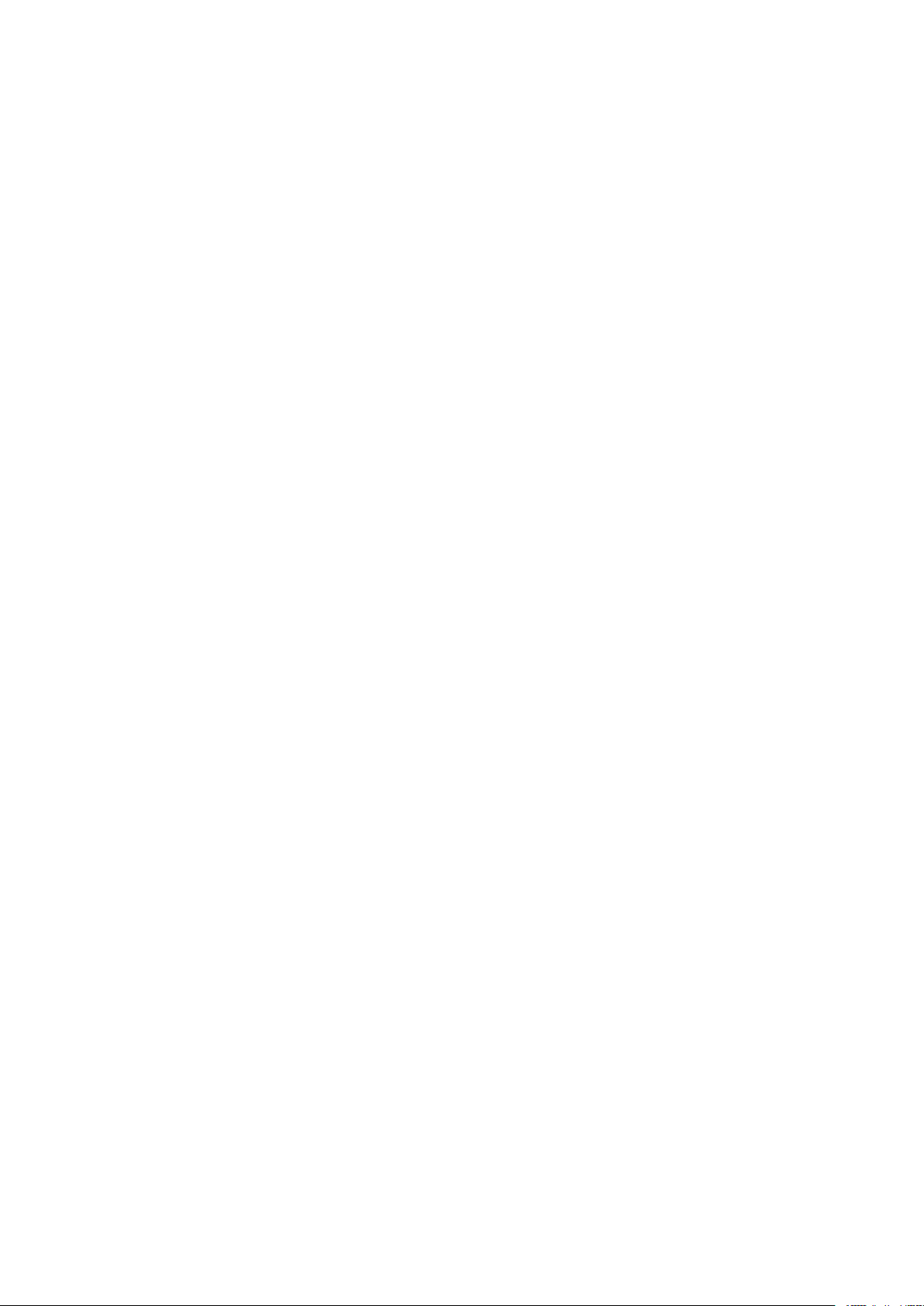
Asennus ja asetukset
1. Valitse tietokoneessa Käynnistä ja sitten Laitteet ja tulostimet.
2. Käynnistä ohjattu tulostimen lisääminen valitsemalla Lisää tulostin.
3. Valitse Lisää verkkotulostin, Bluetooth-tulostin tai langaton tulostin.
4. Valitse käytettävissä olevien laitteiden luettelosta haluamasi tulostin ja napsauta sitten
Seuraava.
5. Jos haluamasi tulostin ei näy luettelossa, valitse Haluamani tulostin ei ole luettelossa.
6. Valitse Lisää tulostin TCP/IP-osoitetta tai isäntänimeä käyttämällä ja napsauta sitten
Seuraava.
7. Valitse Laitetyyppi-kentästä Internet-palvelulaite.
8. Anna tulostimen IP-osoite Isäntänimi tai IP-osoite -kenttään ja napsauta sitten Seuraava.
9. Napsauta Sulje.
Xerox
®
WorkCentre®6515 -monitoimitulostin
Käyttöopas
67
Page 68
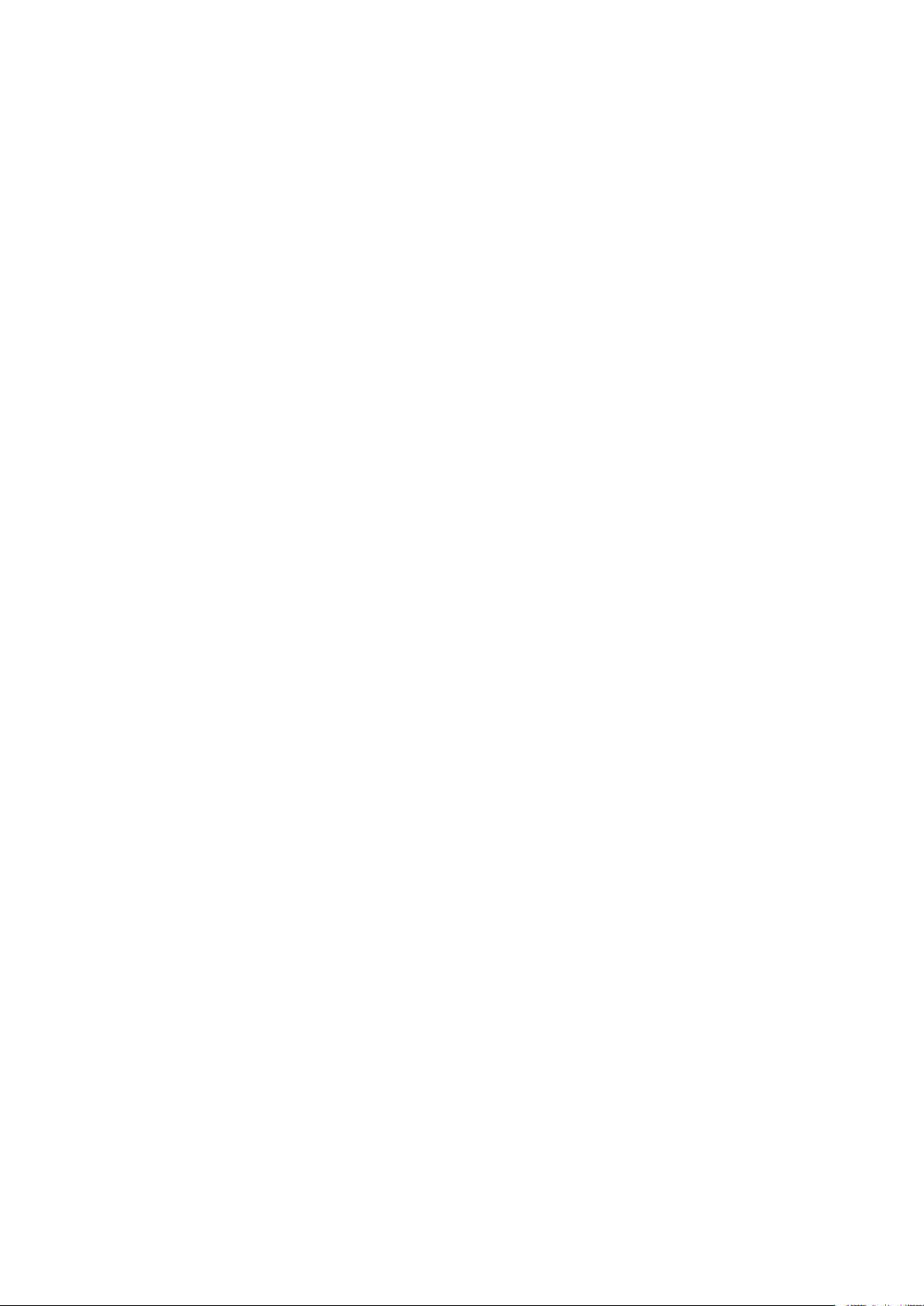
Asennus ja asetukset
68
Xerox®WorkCentre®6515 -monitoimitulostin
Käyttöopas
Page 69
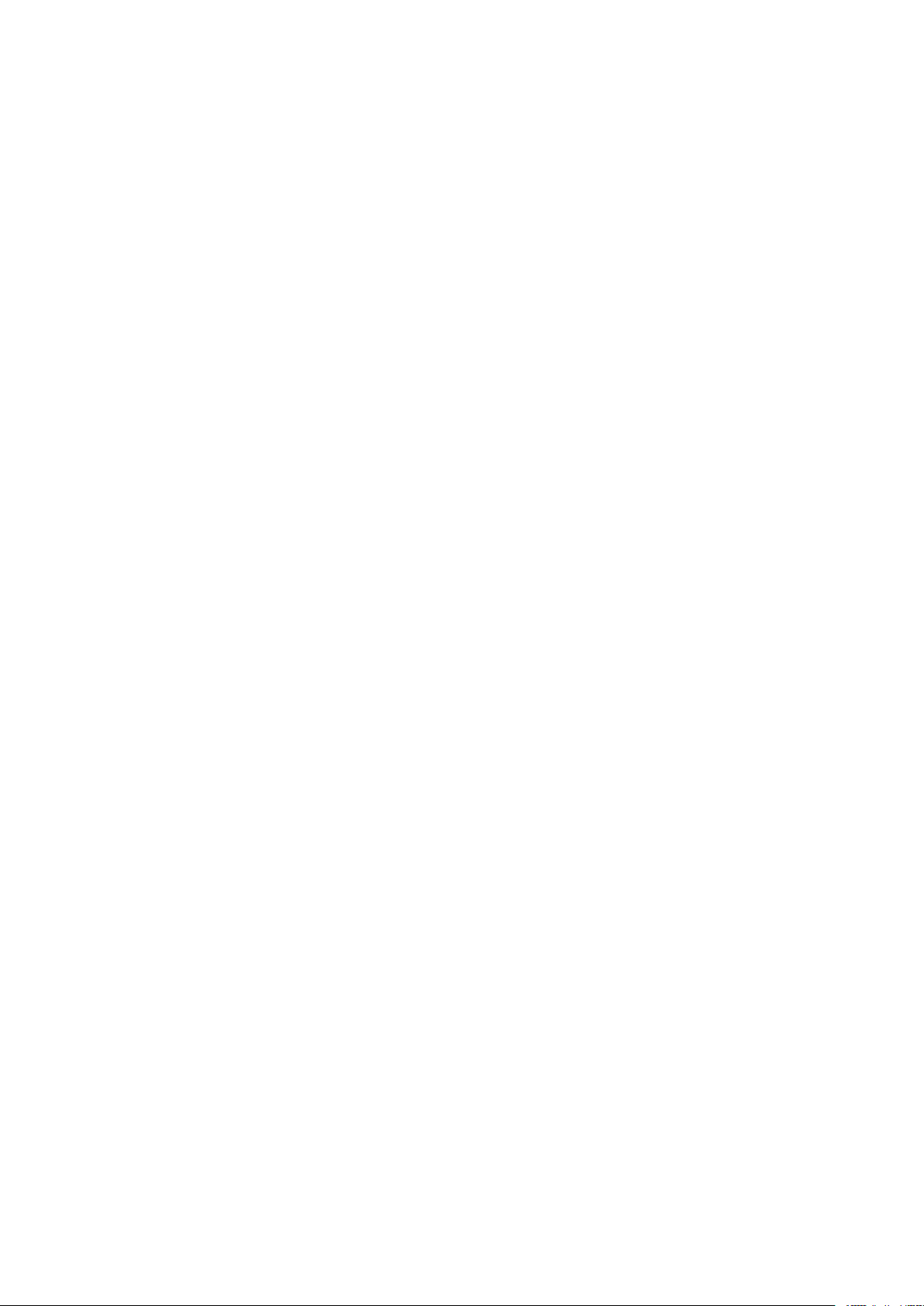
4
Paperit ja muu tulostusmateriaali
Tämä luku sisältää:
• Tuetut paperit ...................................................................................................................... 70
• Paperin lisääminen ............................................................................................................... 75
• Tulostaminen erikoispaperille................................................................................................ 83
Xerox®WorkCentre®6515 -monitoimitulostin
Käyttöopas
69
Page 70
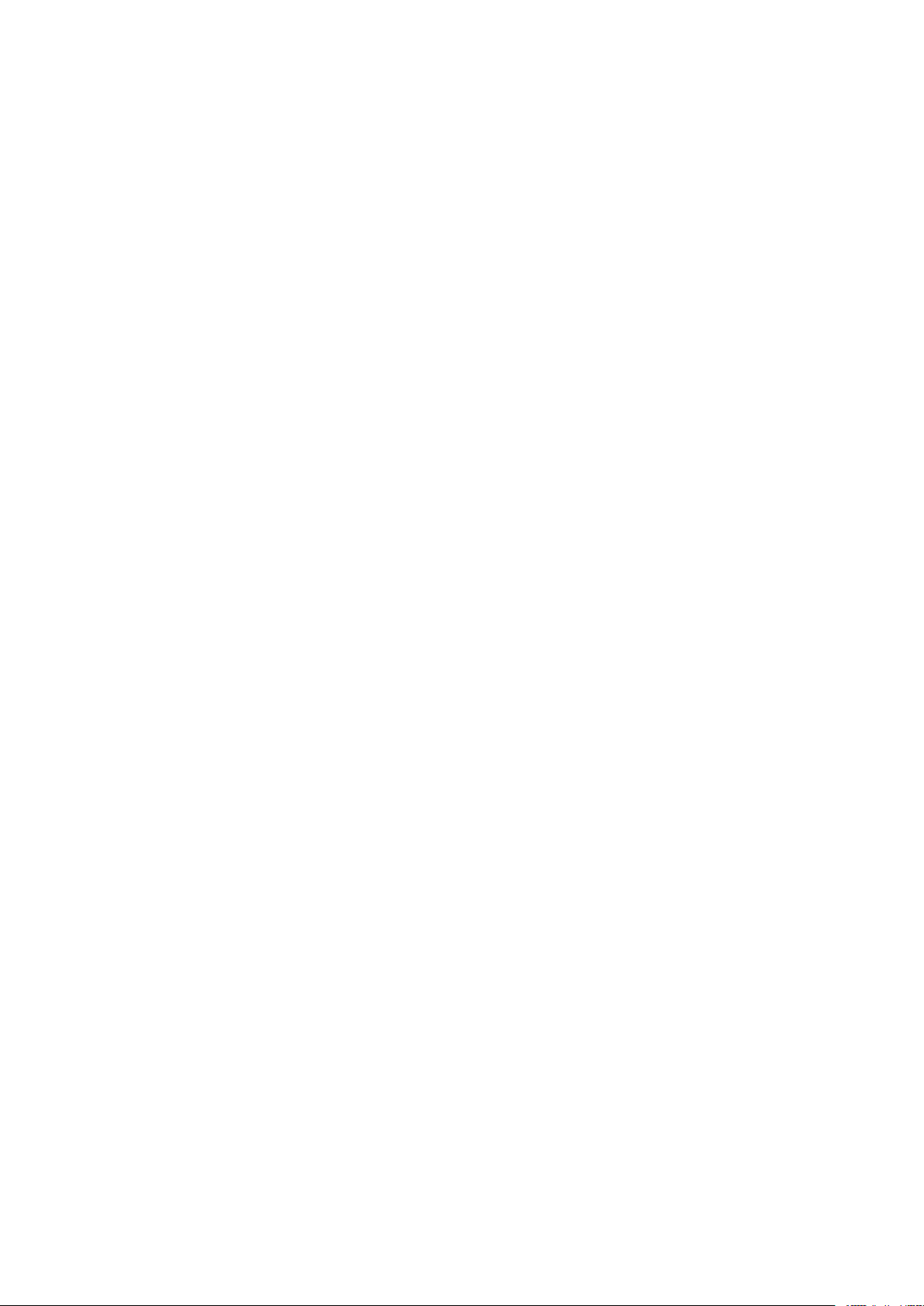
Paperit ja muu tulostusmateriaali
Tuetut paperit
Tulostimessa voidaan käyttää useita erilaisia paperi- ja tulostusmateriaalityyppejä. Noudattamalla seuraavia ohjeita varmistat parhaan mahdollisen tulostuslaadun ja vältät tukkeumat.
Parhaan tuloksen saa käyttämällä tulostimessa Xerox-paperia ja muita suositeltuja papereita.
SSuuoossiitteelllluutt ppaappeerriitt
Luettelo suositelluista papereista on saatavilla osoitteessa:
• www.xerox.com/rmlna Recommended Media List (Luettelo suositelluista paperityypeistä)
(USA)
• www.xerox.com/rmleu Recommended Media List (Luettelo suositelluista paperityypeistä)
(Eurooppa)
PPaappeerriinn ttiillaaaammiinneenn
Voit tilata paperia ja muita materiaaleja paikalliselta jälleenmyyjältä tai verkko-osoitteesta www.
xerox.com/office/WC6515supplies.
YYlleeiissiiää oohhjjeeiittaa ppaappeerriinn lliissäääämmiisseeeenn
• Älä lisää alustoille liikaa paperia. Älä täytä alustaa yli sen täyttörajan.
• Säädä rajoittimet paperin koon mukaan.
• Tuuleta paperi ennen alustalle asettamista.
• Jos tukkeumia esiintyy toistuvasti, käytä paperia uudesta pakkauksesta.
• Älä tulosta tarra-arkeille, joista on irronnut tarroja.
• Käytä vain paperisia kirjekuoria. Käytä kirjekuoriin vain yksipuolista tulostusta.
PPaappeerriittyyyyppiitt,, jjoottkkaa vvooiivvaatt vvaahhiinnggooiittttaaaa ttuulloossttiinnttaa
Tietynlaisten paperien ja tulostusmateriaalien käyttö voi heikentää tulostuslaatua, aiheuttaa
tukkeumia tai vahingoittaa tulostinta. Älä käytä seuraavia:
• Karkea tai huokoinen paperi
• Mustesuihkupaperi
• Muille kuin lasertulostimille tarkoitettu kiiltävä tai pinnoitettu paperi
• Paperi, jolle on valokopioitu
• Taitettu tai rypistynyt paperi
• Paperi, jossa on aukkoja tai perforointia
• Nidottu paperi
• Kirjekuoret, joissa on ikkunoita, metallisia sulkimia, sivusaumoja tai irrotettavalla liuskalla
suojattuja liimapintoja
• Pehmustetut kirjekuoret
• Muovimateriaali
• Piirtoheitinkalvot
70
Xerox®WorkCentre®6515 -monitoimitulostin
Käyttöopas
Page 71
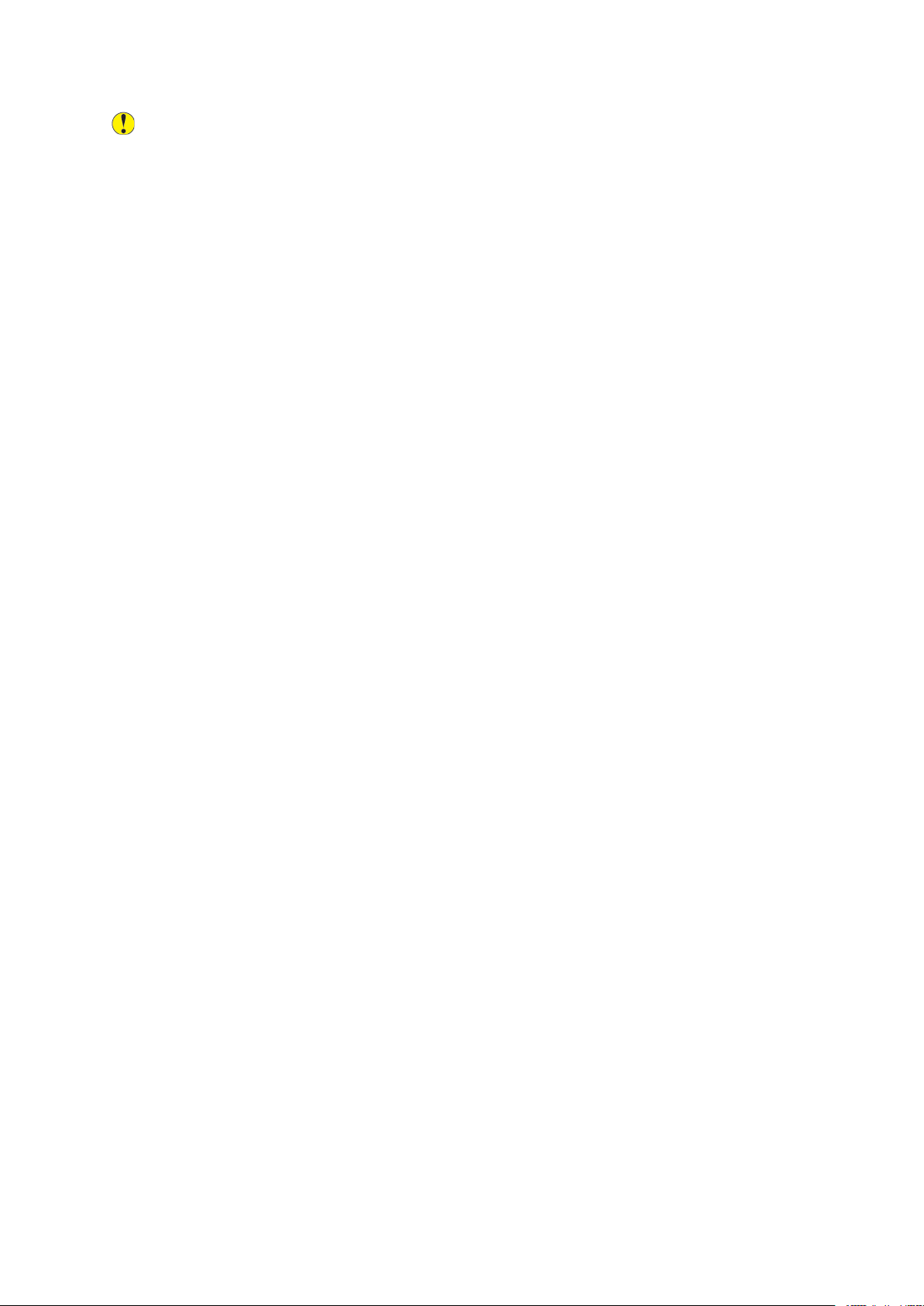
Paperit ja muu tulostusmateriaali
Varoitus: Xerox-takuu, huoltosopimus tai Xerox Total Satisfaction Guarantee
(tyytyväisyystakuu) eivät kata suositusten vastaisen paperin tai muun erikoismateriaalin
käytöstä johtuvia vahinkoja. Xerox Total Satisfaction Guarantee (tyytyväisyystakuu) on
käytössä Yhdysvalloissa ja Kanadassa. Sen saatavuus voi vaihdella näiden alueiden
ulkopuolella. Lisätietoja saat ottamalla yhteyttä paikalliseen edustajaan.
PPaappeerriinn vvaarraassttooiinnttiioohhjjeeeett
Paperin ja muiden materiaalien varastointi hyvissä olosuhteissa auttaa saavuttamaan parhaan
mahdollisen tulostuslaadun.
• Säilytä papereita pimeässä, viileässä ja suhteellisen kuivassa ympäristössä. Ultravioletti (UV)
-valo ja näkyvä valo vahingoittavat useimpia paperityyppejä. Auringon ja loistelamppujen
lähettämä UV-säteily on erityisen haitallista paperille.
• Suojaa paperi kirkkaalta valolta niin pitkään kuin mahdollista.
• Lämpötila ja suhteellinen kosteus on pidettävä tasaisena.
• Älä säilytä paperia ullakolla, keittiössä, autotallissa tai kellarissa. Näihin tiloihin kertyy
todennäköisimmin kosteutta.
• Säilytä paperia tasaisella pinnalla, esimerkiksi kuormalavalla, laatikossa, hyllyssä tai kaapissa.
• Älä tuo ruokaa tai juomia lähelle aluetta, jossa säilytät tai käsittelet papereita.
• Älä avaa suljettuja paperipakkauksia, ennen kuin aiot asettaa paperin tulostimeen. Pidä
varastoitavia papereita alkuperäisessä pakkauksessa. Käärepaperi suojaa paperia kosteuden
vaihteluilta.
• Jotkin erikoismateriaalit on pakattu uudelleensuljettaviin muovipusseihin. Säilytä materiaalia
pussissa, kunnes otat sen käyttöön. Pane käyttämättä jäänyt materiaali takaisin pussiin ja
sulje pussi tiiviisti uudelleen.
Xerox
®
WorkCentre®6515 -monitoimitulostin
Käyttöopas
71
Page 72

Paperit ja muu tulostusmateriaali
PPaappeerriinn ttyyyyppiitt jjaa ppaaiinnoott
Alustat
Kaikki alustat Uusio 60–80 g/m²
Alusta 1 ja
ohisyöttöalusta
Paperityypit
Erikoiskoot 60-90 g/m²
Bond
Rei'itetty
Kirjelomake
Tavallinen
Esipainettu
Ohut kartonki
Ohut kiiltävä kartonki
Kartonki
Kiiltävä kartonki
Kirjekuori
Tarrat
Painot
75-105 g/m²
106–176 g/m²
177–220 g/m²
72
Xerox®WorkCentre®6515 -monitoimitulostin
Käyttöopas
Page 73
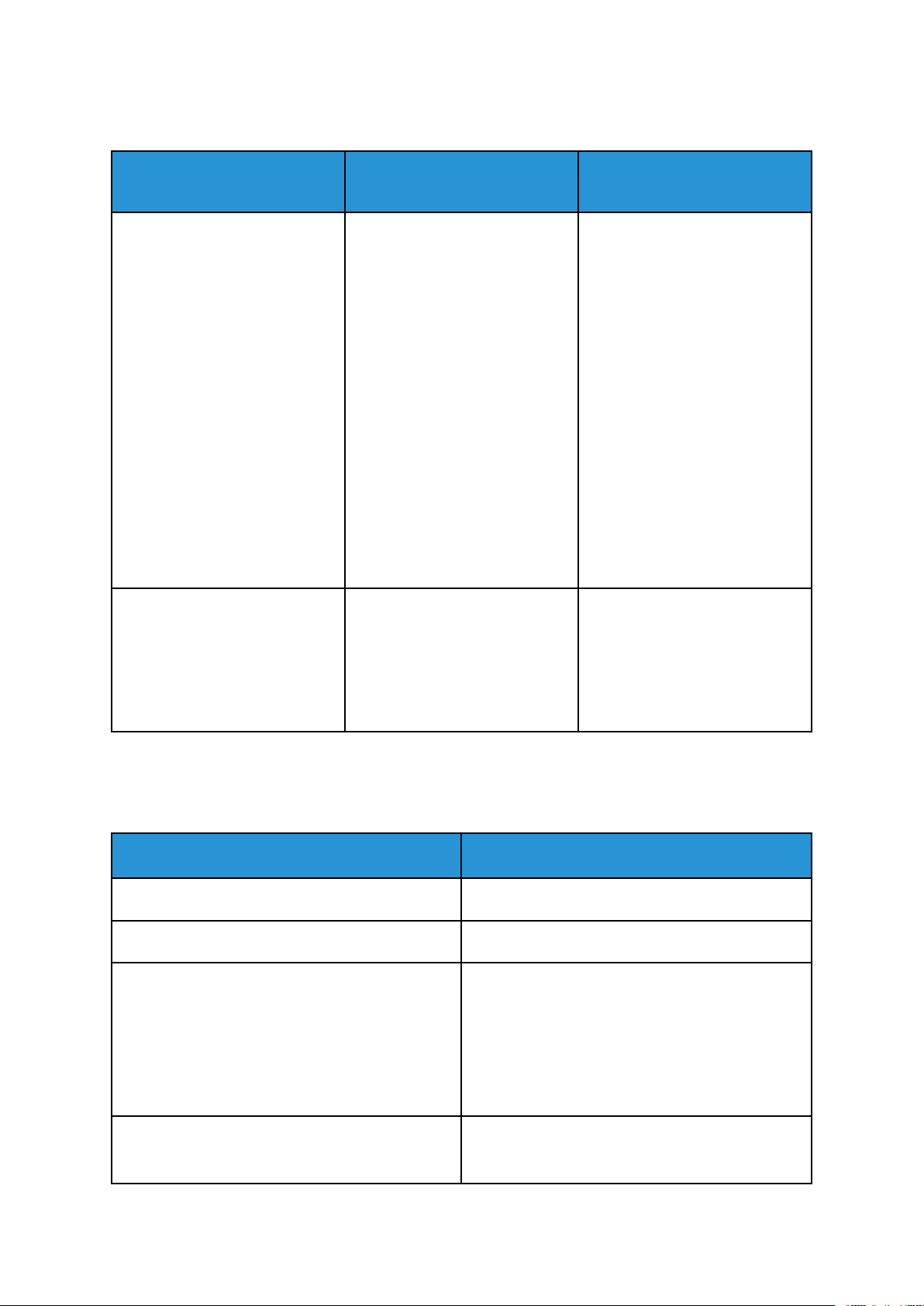
PPaappeerriinn vvaakkiiookkoooott
Alusta
Eurooppalaiset vakiokoot
Paperit ja muu tulostusmateriaali
Pohjoisamerikkalaiset
vakiokoot
Alusta 1 ja ohisyöttöalusta A6 (105 x 148 mm, 4,1 x 5,8")
A5 (148 x 210 mm, 5,8 x 8,3")
A4 (210 x 297 mm, 8,3 x 11,7")
215 x 315 mm, 8,5 x 12,4"
Kirjekuori DL (110 x 220 mm,
4,33 x 8,66")
Kirjekuori C6 (114 x 162 mm,
4,5 x 6,38")
Alusta 2 A5 (148 x 210 mm, 5,8 x 8,3")
A4 (210 x 297 mm, 8,3 x 11,7")
Postikortti (102 x 152 mm, 4 x
6")
127 x 178 mm, 5 x 7"
Statement (140 x 216 mm,
5,5 x 8,5")
Executive (184 x 267 mm,
7,25 x 10,5")
203 x 254 mm, 8 x 10"
Letter (216 x 279 mm, 8,5 x 11")
Folio (216 x 330 mm, 8,5 x 13")
Legal (216 x 356 mm, 8,5 x 14")
Kirjekuori Monarch
(98 x 190 mm, 3,9 x 7,5")
Kirjekuori nro 10 (241 x 105 mm,
4,1 x 9,5")
Executive (184 x 267 mm,
7,25 x 10,5")
Letter (216 x 279 mm, 8,5 x 11")
Folio (216 x 330 mm, 8,5 x 13")
Legal (216 x 356 mm, 8,5 x 14")
PPaappeerriinn ttyyyyppiitt jjaa ppaaiinnoott aauuttoommaaaattttiisseessssaa
kkaakkssiippuuoolliissttuulloossttuukksseessssaa
Paperin tyyppi
Uusio 60–80 g/m²
Erikoiskoot 60-90 g/m²
Bond
Rei'itetty
Kirjelomake
Tavallinen
Esipainettu
Ohut kartonki
Paino
75-105 g/m²
106–176 g/m²
Ohut kiiltävä kartonki
Xerox®WorkCentre®6515 -monitoimitulostin
Käyttöopas
73
Page 74

Paperit ja muu tulostusmateriaali
OOmmaatt ppaappeerriikkoooott
Alustan numero
Alusta 1 Vähintään 76 x 148 mm (3 x 5,8")
Alusta 2 Vähintään 76 x 191 mm (3 x 7,5")
Ohisyöttöalusta Vähintään 76 x 127 mm (3 x 5")
Kaksipuolinen tulostus, vain DN-malli Vähintään 140 x 210mm (5,5 x 8,3")
Paperikoot
Enintään 216 x 356 mm (8,5 x 14")
Enintään 216 x 356 mm (8,5 x 14")
Enintään 216 x 356 mm (8,5 x 14")
Enintään 216 x 356 mm (8,5 x 14")
74
Xerox®WorkCentre®6515 -monitoimitulostin
Käyttöopas
Page 75
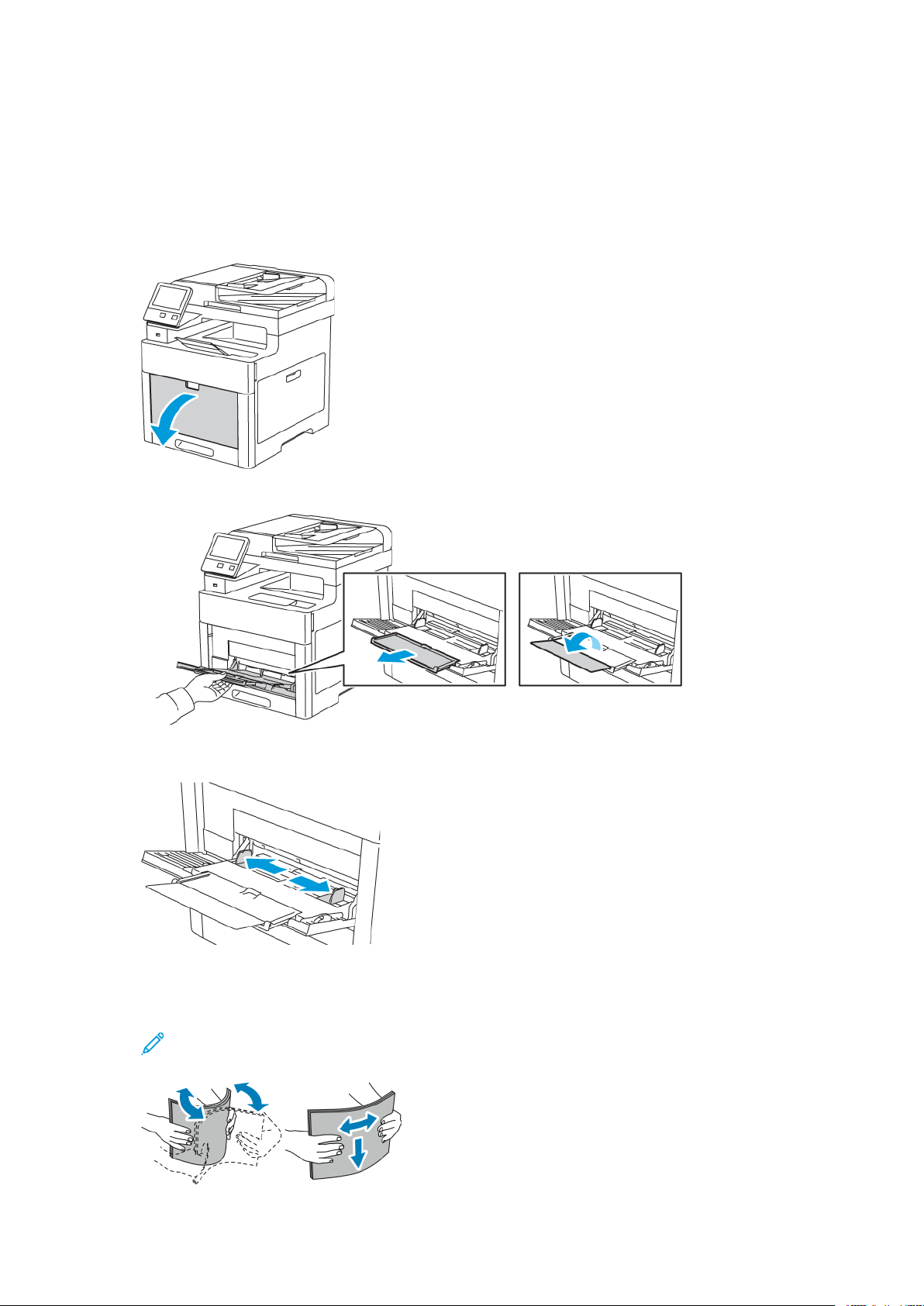
Paperit ja muu tulostusmateriaali
Paperin lisääminen
PPaappeerriinn aasseettttaammiinneenn oohhiissyyööttttööaalluussttaallllee
1. Avaa ohisyöttöalusta. Jos ohisyöttöalustalla on paperia, poista se, jos se on eri kokoa tai
tyyppiä.
2. Jos käytät suurikokoista paperia, vedä ulos alustan jatke.
3. Siirrä leveysrajoittimet alustan reunoille.
4. Taivuta arkkeja edestakaisin, tuuleta niitä ja tasoita sitten reunat tasaista pintaa vasten.
Tämä erottaa yhteen takertuneet arkit toisistaan ja vähentää näin mahdollisia
paperitukkeumia.
Huom. Tukkeumien ja virhesyöttöjen välttämiseksi älä poista paperia pakkauksesta
ennen käyttöä.
Xerox®WorkCentre®6515 -monitoimitulostin
Käyttöopas
75
Page 76

Paperit ja muu tulostusmateriaali
5. Aseta paperi alustalle. Aseta rei'itetty paperi alustalle rei'itetty reuna vasemmalle päin.
• Yksipuolisessa tulostuksessa aseta kirjelomakkeet tai esipainetut arkit etusivu ylöspäin,
yläreuna tulostimeen päin.
• Kaksipuolisessa tulostuksessa aseta kirjelomakkeet tai esipainetut arkit etusivu alaspäin,
yläreuna tulostimeen päin.
Huom. Älä täytä alustaa yli sen täyttörajan. Liian täysi paperialusta voi aiheuttaa
paperitukkeumia.
6. Säädä leveysrajoittimia niin, että ne koskettavat paperin reunoja.
7. Jos alustan tila on Säädettävä, tulostin kehottaa asettamaan paperin tyypin ja koon.
a. Jos koko ja tyyppi ovat oikeat, kosketa OK.
76
Xerox®WorkCentre®6515 -monitoimitulostin
Käyttöopas
Page 77

Paperit ja muu tulostusmateriaali
b. Jos koko ja tyyppi ovat väärät, muuta niitä.
• Paperin koon muuttamista varten kosketa nykyistä kokoa ja valitse sitten luettelosta
uusi koko.
• Voit muuttaa paperityyppiä koskettamalla nykyistä tyyppiä ja valitsemalla sitten
luettelosta uuden tyypin.
• Tallenna asetukset valitsemalla OK.
8. Jos kehotusta ei tule näkyviin asetettaessa paperia alustalle, valitse paperin tyyppi ja koko.
a. Paina tulostimen ohjaustaulun Koti-näppäintä.
b. Valitse Laite→Paperialustat.
c. Avaa ohisyöttöalustan valikko kosketamalla Ohisyöttöalusta-kuvaketta. Se näkyy
ylimpänä, ennen numeroituja alustoja.
d. Paperin tai kirjekuoren koon muuttamista varten kosketa nykyistä kokoa ja valitse sitten
luettelosta uusi koko.
e. Paperin tyypin muuttamista varten kosketa nykyistä tyyppiä ja valitse sitten luettelosta
uusi tyyppi.
f. Tallenna asetus valitsemalla OK.
9. Palaa aloitusnäyttöön painamalla Koti-näppäintä.
AAlluussttaann 11 ttaaii 22 ssäääättäämmiinneenn ppaappeerriinn ppiittuuuuddeenn
mmuukkaaaann
Alustojen 1 ja 2 pituutta voidaan säätää A4/Letter- ja Legal-paperikokoja varten. Legal-pituuteen
säädetty alusta työntyy ulos tulostimesta.
Alustojen 1 ja 2 muuttaminen paperin pituuden mukaan:
1. Poista alustalla oleva paperi.
2. Kun haluat poistaa alustan koneesta, vedä sitä ulospäin kunnes se pysähtyy, nosta hieman
alustan etuosaa ja vedä alusta ulos.
Xerox®WorkCentre®6515 -monitoimitulostin
Käyttöopas
77
Page 78
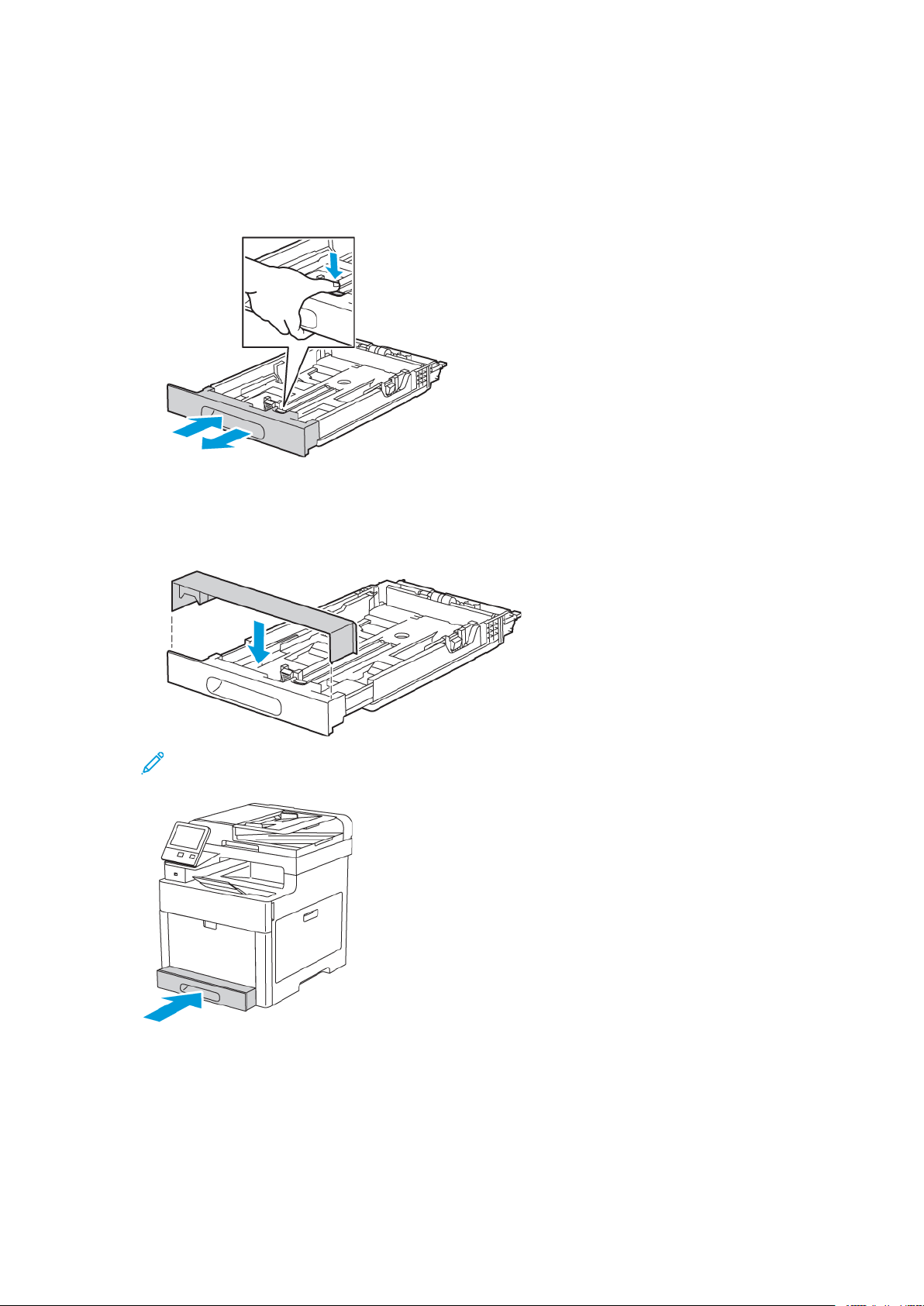
Paperit ja muu tulostusmateriaali
3. Valmistele alusta.
• Jos alustaa on säädettävä lyhyempää paperia varten, pidä kiinni sen takareunasta toisella
kädellä. Paina toisella kädellä alustan etuosassa olevaa vapautinta ja työnnä päitä
sisäänpäin, kunnes ne lukkiutuvat.
• Jos alustaa on säädettävä pitempää paperia varten, pidä kiinni sen takareunasta toisella
kädellä. Paina toisella kädellä alustan etuosassa olevaa vapautinta ja vedä päitä ulospäin,
kunnes ne lukkiutuvat.
Suojaa paperi asettamalla kansi alustan jatkeen päälle.
Huom. Jos alustaa on jatkettu Legal-kokoista paperia varten, osa alustasta ulottuu
tulostimen ulkopuolelle.
4. Aseta paperi alustalle ennen kuin työnnät alustan takaisin koneeseen. Lisätietoja on kohdassa
.
78
Xerox®WorkCentre®6515 -monitoimitulostin
Käyttöopas
Page 79

Paperit ja muu tulostusmateriaali
PPaappeerriinn aasseettttaammiinneenn aalluussttooiillllee 11 jjaa 22
1. Kun haluat poistaa alustan koneesta, vedä sitä ulospäin kunnes se pysähtyy, nosta hieman
alustan etuosaa ja vedä alusta ulos.
2. Säädä pituus- ja leveysrajoittimet paperin koon mukaan.
3. Taivuta arkkeja edestakaisin, tuuleta niitä ja tasoita sitten reunat tasaista pintaa vasten.
Tämä erottaa yhteen takertuneet arkit toisistaan ja vähentää näin mahdollisia
paperitukkeumia.
Xerox®WorkCentre®6515 -monitoimitulostin
Käyttöopas
79
Page 80
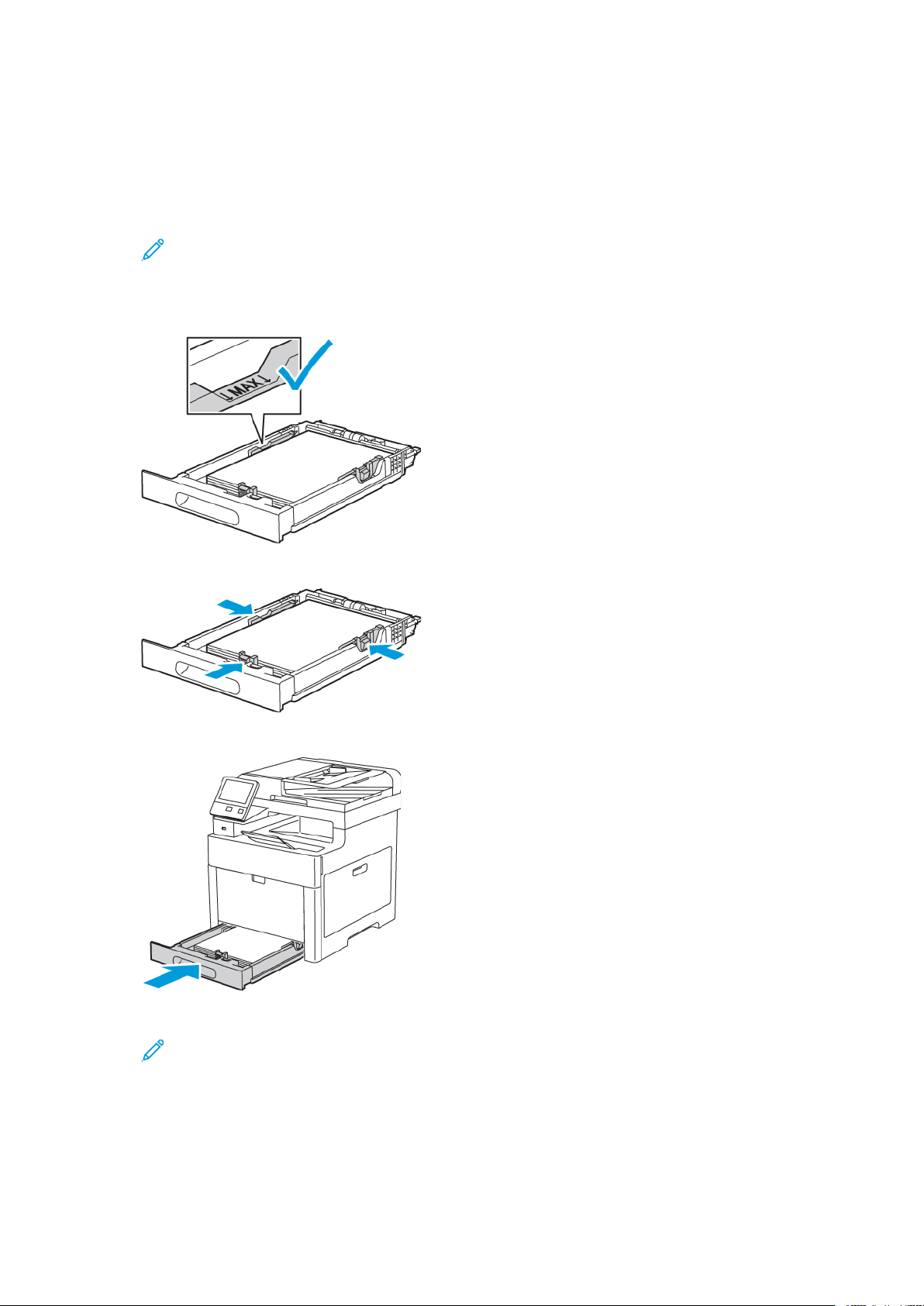
Paperit ja muu tulostusmateriaali
4. Aseta paperi alustalle tulostuspuoli ylöspäin.
• Aseta rei'itetty paperi alustalle rei'itetty reuna vasemmalle päin.
• Yksipuolisessa tulostuksessa aseta kirjelomakkeet etusivu ylöspäin ja yläreuna alustan
takareunaan päin.
• Kaksipuolisessa tulostuksessa aseta kirjelomakkeet etusivu alaspäin ja yläreuna alustan
takareunaan päin.
Huom. Älä täytä alustaa yli sen täyttörajan. Liian täysi paperialusta voi aiheuttaa
paperitukkeumia.
5. Säädä pituus- ja leveysrajoittimia niin, että ne koskettavat paperin reunoja.
6. Työnnä alusta takaisin tulostimeen.
7. Työnnä alusta kokonaan sisään.
Huom.
• Jos alusta ei mene kokonaan sisään, varmista, että alustan takaosa on lukittuna alaasentoon.
• Tukkeumien estämiseksi älä poista paperialustan kantta tulostuksen ollessa
käynnissä.
80
Xerox®WorkCentre®6515 -monitoimitulostin
Käyttöopas
Page 81
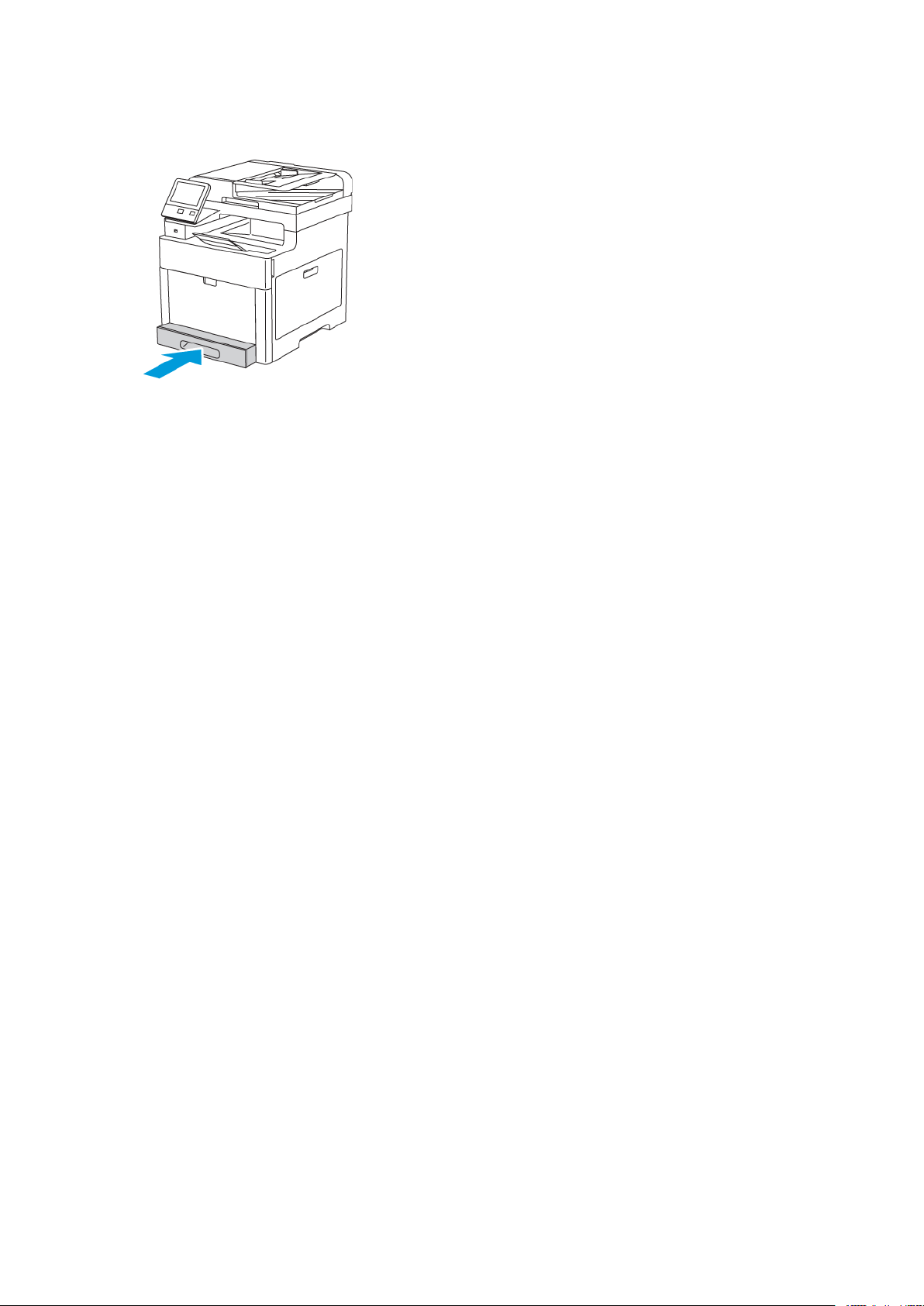
Paperit ja muu tulostusmateriaali
• Jos alustaa on jatkettu Legal-kokoista paperia varten, osa alustasta ulottuu
tulostimen ulkopuolelle.
8. Vahvista pyydettäessä paperin koko ja tyyppi. Jos kehotusta ei näytetä, muuta paperin
asetuksia.
a. Paina tulostimen ohjaustaulun Koti-näppäintä.
b. Valitse Laite→Paperialustat.
c. Kosketa Paperialustat-valikossa haluamaasi alustaa.
d. Jos haluat, että tulostin pyytää ilmoittamaan paperin tyypin ja koon asetettaessa
paperia alustalle, kosketa Alustan tila ja sitten Säädettävissä.
e. Jos haluat, että alustalla voi käyttää vain tietyn kokoista, tyyppistä ja väristä paperia,
kosketa Alustan tila ja sitten Ei säädettävissä.
• Paperin tai kirjekuoren koon muuttamista varten kosketa nykyistä kokoa ja valitse
sitten luettelosta uusi koko.
• Paperin tyypin muuttamista varten kosketa nykyistä tyyppiä ja valitse sitten
luettelosta uusi tyyppi.
• Paperin värin muuttamista varten kosketa nykyistä väriä ja valitse sitten luettelosta
uusi väri.
f. Tallenna asetus valitsemalla OK.
9. Palaa aloitusnäyttöön painamalla Koti-näppäintä.
AAlluussttaann ttiillaann aasseettttaammiinneenn
Alustan tila määrittää sen, kehottaako tulostin vahvistamaan paperiasetukset tai muuttamaan
niitä, kun alustalle lisätään paperia. Alustan tila määrittää myös sen, miten tulostin käyttäytyy
havaitessaan paperiristiriidan.
Ohisyöttöalustan tilan määrittäminen:
1. Paina tulostimen ohjaustaulun Koti-näppäintä.
2. Kosketa Laite→Paperialustat.
3. Kosketa ohisyöttöalustan kuvaketta. Se näkyy ylimpänä, ennen numeroituja alustoja.
4. Kosketa Alustan tila.
5. Valitse haluamasi tila:
• Kun alustan tilaksi valitaan Säädettävissä, tulostin kehottaa vahvistamaan alustan
asetukset tai muuttamaan niitä asetettaessa paperia alustalle.
• Kun alustan tilaksi valitaan Ohisyöttö, tulostin kehottaa vahvistamaan alustan asetukset
tai muuttamaan niitä asetettaessa paperia alustalle. Se myös asettaa ohisyöttöalustan
kaikkien niiden tulostustöiden oletusalustaksi, joille ei ole määritetty alustaa.
®
Xerox
WorkCentre®6515 -monitoimitulostin
Käyttöopas
81
Page 82

Paperit ja muu tulostusmateriaali
6. Tallenna asetus valitsemalla OK.
7. Palaa aloitusnäyttöön painamalla Koti-näppäintä.
8. Paina tulostimen ohjaustaulun Koti-näppäintä.
9. Kosketa Laite→Paperialustat.
10. Valitse haluamasi alusta.
11. Kosketa Alustan tila.
12. Valitse haluamasi tila:
• Kun alustan tilaksi valitaan Säädettävissä, tulostin kehottaa vahvistamaan alustan
asetukset tai muuttamaan niitä paperin lisäyksen yhteydessä.
• Kun valitaan Ei säädettävissä, nykyisiä paperiasetuksia käytetään eikä niitä kehoteta
vahvistamaan tai muuttamaan. Valitse tämä tila, jos alustalla käytetään aina tietynlaista
paperia kuten A4-kokoista tai rei'itettyä paperia.
13. Tallenna asetus valitsemalla OK.
14. Palaa aloitusnäyttöön painamalla Koti-näppäintä.
Alustojen 1 ja 2 tilan määrittäminen:
1. Paina tulostimen ohjaustaulun Koti-näppäintä.
2. Kosketa Laite→Paperialustat.
3. Valitse haluamasi alusta.
4. Kosketa Alustan tila.
5. Valitse haluamasi tila:
• Kun alustan tilaksi valitaan Säädettävissä, tulostin kehottaa vahvistamaan alustan
asetukset tai muuttamaan niitä paperin lisäyksen yhteydessä.
• Kun valitaan Ei säädettävissä, nykyisiä paperiasetuksia käytetään eikä niitä kehoteta
vahvistamaan tai muuttamaan. Valitse tämä tila, jos alustalla käytetään aina tietynlaista
paperia kuten A4-kokoista tai rei'itettyä paperia.
6. Tallenna asetus valitsemalla OK.
7. Palaa aloitusnäyttöön painamalla Koti-näppäintä.
82
Xerox®WorkCentre®6515 -monitoimitulostin
Käyttöopas
Page 83

Paperit ja muu tulostusmateriaali
Tulostaminen erikoispaperille
Voit tilata paperia ja muita materiaaleja paikalliselta jälleenmyyjältä tai verkko-osoitteesta www.
xerox.com/office/WC6515supplies.
Viitteeksi:
• www.xerox.com/rmlna Recommended Media List (Luettelo suositelluista paperityypeistä)
(USA)
• www.xerox.com/rmleu Recommended Media List (Luettelo suositelluista paperityypeistä)
(Eurooppa)
KKiirrjjeekkuuoorreett
Kirjekuoria voidaan syöttää alustalta 1 tai ohisyöttöalustalta.
OOhhjjeeiittaa ttuulloossttaammiisseessttaa kkiirrjjeekkuuoorriillllee
• Käytä vain paperisia kirjekuoria.
• Älä käytä ikkunakuoria tai metallisulkimilla varustettuja kuoria.
• Onnistunut tulostus kirjekuorille vaihtelee kirjekuorien laadun ja tyypin mukaan. Jos tulos ei ole
tyydyttävä, kokeile toista kirjekuorimerkkiä.
• Lämpötila ja suhteellinen kosteus on pidettävä tasaisena.
• Säilytä käyttämättä jääneet kirjekuoret pakkauksissaan suojassa liialta kosteudelta ja
kuivuudelta, jotka voivat vaikuttaa tulostuslaatuun ja aiheuttaa rypistymistä. Liiallinen kosteus
voi aiheuttaa kirjekuorien sulkeutumisen ennen tulostamista tai sen aikana.
• Ennen kuorien asettamista alustalle poista niistä mahdolliset ilmakuplat esimerkiksi
asettamalla niiden päälle paksu kirja.
• Valitse tulostinajurista paperin tyypiksi Kirjekuori.
• Älä käytä pehmustettuja kirjekuoria. Käytä sellaisia kuoria, jotka ovat litteinä alustaa vasten.
• Älä käytä kuoria, joissa on käytetty lämpöliimaa.
• Älä käytä kuoria, joissa on painamalla suljettavat läpät.
Xerox
®
WorkCentre®6515 -monitoimitulostin
Käyttöopas
83
Page 84
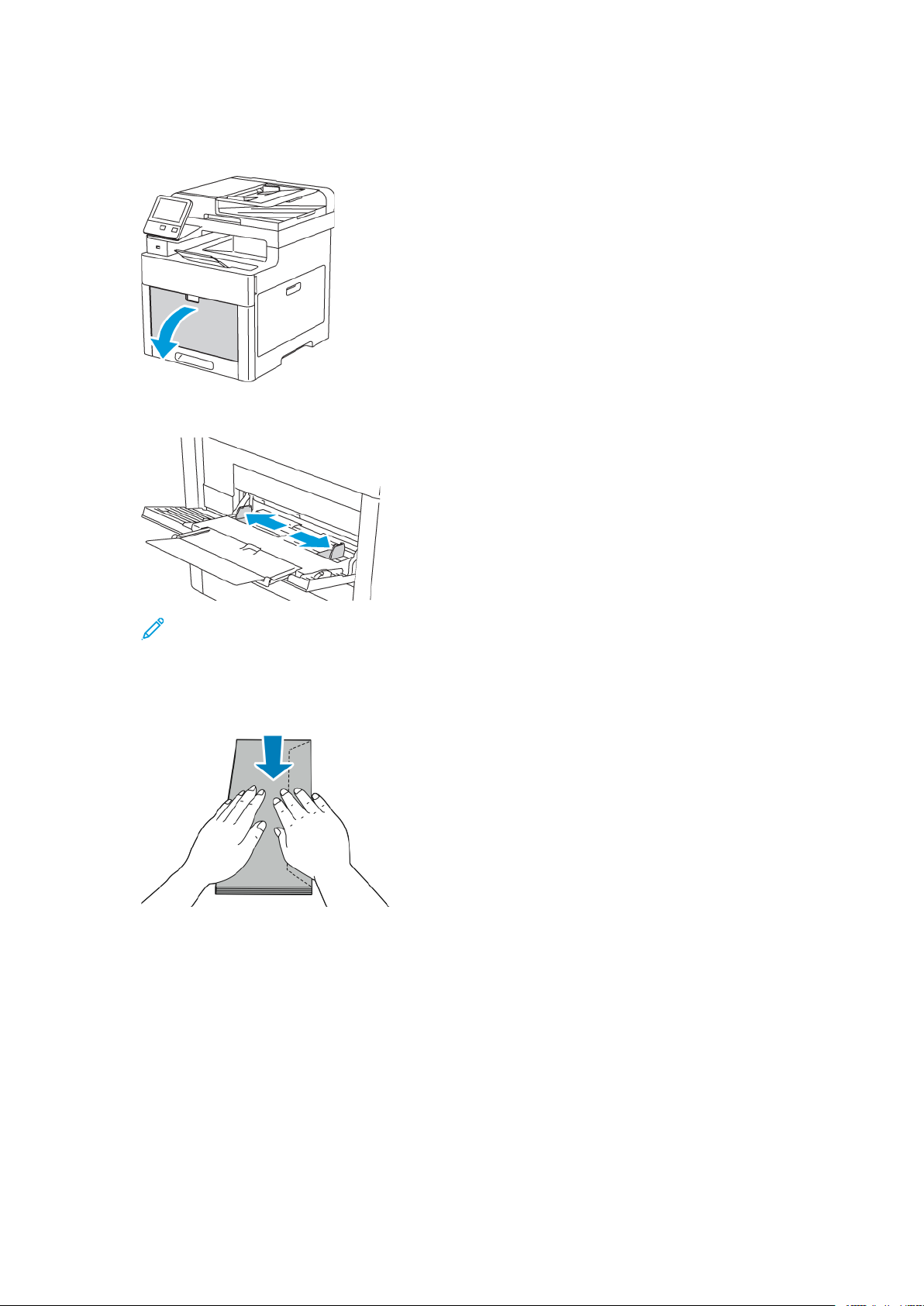
Paperit ja muu tulostusmateriaali
KKiirrjjeekkuuoorriieenn aasseettttaammiinneenn oohhiissyyööttttööaalluussttaallllee
1. Avaa ohisyöttöalusta.
2. Siirrä leveysrajoittimet alustan reunoille.
Huom.
• Aseta ohisyöttöalustalle enintään viisi kirjekuorta.
• Jos et pane kirjekuoria ohisyöttöalustalle heti kun olet ottanut ne pakkauksesta, ne
voivat pullistua. Välttääksesi tukkeumat paina kirjekuoret litteiksi.
84
Xerox®WorkCentre®6515 -monitoimitulostin
Käyttöopas
Page 85
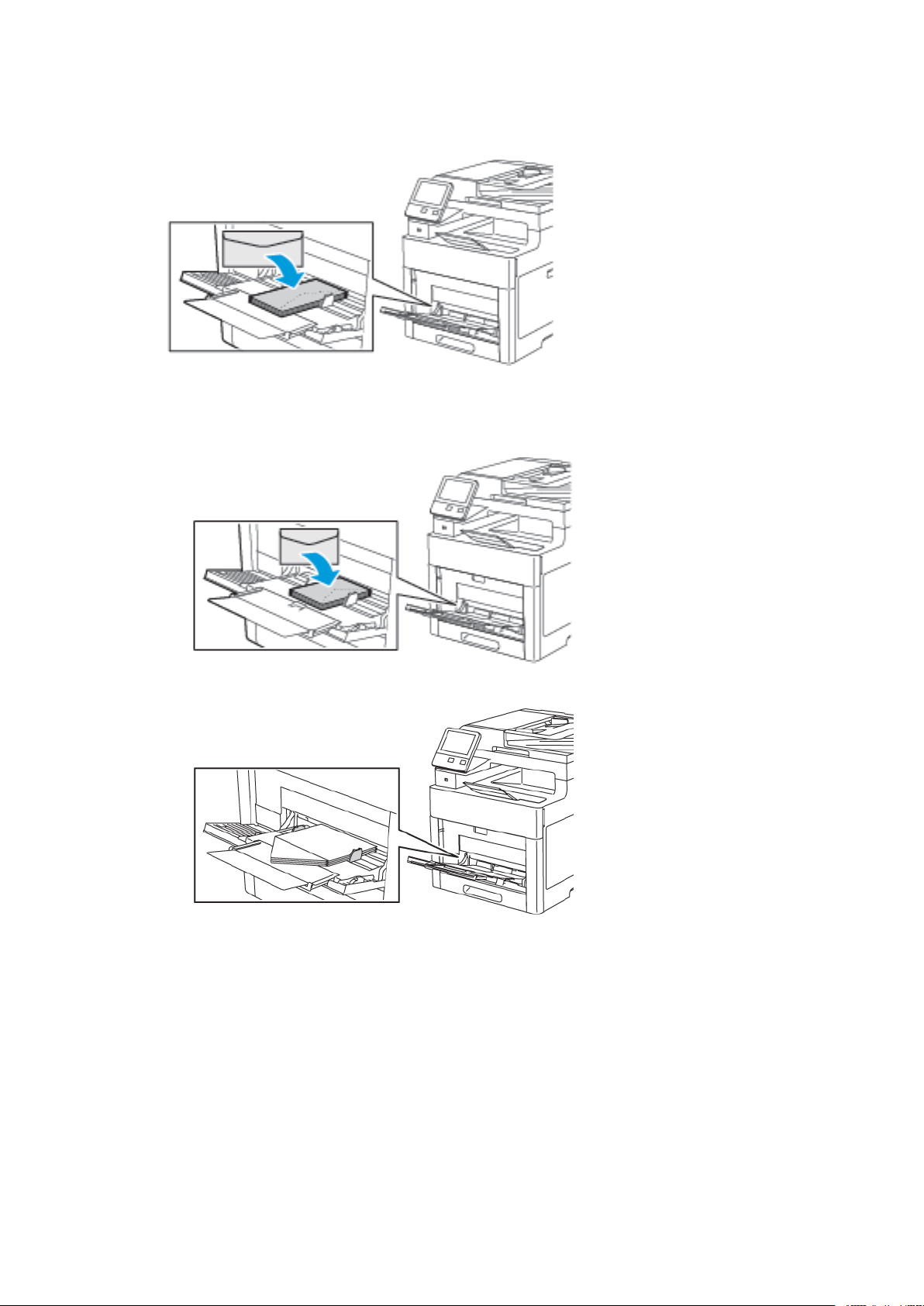
Paperit ja muu tulostusmateriaali
3. Kirjekuorien asettaminen alustalle:
• Aseta Nro 10 -kirjekuoret lyhyt reuna tulostimeen päin, läppä alaspäin ja oikealle.
• Aseta Monarch- ja DL-kirjekuoret jollakin seuraavista tavoista: Jos kirjekuoret rypistyvät,
yritä toista tapaa.
• Aseta kirjekuoret lyhyt reuna tulostimeen päin, läppä alaspäin ja oikealle.
• Aseta kirjekuoret etupuoli ylöspäin, läppä auki, alareuna tulostimeen päin.
Xerox®WorkCentre®6515 -monitoimitulostin
Käyttöopas
85
Page 86
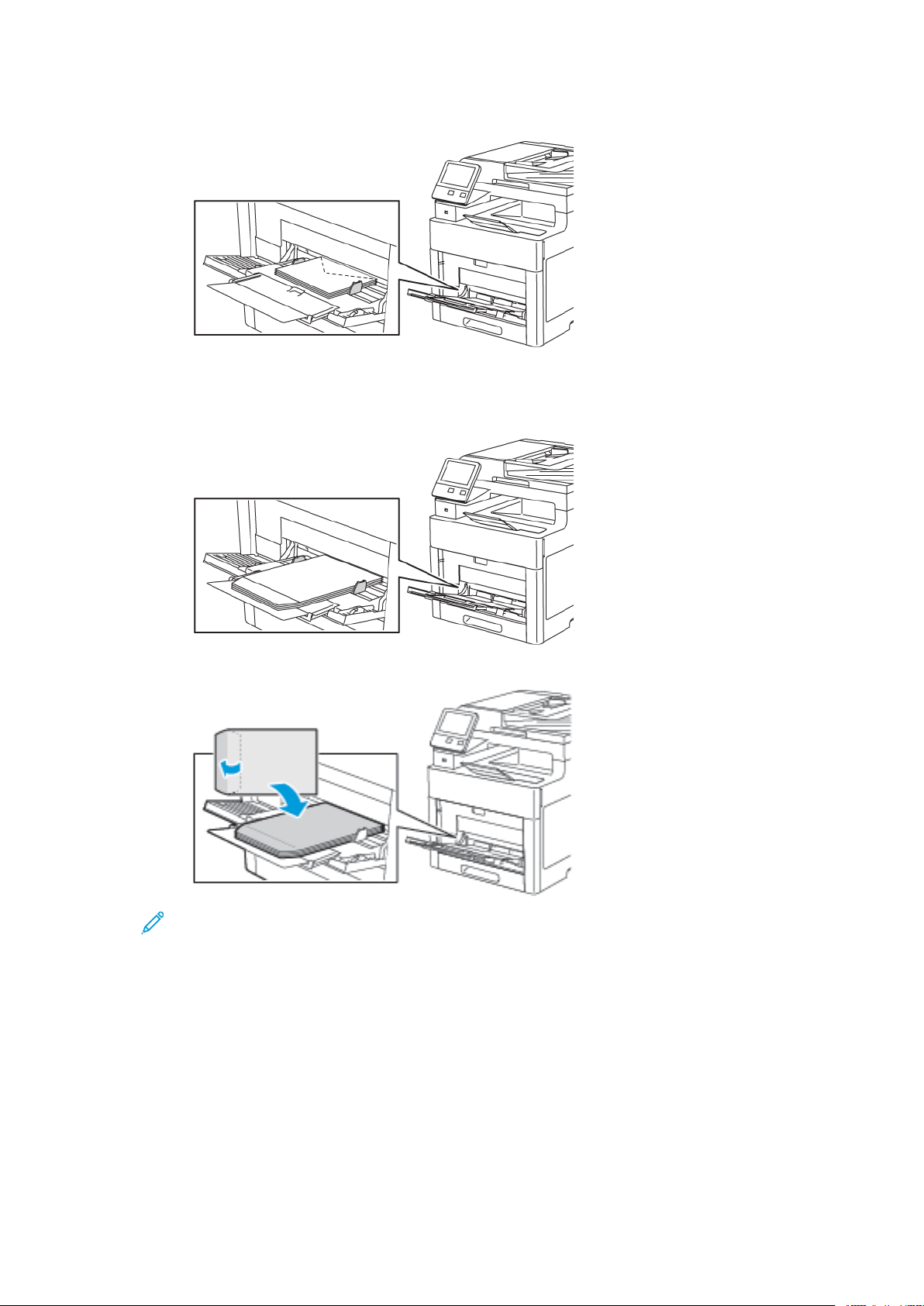
Paperit ja muu tulostusmateriaali
• Aseta kirjekuoret etupuoli ylöspäin, läppä kiinni ja läppäreuna tulostimeen päin.
• Aseta C5-kirjekuoret jollakin seuraavista tavoista: Jos kirjekuoret rypistyvät, yritä toista
tapaa.
• Aseta kirjekuoret etupuoli ylöspäin, läppä auki, alareuna tulostimeen päin.
• Aseta kirjekuoret etupuoli ylöspäin, läppä kiinni ja läppäreuna tulostimeen päin.
Huom. Kun asetat kirjekuoret niin, että läppä on auki, valitse tulostinajurissa Pysty,
Vaaka tai Pyöritetty vaaka. Valitse tarvittaessa tulostinajurista Pyöritä kuvaa 180
astetta.
4. Jos alustan tila on Säädettävä, tulostin kehottaa asettamaan paperin tyypin ja koon.
a. Jos koko ja tyyppi ovat oikeat, kosketa OK.
b. Jos koko ja tyyppi ovat väärät, muuta niitä.
• Paperin koon muuttamista varten kosketa nykyistä kokoa ja valitse sitten luettelosta
uusi koko.
• Voit muuttaa paperityyppiä koskettamalla nykyistä tyyppiä ja valitsemalla sitten
luettelosta uuden tyypin.
• Tallenna asetukset valitsemalla OK.
86
Xerox®WorkCentre®6515 -monitoimitulostin
Käyttöopas
Page 87
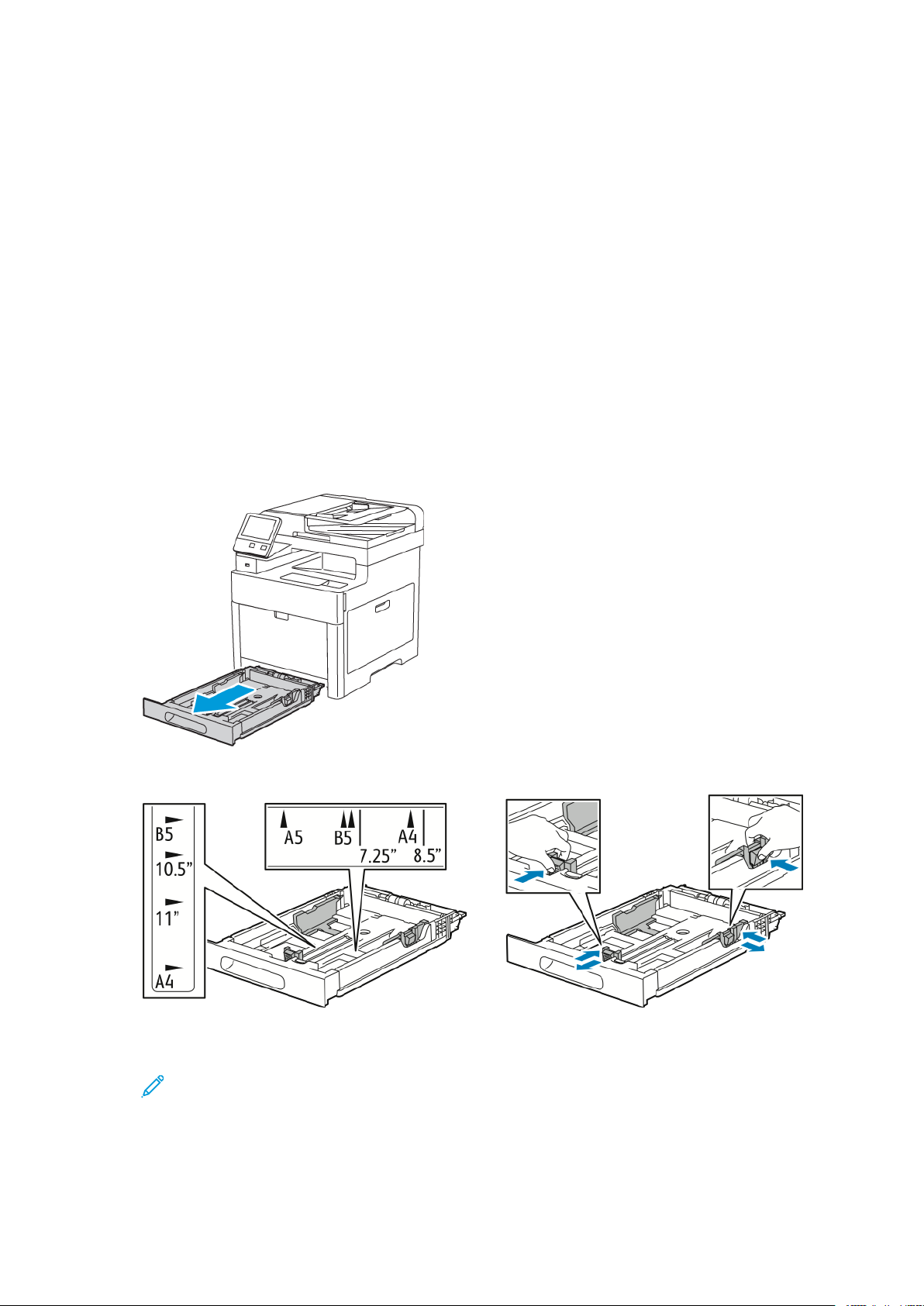
Paperit ja muu tulostusmateriaali
5. Jos kehotusta ei tule näkyviin asetettaessa paperia alustalle, valitse paperin tyyppi ja koko.
a. Paina tulostimen ohjaustaulun Koti-näppäintä.
b. Valitse Laite→Paperialustat.
c. Avaa ohisyöttöalustan valikko kosketamalla Ohisyöttöalusta-kuvaketta. Se näkyy
ylimpänä, ennen numeroituja alustoja.
d. Paperin tai kirjekuoren koon muuttamista varten kosketa nykyistä kokoa ja valitse sitten
luettelosta uusi koko.
e. Paperin tyypin muuttamista varten kosketa nykyistä tyyppiä ja valitse sitten luettelosta
uusi tyyppi.
f. Tallenna asetus valitsemalla OK.
6. Palaa aloitusnäyttöön painamalla Koti-näppäintä.
KKiirrjjeekkuuoorriieenn aasseettttaammiinneenn aalluussttaallllee 11
1. Kun haluat poistaa alustan koneesta, vedä sitä ulospäin kunnes se pysähtyy, nosta hieman
alustan etuosaa ja vedä alusta ulos.
2. Säädä paperin pituus- ja leveysrajoittimia kuvan mukaisesti.
3. Aseta kirjekuoret alustoille niin, että niiden läppä on kiinni, läppäpuoli on alaspäin ja lyhyt
reuna tulostimeen päin.
Huom. Aseta alustalle enintään 20 kirjekuorta.
®
Xerox
WorkCentre®6515 -monitoimitulostin
Käyttöopas
87
Page 88
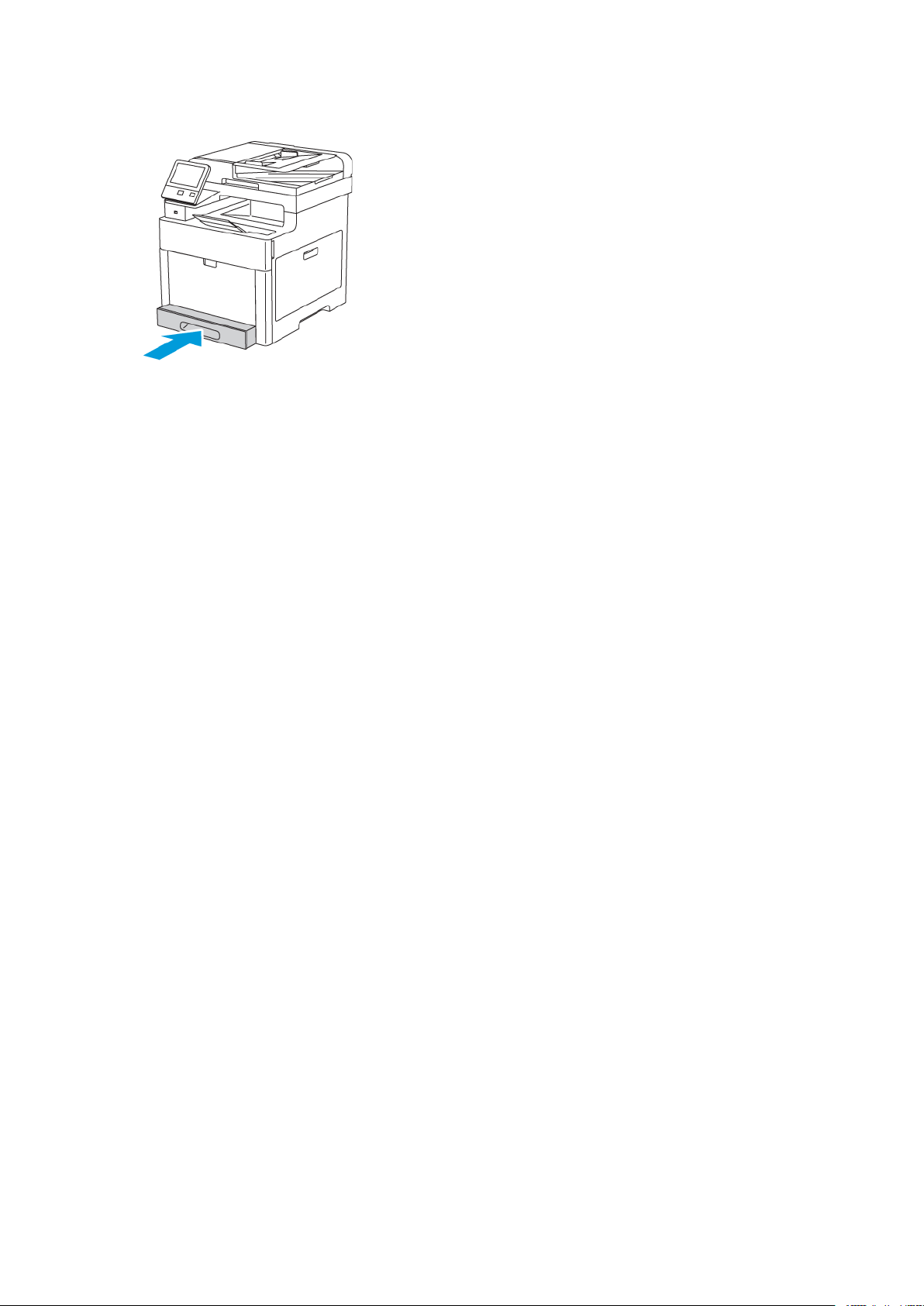
Paperit ja muu tulostusmateriaali
4. Työnnä alusta takaisin tulostimeen.
5. Työnnä alusta kokonaan sisään.
6. Vahvista pyydettäessä paperin koko ja tyyppi. Jos kehotusta ei näytetä, muuta paperin
asetuksia.
a. Paina tulostimen ohjaustaulun Koti-näppäintä.
b. Valitse Laite→Paperialustat.
c. Kosketa Paperialustat-valikossa haluamaasi alustaa.
d. Jos haluat, että tulostin pyytää ilmoittamaan paperin tyypin ja koon asetettaessa
paperia alustalle, kosketa Alustan tila ja sitten Säädettävissä.
e. Jos haluat, että alustalla voi käyttää vain tietyn kokoista, tyyppistä ja väristä paperia,
kosketa Alustan tila ja sitten Ei säädettävissä.
f. Tallenna asetus valitsemalla OK.
7. Palaa aloitusnäyttöön painamalla Koti-näppäintä.
TTaarrrraa--aarrkkiitt
Tarra-arkkeja voidaan syöttää ohisyöttöalustalta tai alustalta 1.
OOhhjjeeiittaa ttuulloossttaammiisseessttaa ttaarrrrooiillllee
• Käytä lasertulostukseen tarkoitettuja tarroja.
• Älä käytä vinyylitarroja.
• Syötä tarra-arkit tulostimen läpi vain yhden kerran.
• Älä käytä kostutettavalla liimalla kiinnitettäviä tarroja.
• Tulosta vain tarra-arkkien toiselle puolelle. Käytä vain täysiä arkkeja.
• Säilytä käyttämättömiä tarroja alkuperäispakkauksessa vaakatasossa. Älä ota tarra-arkkeja
pakkauksesta ennen kuin aiot käyttää niitä. Palauta käyttämättä jääneet tarra-arkit takaisin
alkuperäispakkaukseen ja sulje pakkaus uudelleen.
• Älä säilytä tarroja hyvin kuivassa, kosteassa, kuumassa tai kylmässä ympäristössä. Tarrojen
säilyttäminen ääriolosuhteissa voi aiheuttaa tulostuslaatuongelmia ja tukkeumia tulostimessa.
• Kierrätä varastoa säännöllisesti. Pitkäaikainen säilyttäminen ääriolosuhteissa voi aiheuttaa
tarrojen käpristymistä ja tukkeumia tulostimessa.
• Valitse tulostinajurista paperin tyypiksi Tarrat.
• Tyhjennä alusta ennen tarrojen lisäämistä.
88
Xerox®WorkCentre®6515 -monitoimitulostin
Käyttöopas
Page 89
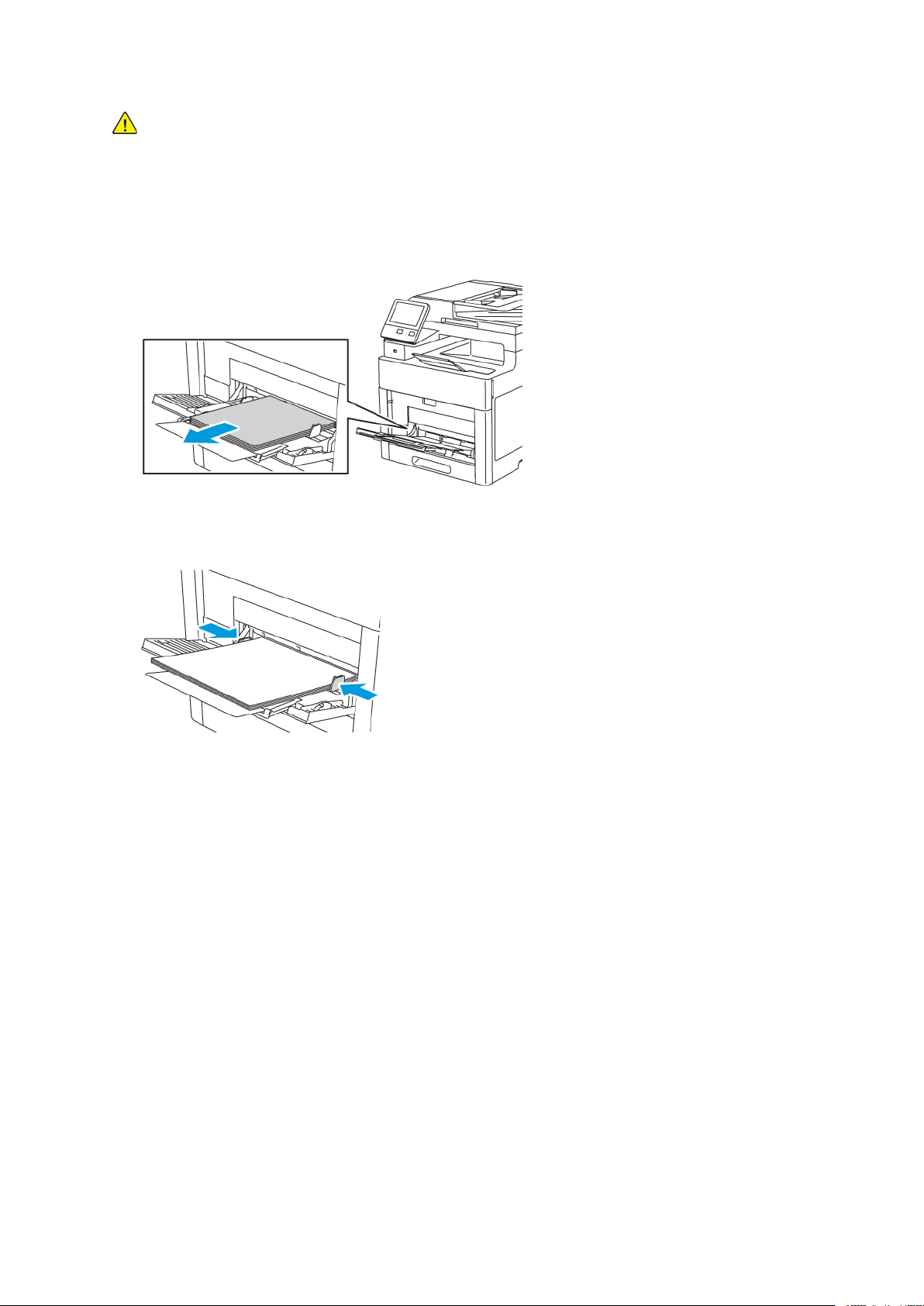
Paperit ja muu tulostusmateriaali
VAARA:
Älä käytä arkkeja, josta puuttuu tarroja, tai joissa on käpristyneitä tai osittain irronneita tarroja.
Ne saattavat vahingoittaa tulostinta.
TTaarrrraa--aarrkkkkiieenn aasseettttaammiinneenn oohhiissyyööttttööaalluussttaallllee
1. Poista alustalla oleva paperi.
2. Aseta tarrat ohisyöttöalustalle etupuoli ylöspäin, yläreuna tulostimeen päin.
3. Säädä leveysrajoittimia niin, että ne koskettavat paperin reunoja.
4. Jos alustan tila on Säädettävä, tulostin kehottaa asettamaan paperin tyypin ja koon.
a. Jos koko ja tyyppi ovat oikeat, kosketa OK.
b. Jos koko ja tyyppi ovat väärät, muuta niitä.
• Paperin koon muuttamista varten kosketa nykyistä kokoa ja valitse sitten luettelosta
uusi koko.
• Voit muuttaa paperityyppiä koskettamalla nykyistä tyyppiä ja valitsemalla sitten
luettelosta uuden tyypin.
• Tallenna asetukset valitsemalla OK.
5. Jos kehotusta ei tule näkyviin asetettaessa paperia alustalle, valitse paperin tyyppi ja koko.
a. Paina tulostimen ohjaustaulun Koti-näppäintä.
b. Valitse Laite→Paperialustat.
c. Avaa ohisyöttöalustan valikko kosketamalla Ohisyöttöalusta-kuvaketta. Se näkyy
ylimpänä, ennen numeroituja alustoja.
d. Paperin tai kirjekuoren koon muuttamista varten kosketa nykyistä kokoa ja valitse sitten
luettelosta uusi koko.
e. Paperin tyypin muuttamista varten kosketa nykyistä tyyppiä ja valitse sitten luettelosta
uusi tyyppi.
®
Xerox
WorkCentre®6515 -monitoimitulostin
Käyttöopas
89
Page 90
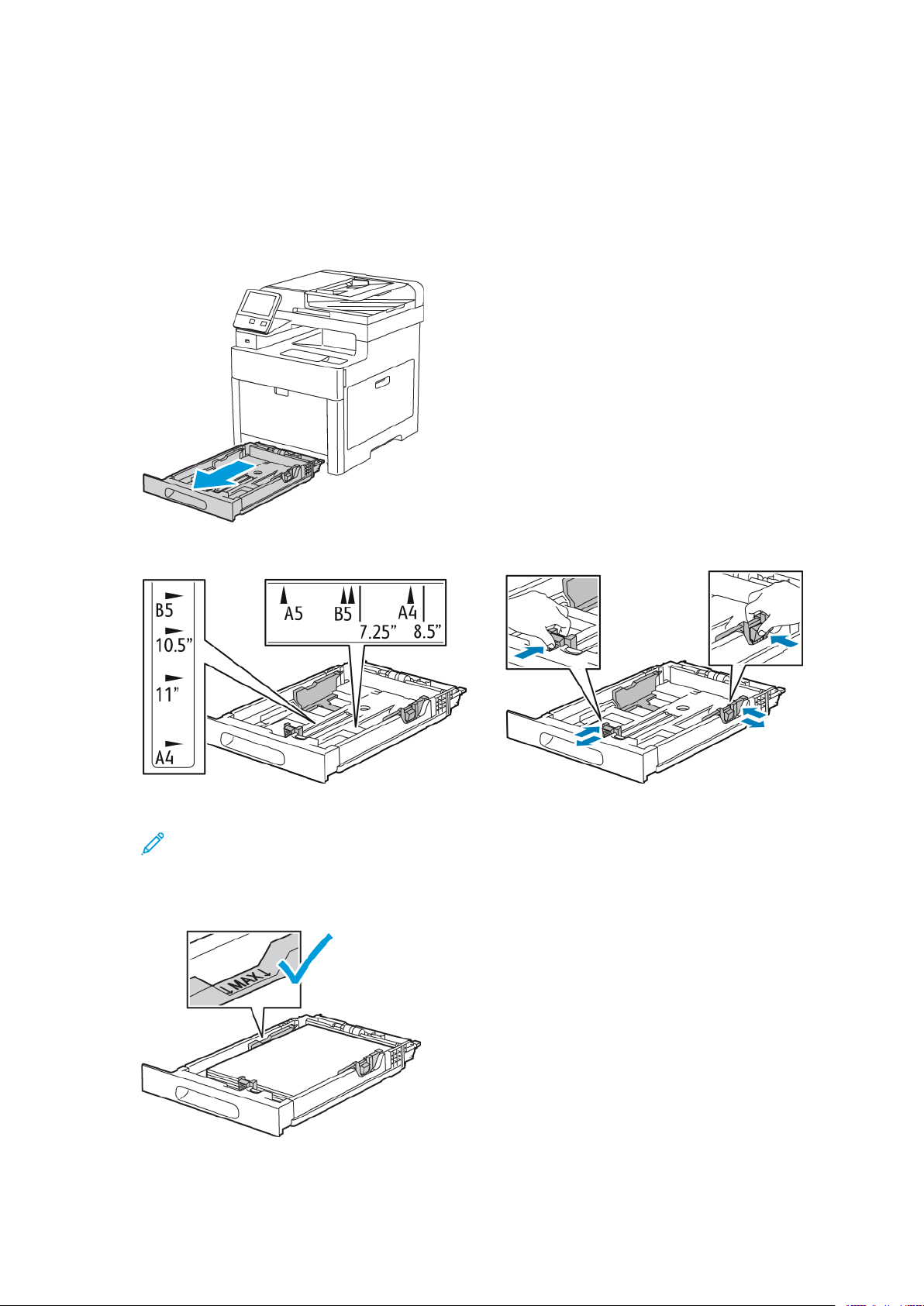
Paperit ja muu tulostusmateriaali
f. Tallenna asetus valitsemalla OK.
6. Palaa aloitusnäyttöön painamalla Koti-näppäintä.
TTaarrrroojjeenn lliissäääämmiinneenn aalluussttaallllee 11
1. Kun haluat poistaa alustan koneesta, vedä sitä ulospäin kunnes se pysähtyy, nosta hieman
alustan etuosaa ja vedä alusta ulos.
2. Säädä paperin pituus- ja leveysrajoittimia kuvan mukaisesti.
3. Aseta tarrat alustalle etupuoli ylöspäin.
Huom. Älä täytä alustaa yli sen täyttörajan. Liian täysi paperialusta voi aiheuttaa
paperitukkeumia.
90
Xerox®WorkCentre®6515 -monitoimitulostin
Käyttöopas
Page 91
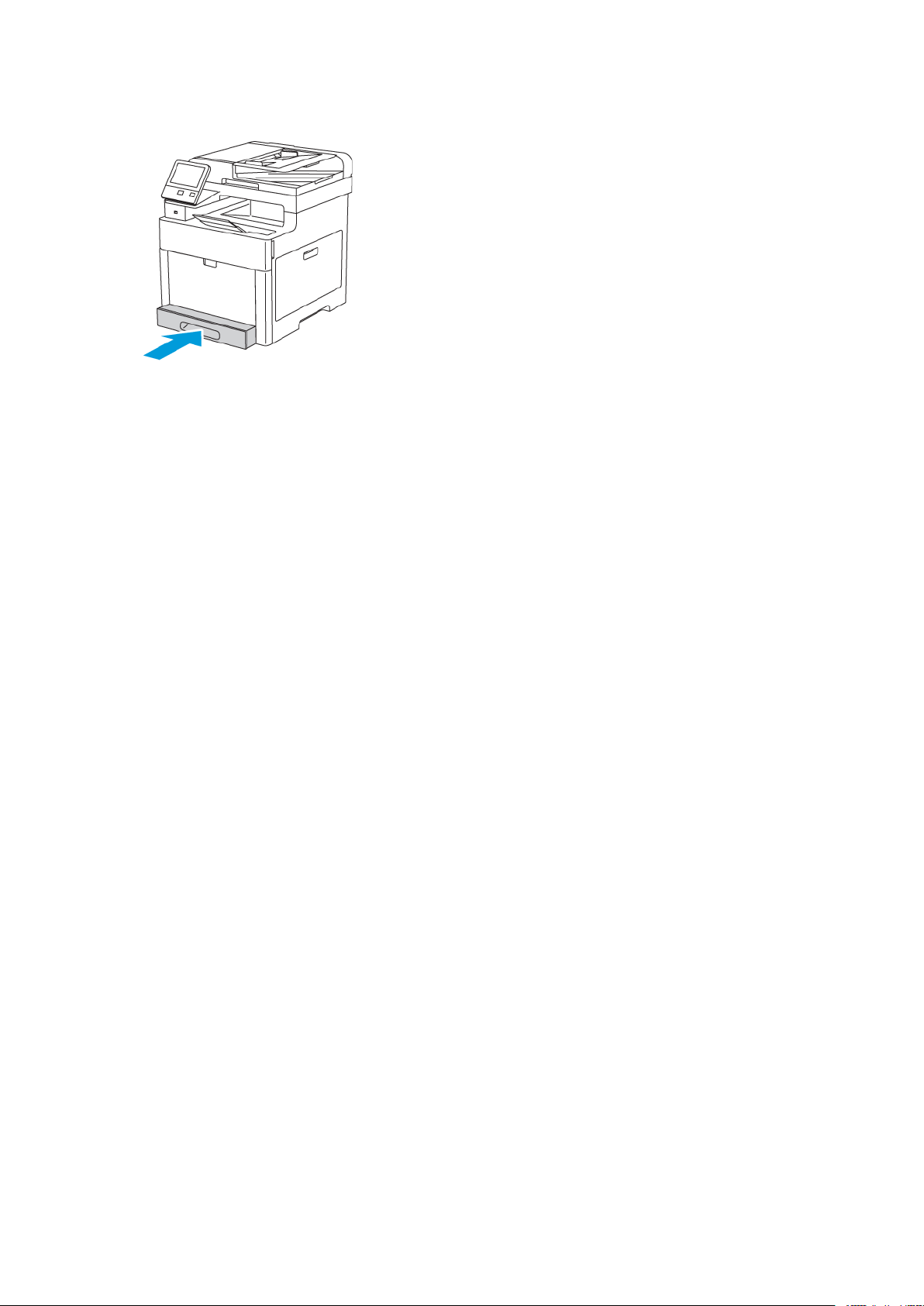
Paperit ja muu tulostusmateriaali
4. Työnnä alusta takaisin tulostimeen.
5. Työnnä alusta kokonaan sisään.
6. Vahvista pyydettäessä paperin koko ja tyyppi. Jos eivät ole, muuta paperin asetuksia.
a. Paina tulostimen ohjaustaulun Koti-näppäintä.
b. Valitse Laite→Paperialustat.
c. Kosketa Paperialustat-valikossa haluamaasi alustaa.
d. Jos haluat, että tulostin pyytää ilmoittamaan paperin tyypin ja koon asetettaessa
paperia alustalle, kosketa Alustan tila ja sitten Säädettävissä.
e. Jos haluat, että alustalla voi käyttää vain tietyn kokoista, tyyppistä ja väristä paperia,
kosketa Alustan tila ja sitten Ei säädettävissä.
• Paperin tai kirjekuoren koon muuttamista varten kosketa nykyistä kokoa ja valitse
sitten luettelosta uusi koko.
• Paperin tyypin muuttamista varten kosketa nykyistä tyyppiä ja valitse sitten
luettelosta uusi tyyppi.
• Paperin värin muuttamista varten kosketa nykyistä väriä ja valitse sitten luettelosta
uusi väri.
f. Tallenna asetus valitsemalla OK.
7. Palaa aloitusnäyttöön painamalla Koti-näppäintä.
KKiiiillttäävvää kkaarrttoonnkkii
Kartonkia ja kiiltävää kartonkia (220 g/m²:aan asti) voidaan syöttää miltä tahansa alustalta. Jos
haluat 2-puolisia tulosteita kartongille, katso kohtaa .
OOhhjjeeiittaa ttuulloossttaammiisseessttaa kkiiiillttäävväällllee kkaarrttoonnggiillllee
• Älä avaa suljettuja pakkauksia, ennen kuin aiot asettaa kiiltävää kartonkia tulostimeen.
• Pidä kiiltävää kartonkia alkuperäisessä kääreessä ja säilytä pakkauksia alkuperäisessä
laatikossa, kunnes aiot käyttää paperia.
• Tyhjennä alusta ennen kuin lisäät kiiltävää kartonkia.
• Aseta alustalle kiiltävää kartonkia vain sen verran, kuin aiot käyttää. Kun tulostus on
päättynyt, poista kartonki alustalta. Kääri käyttämätön kartonki alkuperäisen kääreeseen ja
sulje tiiviisti.
• Kierrätä varastoa säännöllisesti. Pitkäaikainen säilyttäminen ääriolosuhteissa voi aiheuttaa
kiiltävän kartongin käpristymistä ja tukkeumia tulostimessa.
®
Xerox
WorkCentre®6515 -monitoimitulostin
Käyttöopas
91
Page 92

Paperit ja muu tulostusmateriaali
• Valitse tulostinajurista paperin tyypiksi kiiltävä kartonki tai valitse alusta, jolla on kiiltävää
kartonkia.
92
Xerox®WorkCentre®6515 -monitoimitulostin
Käyttöopas
Page 93

5
Tulostus
Tämä luku sisältää:
• Yleistä tulostuksesta ............................................................................................................. 94
• Tulostusasetusten valitseminen ............................................................................................ 95
• Tulostaminen USB-muistitikulta .......................................................................................... 101
• Tulostustoiminnot............................................................................................................... 102
• Omien paperikokojen käyttäminen ..................................................................................... 112
• @PrintByXerox.................................................................................................................... 114
Xerox®WorkCentre®6515 -monitoimitulostin
Käyttöopas
93
Page 94
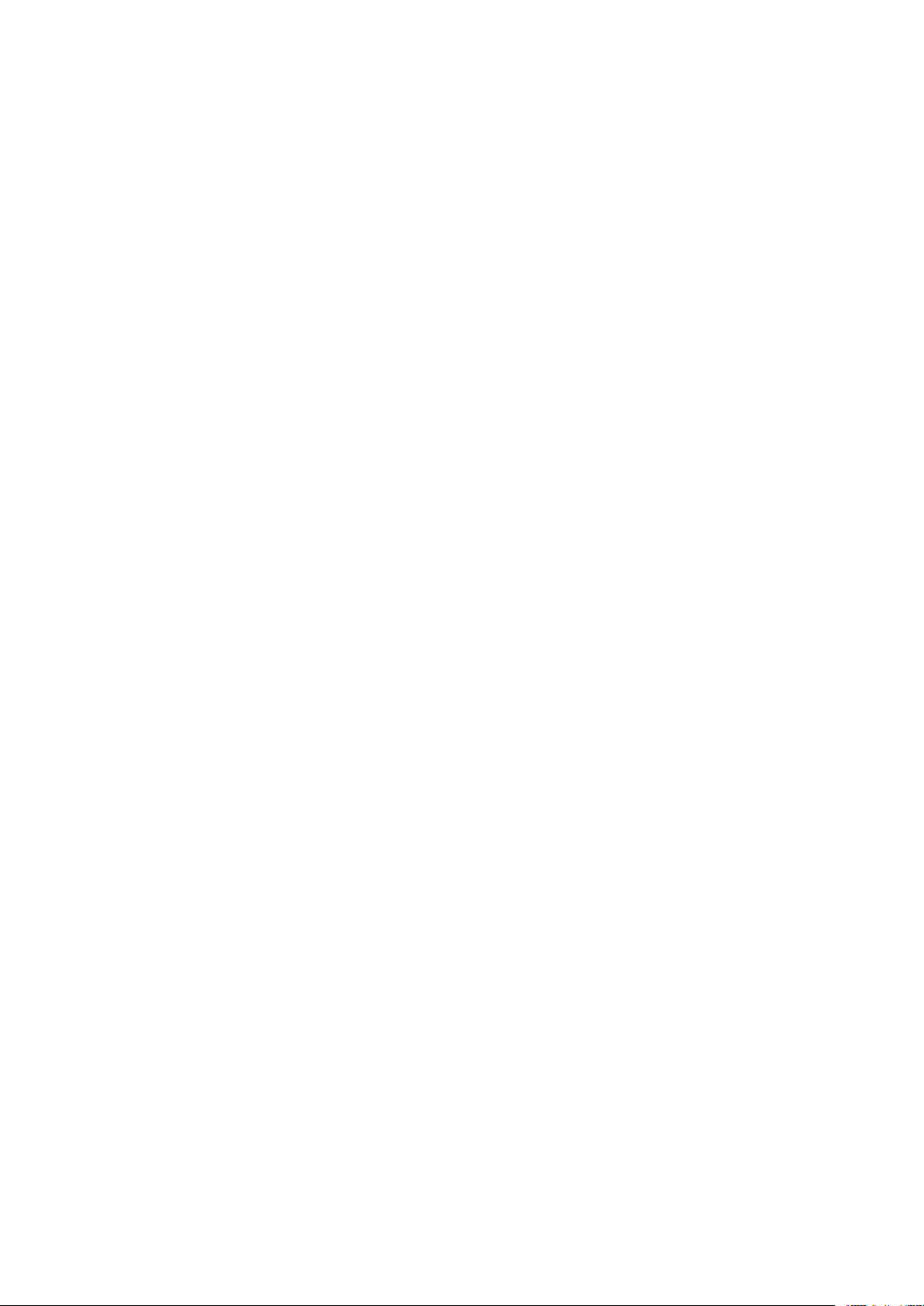
Tulostus
Yleistä tulostuksesta
Ennen tulostamista on tarkastettava, että tietokone ja tulostin on liitetty ja virta kytketty. On
myös varmistettava, että tietokoneeseen on asennettu oikea tulostinajuriohjelmisto. Lisätietoja
on kohdassa .
1. Valitse haluttu paperi.
2. Aseta valitsemaasi paperia paperialustalle. Määritä paperin koko, väri ja tyyppi tulostimen
ohjaustaulusta.
3. Siirry käyttämäsi sovellusohjelman tulostusasetuksiin. Useimmissa sovelluksissa
tulostusasetuksiin pääsee painamalla CTRL+P (Windows) tai CMD+P (Macintosh).
4. Valitse tulostin.
5. Siirry tulostinajurin asetuksiin valitsemalla Ominaisuudet tai Määritykset (Windows) tai
Xerox-toiminnot (Macintosh). Painikkeen nimi voi vaihdella sovelluksen mukaan.
6. Muuta tulostinajurin asetuksia tarpeen mukaan ja valitse OK.
7. Lähetä työ tulostimeen napsauttamalla Tulosta.
94
Xerox®WorkCentre®6515 -monitoimitulostin
Käyttöopas
Page 95

Tulostusasetusten valitseminen
Tulostus
Tulostusasetukset (tulostinajurin asetukset) määritetään kohdassa Tulostusmääritykset (Windows)
tai Xerox
jen asemointi ja tulostuslaatu. Asetuksista, jotka on valittu Tulostimet ja faksit -ikkunan tulostusmäärityksissä, tulee tulostinajurin oletusasetuksia. Sovellusohjelmassa valitut tulostusasetukset
ovat väliaikaisia. Sovellusohjelma ja tietokone eivät tallenna asetuksia, kun sovellusohjelma
suljetaan.
®
-toiminnot (Macintosh). Tulostusasetuksia ovat muun muassa 2-puolinen tulostus, sivu-
TTuulloossttiinnaajjuurriinn oohhjjee
Xerox®-tulostinajurin Ohje voidaan avata Tulostusmääritykset-ikkunasta. Avaa Ohje
napsauttamalla Tulostusmääritykset-ikkunan vasemmassa alakulmassa olevaa ohjepainiketta (?).
Tulostusmäärityksiä koskevaa tietoa ilmestyy Ohje-ikkunaan. Sieltä voi valita aiheen tai kirjoittaa
etsintäkenttään aiheen tai toiminnon, josta halutaan lisätietoa.
TTuulloossttuussaasseettuukksseett ((WWiinnddoowwss))
YYkkssiittttääiisseenn ttyyöönn ttuulloossttuussaasseettuusstteenn vvaalliittsseemmiinneenn ((WWiinnddoowwss))
Jos haluat käyttää tiettyjä tulostusasetuksia yksittäisessä työssä, valitse ne sovelluksessa ennen
työn lähettämistä tulostimeen.
1. Kun asiakirja on auki sovellusohjelmassa, siirry tulostusasetuksiin. Useimmissa sovelluksissa
tämä tehdään valitsemalla Tiedosto→Tulosta tai painamalla CTRL+P.
2. Valitse tulostin ja avaa Tulostusmääritykset-ikkuna napsauttamalla Ominaisuudet tai
Asetukset. Painikkeen nimi voi vaihdella sovelluksen mukaan.
3. Napsauta Tulostusmääritykset-ikkunassa välilehteä ja tee tarvittavat valinnat.
4. Tallenna muutokset ja sulje Tulostusmääritykset-ikkuna valitsemalla OK.
5. Lähetä työ tulostimeen valitsemalla Tulosta.
Xerox
®
WorkCentre®6515 -monitoimitulostin
Käyttöopas
95
Page 96
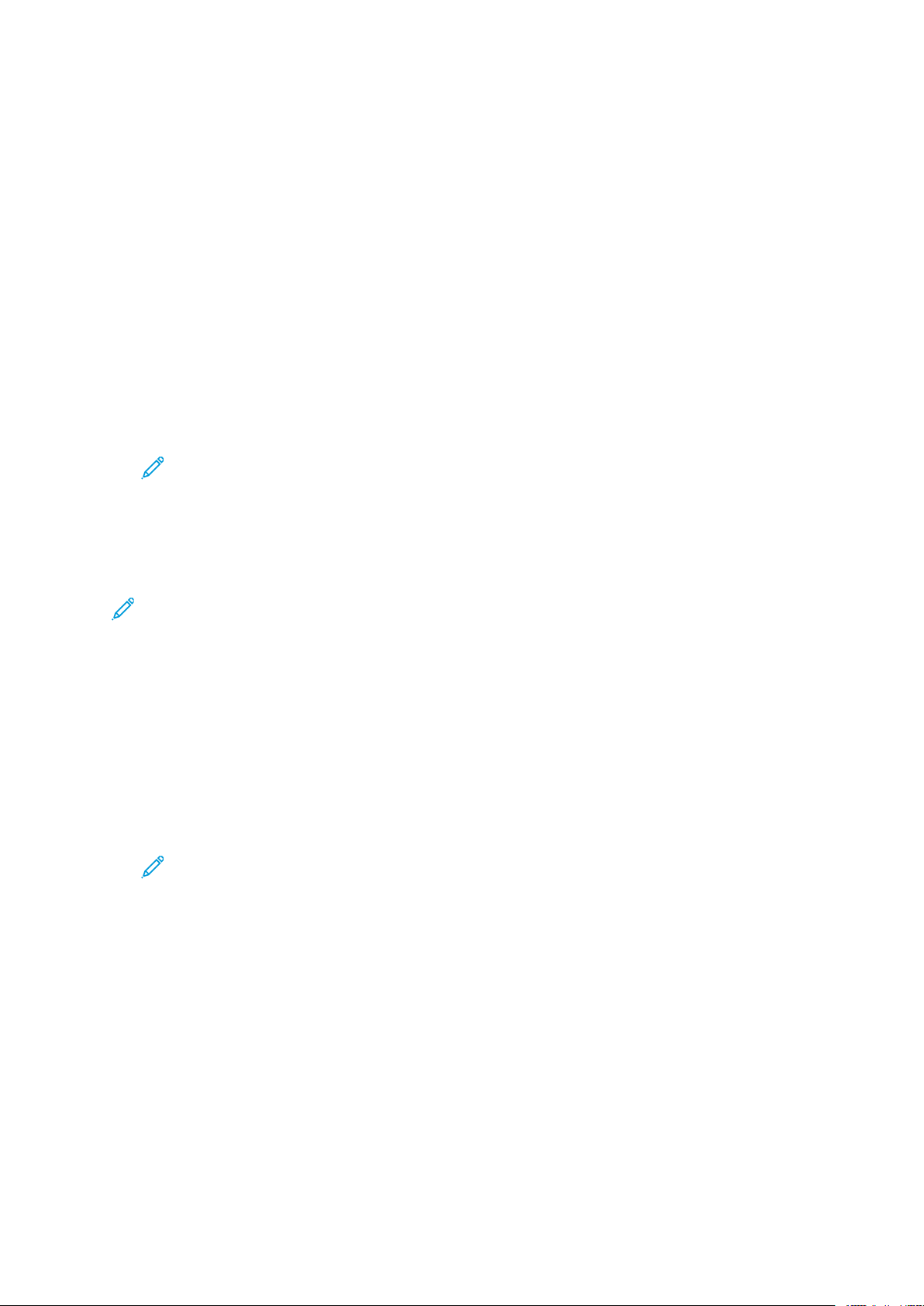
Tulostus
TTuulloossttuukksseenn oolleettuussaasseettuusstteenn mmäääärriittttäämmiinneenn ((WWiinnddoowwss))
Tulostettaessa mistä tahansa sovellusohjelmasta tulostin käyttää Tulostusmääritykset-ikkunassa
määritettyjä asetuksia. Voit määrittää yleisimmät tulostusasetukset ja tallentaa ne, jotta niitä ei
tarvitse muuttaa aina tulostettaessa.
Jos esimerkiksi tulostat yleensä paperin molemmille puolille, valitse Tulostusmääritykset-ikkunassa
2-puolinen tulostus.
Tulostuksen oletusasetusten valitseminen:
1. Siirry tulostimien luetteloon tietokoneessa:
• Windows Vista: valitse Käynnistä→Ohjauspaneeli→Laitteisto ja äänet→Tulostimet.
• Windows Server 2008 ja uudemmat: valitse Käynnistä→Asetukset→Tulostimet.
• Windows 7: valitse Käynnistä→Laitteet ja tulostimet.
• Windows 8: napsauta hiiren kakkospainikkeella Käynnistä-valikkoa ja napsauta sitten
Ohjauspaneeli→Laitteet ja tulostimet.
• Windows 10: napsauta hiiren kakkospainikkeella Käynnistä-valikkoa ja napsauta sitten
Käynnistä→Ohjauspaneeli→Laitteet ja tulostimet.
Huom. Mukautetun Käynnistä-valikon käyttäminen voi muuttaa navigointipolkua
tulostimiin.
2. Napsauta luettelossa tulostimen kuvaketta hiiren kakkospainikkeella ja valitse
Tulostusmääritykset.
3. Napsauta Tulostusmääritykset-ikkunassa välilehteä, valitse asetukset ja tallenna ne
valitsemalla OK.
Huom. Lisätietoja Windowsin tulostinajurin asetuksista saat napsauttamalla Ohje-
painiketta ( ?) Tulostusmääritykset-ikkunassa.
JJaaeettuunn vveerrkkkkoottuulloossttiimmeenn oolleettuussttuulloossttuussaasseettuusstteenn vvaalliittsseemmiinneenn
WWiinnddoowwssiissssaa
1. Siirry tulostimien luetteloon tietokoneessa:
• Windows Vista: valitse Käynnistä→Ohjauspaneeli→Laitteisto ja äänet→Tulostimet.
• Windows Server 2008 ja uudemmat: valitse Käynnistä→Asetukset→Tulostimet.
• Windows 7: valitse Käynnistä→Laitteet ja tulostimet.
• Windows 8: valitse Ohjauspaneeli→Laitteet ja tulostimet.
• Windows 10: napsauta Käynnistä→Ohjauspaneeli→Laitteet ja tulostimet.
Huom. Jos ohjaustaulun kuvake ei näy työpöydällä, napsauta työpöytää hiiren
kakkospainikkeella ja valitse Mukauta→Ohjauspaneelin pääikkuna→Laitteet ja
tulostimet.
2. Napsauta Tulostimet-kansiossa tulostinajurin nimeä hiiren kakkospainikkeella ja valitse
Tulostimen ominaisuudet.
3. Napsauta Ominaisuudet-valintaikkunassa Lisäasetukset-välilehteä.
4. Valitse Lisäasetukset-välilehdeltä Tulostimen oletukset.
5. Tee tarvittavat valinnat ajurin välilehdillä ja valitse sitten Käytä.
6. Tallenna asetukset napsauttamalla OK.
96
Xerox®WorkCentre®6515 -monitoimitulostin
Käyttöopas
Page 97
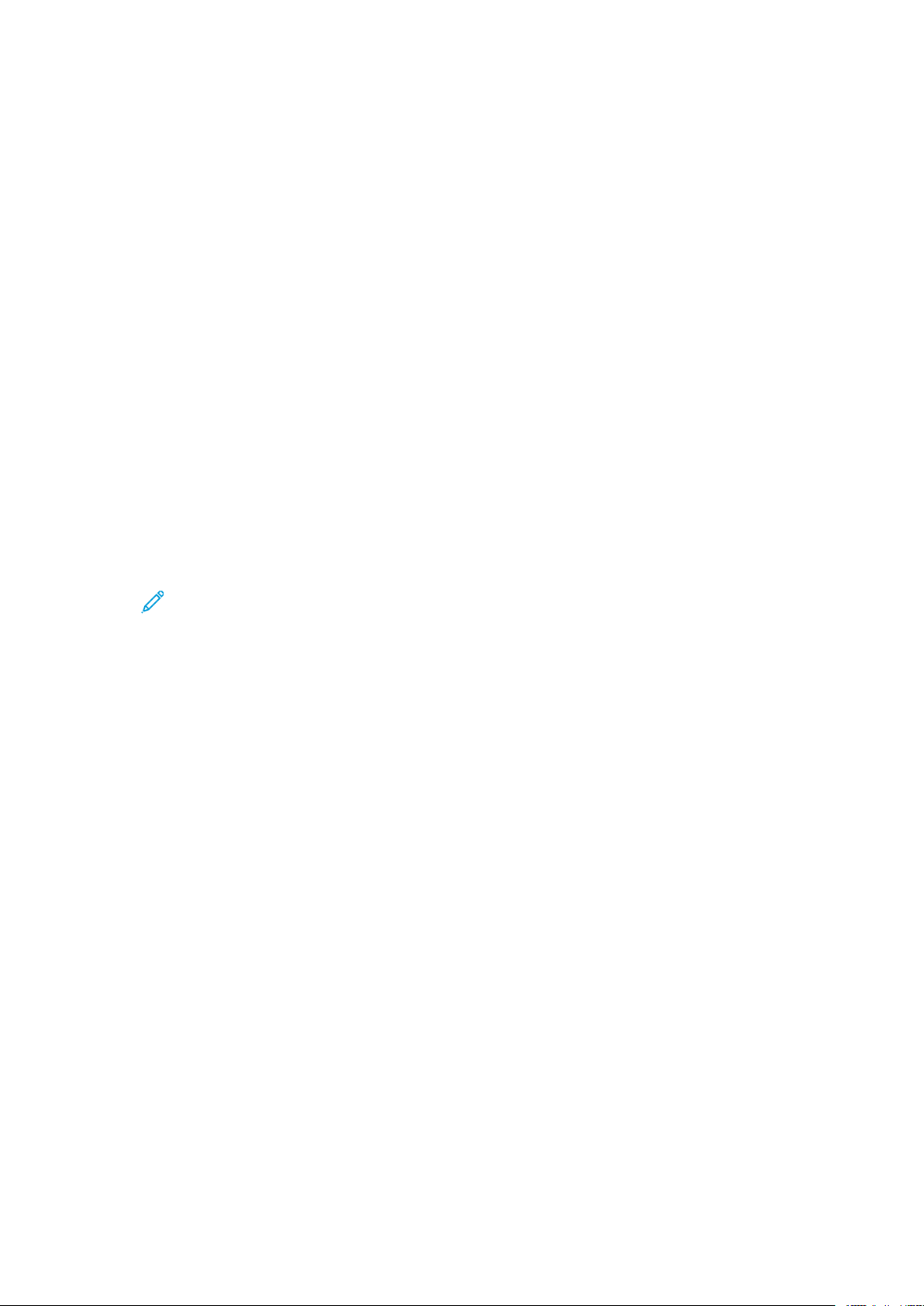
Tulostus
UUsseeiinn kkääyytteettttyyjjeenn ttuulloossttuussaasseettuusstteenn ttaalllleennttaammiinneenn ((WWiinnddoowwss))
Voit määrittää ja tallentaa tulostusasetuksia, jotta saat ne tarvittaessa uusien tulostustöiden
käyttöön.
Tulostusasetusten tallentaminen:
1. Kun tulostettava asiakirja on auki sovelluksessa, valitse Tiedosto→Tulosta.
2. Avaa Tulostusmääritykset-ikkuna valitsemalla tulostin ja sitten Ominaisuudet tai Asetukset.
3. Valitse halutut tulostusasetukset Ominaisuudet-ikkunassa näkyviltä välilehdiltä.
4. Valitse Ominaisuudet-ikkunassa Tallennetut asetukset ja valitse sitten Tallenna nimellä.
5. Kirjoita tulostusasetuksille nimi ja tallenna asetukset napsauttamalla OK.
TTuulloossttuussaasseettuukksseett ((MMaacciinnttoosshh))
TTuulloossttuussaasseettuusstteenn vvaalliittsseemmiinneenn ((MMaacciinnttoosshh))
Jos haluat käyttää tiettyjä tulostusasetuksia, valitse ne ennen työn lähettämistä tulostimeen.
1. Kun tulostettava asiakirja on auki sovelluksessa, valitse Tiedosto→Tulosta.
2. Valitse tulostin.
3. Valitse Tulostusasetukset-valikosta Xerox-toiminnot.
Huom. Jos haluat nähdä kaikki tulostusasetukset, valitse Näytä tiedot.
4. Valitse haluamasi tulostusasetukset luetteloista.
5. Lähetä työ tulostimeen valitsemalla Tulosta.
UUsseeiinn kkääyytteettttyyjjeenn ttuulloossttuussaasseettuusstteenn ttaalllleennttaammiinneenn ((MMaacciinnttoosshh))
Voit määrittää ja tallentaa tulostusasetuksia, jotta saat ne tarvittaessa uusien tulostustöiden
käyttöön.
Tulostusasetusten tallentaminen:
1. Kun tulostettava asiakirja on auki sovelluksessa, valitse Tiedosto→Tulosta.
2. Valitse tulostin tulostinluettelosta.
3. Valitse haluamasi tulostusasetukset Tulosta-valintataulun avattavista luetteloista.
4. Valitse Esiasetukset→Tallenna nimellä.
5. Kirjoita tulostusasetuksille nimi ja tallenna asetukset osoittamalla OK.
6. Tulosta näillä asetuksilla valitsemalla nimi Esiasetukset-luettelosta.
UUNNIIXX-- jjaa LLiinnuuxx--ttuulloossttuuss
Xerox®-tulostinajuripaketti sisältää työkalut UNIX- ja Linux-ympäristössä toimivien tulostimien
hallintaan.
®
Xerox
tulostustoimintojen valitsemista varten. Tulostinajuri valitaan tietokoneen käyttöjärjestelmän
mukaan.
-tulostinajurit tarjoavat GUI (Graphical User Interface) -pohjaisen ajurin
®
Xerox
WorkCentre®6515 -monitoimitulostin
Käyttöopas
97
Page 98
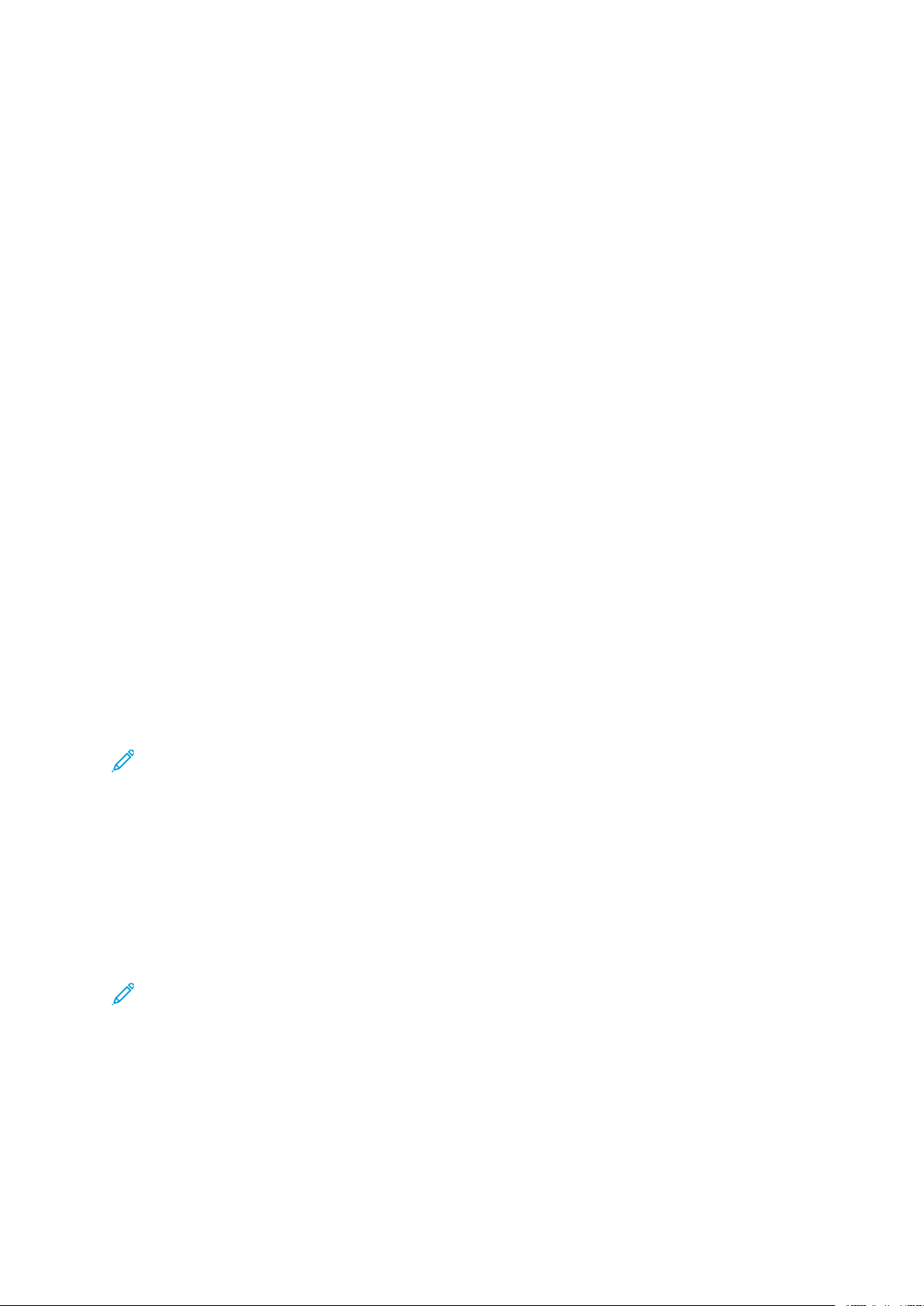
Tulostus
XXeerrooxx®®PPrriinntteerr MMaannaaggeerr
Xerox®Printer Manager on UNIX- ja Linux-ympäristöissä olevien tulostimien hallintaan tarkoitettu
sovellus.
®
Xerox
• konfiguroida verkkoon liitettyjen tulostimia ja tarkistaa niiden tila
• määrittää verkkoon tulostimia ja seurata asennettujen tulostimien toimintaa
• tehdä ylläpitotarkastuksia ja tarkistaa tarvikkeiden tila
• tarkastella eri UNIX- ja Linux-käyttöjärjestelmien toimittajien ympäristöjä yhtenäisessä
Xerox® Printer Managerin asentaminen
Ennen aloittamista:
Varmista, että sinulla on Xerox® Printer Managerin asentamiseen tarvittavat root- tai superuseroikeudet.
Xerox
1. Lataa käyttöjärjestelmääsi vastaava tiedosto. Ajurit löytyvät osoitteesta www.xerox.com/
Printer Managerin avulla voidaan:
näkymässä.
®
Printer Managerin asentaminen:
office/drivers.
2. Valitse verkkosivulla tulostimesi malli.
3. Napsauta sitten Ajurit ja ladattavat tiedostot.
4. Valitse tietokoneesi käyttöjärjestelmä.
5. Etsi käytettävissä olevien ajurien luettelosta tulostimeesi sopiva ajuri.
6. Valitse tulostinajuri napsauttamalla sen nimeä.
7. Aloita lataus lukemalla käyttöoikeussopimus ja napsauttamalla sitten Hyväksyn.
8. Xerox
®
-tulostinajurin asentaminen:
Huom. Lisätietoja ajurista saat napsauttamalla Kuvaus.
1. Valitse tulostinajuri napsauttamalla sen nimeä.
2. Aloita lataus lukemalla käyttöoikeussopimus ja napsauttamalla sitten Hyväksyn.
Tiedosto ladataan automaattisesti tietokoneeseesi, ladattujen tiedostojen oletussijaintiin.
1. Xerox
®
-tulostinajurin asentaminen:
a. Avaa ajuripaketti käyttöjärjestelmän paketinhallintaohjelmalla.
b. Jos haluat käyttää asennukseen komentorivitoimintoa, siirry kansioon, johon tiedosto ladattiin.
Aloita asennus kirjoittamalla asianmukainen komento. Esimerkki:
Huom. Useimmat asennusohjelmat luovat Xerox-kansion kohteeseen /opt/Xerox/prtsys.
Lisätietoja käyttöjärjestelmän paketinhallintaohjelman sisältämistä toiminnoista on
paketin mukana toimitetussa käyttöoppaassa. Esimerkiksi man xeroxprtmgr.
Xerox®Printer Managerin käynnistäminen
Käynnistä Xerox®Printer Manager jollakin seuraavista tavoista.
• UNIX: kirjaudu root-käyttäjänä. Pääteikkuna: kirjoita xosdprtmgr ja paina sitten Enter tai
Return.
• Linux: kirjoita sudo xeroxprtmgr ja paina sitten Enter tai Return.
98
Xerox®WorkCentre®6515 -monitoimitulostin
Käyttöopas
Page 99
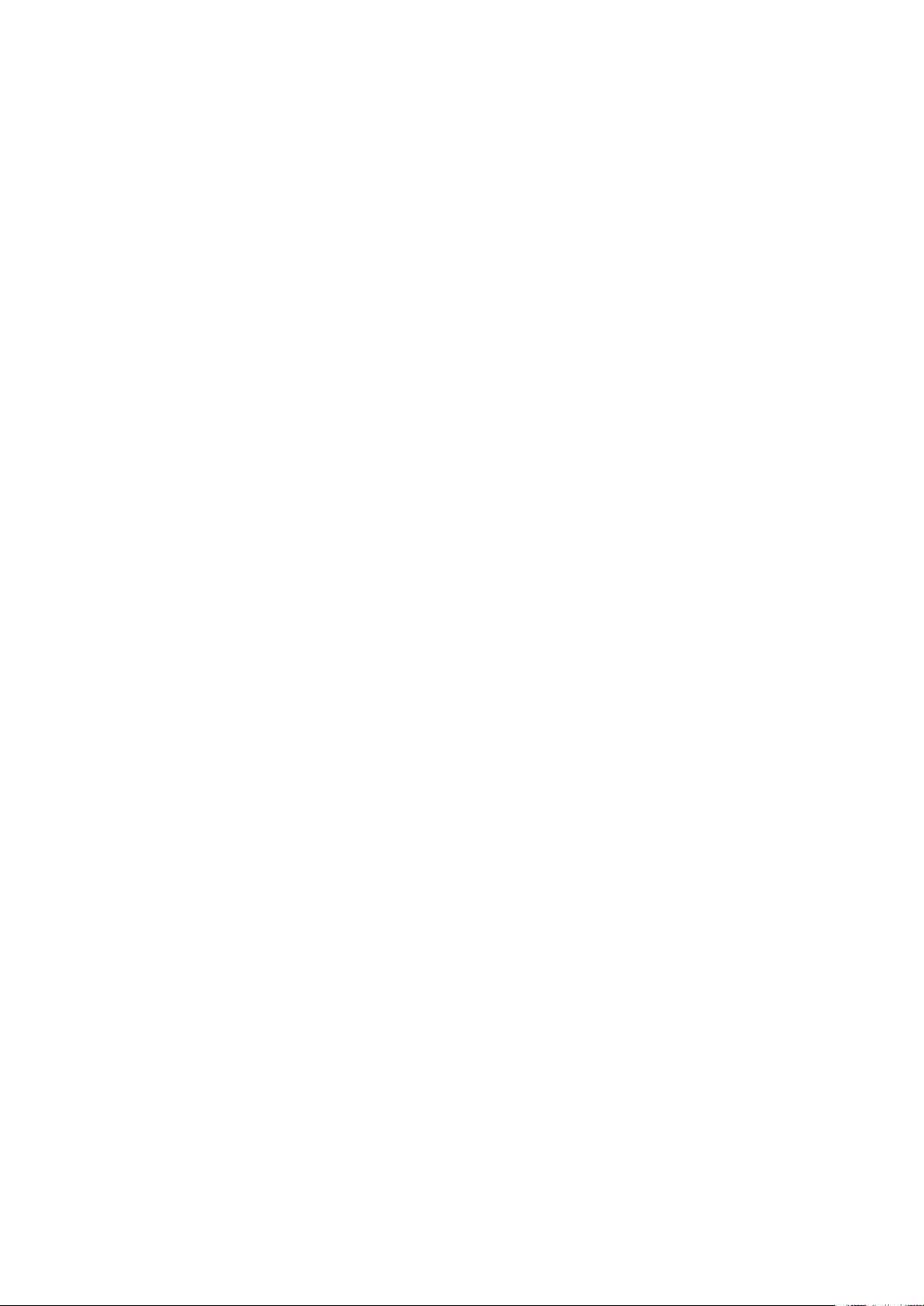
Tulostus
TTuulloossttaammiinneenn xxeerrooxxpprriinntt--kkoommeennnnoollllaa
Xeroxilla on oma tulostuskomentonsa. Tulostamiseen voidaan käyttää seuraavaa komentoa:
xeroxprint -d<Some_Queue→ -o[Options] <Somefile
TTuulloossttaammiinneenn LLiinnuuxx--ttyyööaasseemmaassttaa
Tulostaessasi Linux-työasemasta asenna joko Xerox®-tulostinajuri tai CUPS-tulostinajuri (Common
UNIX Printing System). Molempia ajureita ei tarvitse asentaa.
Xerox suosittelee kaikilla ominaisuuksilla varustetun mukautetun tulostinajurin asentamista Linuxjärjestelmään. Ajurit löytyvät osoitteesta www.xerox.com/office/drivers.
Jos aiot käyttää CUPSia, varmista että CUPS on asennettu ja toimii työasemassasi. CUPS:n
asennus- ja määritysohjeet ovat Easy Software Productsin laatimassa ja omistamassa CUPS
Software Administrators Manual -oppaassa. Kattavat tiedot CUPS-tulostusominaisuuksista on
CUPS Software Users Manual -oppaassa, joka on saatavilla osoitteessa www.cups.org/
documentation.php.
PPD-tiedoston asentaminen työasemaan
1. Lataa Xerox®PPD for CUPS (Common UNIX Printing System) Xerox-tukisivuston Ajurit ja
ladattavat tiedostot -sivulta.
2. Kopioi PPD-tiedosto työaseman CUPS ppd/Xerox -kansioon. Jos et ole varma kansion
sijainnista, etsi PPD-tiedostot hakutoiminnolla.
3. Noudata PPD-tiedoston mukana tulleita ohjeita.
Tulostimen lisääminen
1. Varmista, että CUPS (Common UNIX Printing System) daemon on käynnissä.
2. Avaa selain, kirjoita http://localhost:631/admin ja paina Enter tai Return.
3. Kirjoita Käyttäjätunnus-kohtaan root. Anna root-salasana.
4. Valitse Lisää tulostin ja lisää tulostin CUPS-tulostinluetteloon noudattamalla näytössä
näkyviä ohjeita.
Tulostaminen CUPS:n avulla (Common UNIX Printing System)
CUPS tukee sekä System V (lp)- että Berkeley (lpr) -tulostuskomentoja.
1. Kun haluat tulostaa tiettyyn System V -tulostimeen, kirjoita lp -dprinter tiedostonimi
ja paina Enter.
2. Kun haluat tulostaa tiettyyn Berkeley-tulostimeen, kirjoita lpr -Pprinter tiedostonimi
ja paina Enter.
MMoobbiiiilliittuulloossttuukksseenn aasseettuukksseett
Tämä tulostin voi tulostaa iOS- ja Android-mobiililaitteista lähetettyjä töitä. Lisätietoja on
kohdassa .
TTuulloossttaammiinneenn kkääyyttttäämmäällllää WWii--FFii DDiirreecctt --ttooiimmiinnttooaa
Wi-Fi Directin avulla voit muodostaa yhteyden tulostimeen Wi-Fi-mobiililaitteesta, kuten
tablettitietokoneesta, kannettavasta tietokoneesta tai älypuhelimesta.
Lisätietoja on kohdassa .
®
Xerox
WorkCentre®6515 -monitoimitulostin
Käyttöopas
99
Page 100
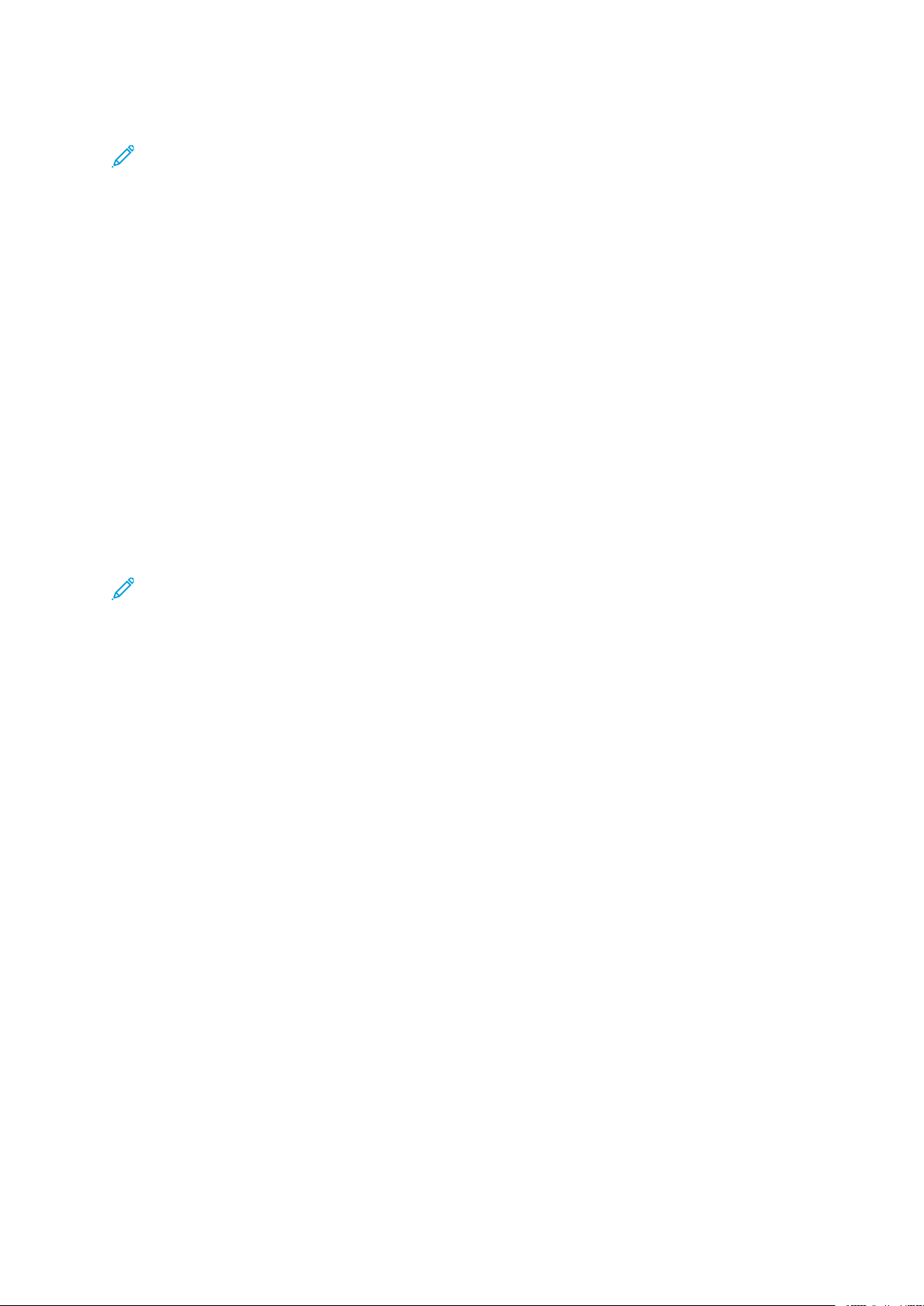
Tulostus
Wi-Fi Directin käyttöohjeet on toimitettu mobiililaitteen mukana.
Huom. Tulostaminen vaihtelee sen mukaan, mitä mobiililaitetta käytetään.
TTuulloossttaammiinneenn kkääyyttttäämmäällllää AAiirrPPrriinntt--ttooiimmiinnttooaa
AirPrint®-toiminnolla voidaan tulostaa suoraan iPhone-, iPad-, iPod touch- ja Mac-mobiililaitteista.
Jos haluat ottaa AirPrint
®
-toiminnon käyttöön tulostimessa, katso . Jos käytät AirPrint®-toimintoa,
varmista että mobiililaitteestasi on yhteys tulostimen kanssa samaan langattomaan verkkoon.
Tulostaminen käyttämällä AirPrint
®
-toimintoa:
1. Avaa sähköposti, valokuva, verkkosivu tai asiakirja, jonka haluat tulostaa.
2. Napauta Toiminto-kuvaketta.
3. Napauta Tulosta.
4. Valitse tulostin ja aseta sitten tulostusasetukset.
5. Napauta Tulosta.
TTuulloossttaammiinneenn MMOOPPRRIIAA--yyhhtteeeennssooppiivviissttaa mmoobbiiiilliillaaiitttteeiissttaa
MOPRIA™:n n avulla käyttäjät voivat tulostaa mobiililaitteista ilman tulostinajuria. Tulostaminen
on mahdollista MOPRIA
Huom.
• MOPRIA
• Varmista, että mobiililaitteeseen on asennettu MOPRIA
Se on ladattavissa maksutta Google Play Storesta.
™
-yhteensopiviin tulostimiin.
™
ja kaikki sen tarvittavat protokollat ovat käytössä oletusarvoisesti.
™
-tulostuspalvelun uusin versio.
• Langattoman laitteen ja tulostimen on oltava samassa langattomassa verkossa.
• Tulostimen nimi ja sijainti näkyy MOPRIA
Kun haluat tulostaa käyttämällä MOPRIA
™
-palvelua, noudata mobiililaitteen mukana toimitettuja
™
-yhteensopivien tulostimien luettelossa.
ohjeita.
100
Xerox®WorkCentre®6515 -monitoimitulostin
Käyttöopas
